Page 1
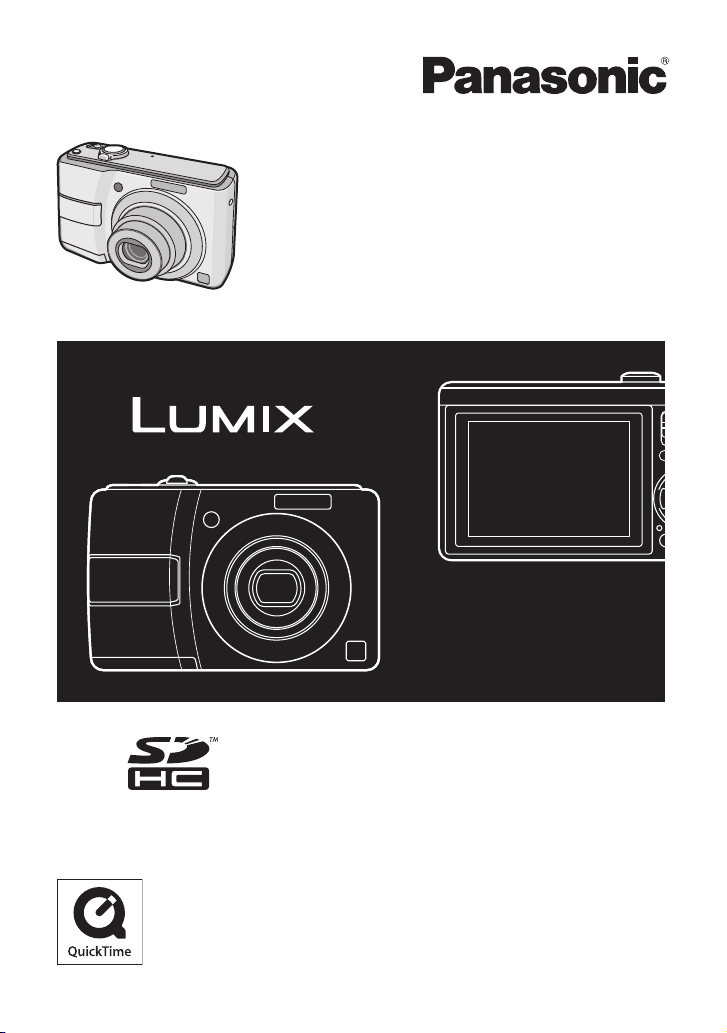
Bruksanvisning
Digitalkamera
Modellnr.DMC-LS80
Var vänlig och läs igenom samtliga
anvisningar före användning.
QuickTime och logon för QuickTime är varumärken eller registrerade
varumärken som tillför Apple,Inc., och används under licens.
VQT1L76-1
Page 2

- 2 -
Innan kameran används
Bästa Kund
Vi tar tillfället i akt och tackar dig för att du
har köpt denna Panasonic digitalkamera.
Läs igenom denna bruksanvisning
noggrant och förvara den lättillgänglig för
framtida hänvisning.
Information för din säkerhet
VARNING:
FÖR ATT MINSKA RISKEN FÖR
BRAND, ELCHOCKER ELLER
PRODUKTSKADA,
* UTSÄTT INTE APPARATEN
FÖR REGN, FUKT, DROPPAR
ELLER STÄNK OCH STÄLL INGA
VÄTSKEFYLLDA FÖREMÅL, SOM T
EX VASER, PÅ APPARATEN.
* ANVÄND ENDAST
REKOMMENDERADE TILLBEHÖR.
* TA INTE BORT LOCKET (ELLER
BAKSIDAN) INUTI FINNS INGA
DELAR PÅ VILKA ANVÄNDAREN
KAN GÖRA SERVICE. ÖVERLÄMNA
SERVICE TILL KVALIFICERAD
SERVICEPERSONAL.
Respektera upphovsrättslagen.
Inspelning av förinspelade band,
skivor eller andra publicerade och
mediamaterial för andra ändamål
än privat bruk kan bryta mot
upphovsrättslagen. Även för privat bruk
kan inspelning av vissa material vara
begränsad.
Observera att aktuella kontroller och
•
komponenter, menypunkter etc. på
din digitalkamera kan avvika något
från de som visas på bilderna i denna
Bruksanvisning.
Logon SDHC är ett varumärke.
•
Andra namn, rmanamn och
•
produktnamn som skrivits i anvisningarna
är varumärken eller registrerade
rmamärken på berörda företag.
ELUTTAGET SKA INSTALLERAS I
NÄRHETEN AV UTRUSTNINGEN OCH
VARA LÄTTILLGÄNGLIGT.
VARNINGAR
Explosionsrisk förekommer om batteriet
inte sätts i korrekt. Ersätt endast
med samma eller likvärdig sort som
rekommenderas av tillverkaren. Kassera
använda batterier enligt tillverkarens
anvisningar.
Märket nns på enhetens undersida.
Page 3

- 3 -
Innan kameran används
-Om du ser den här symbolen-
Information om kassering för användare av elektrisk & elektronisk utrustning
(privata konsumenter)
Om denna symbol nns på produkterna och/eller medföljande
dokumentation, betyder det att förbrukade elektriska och elektroniska
produkter inte ska blandas med vanliga hushållssopor.
För korrekt hantering, inhämtning och återvinning, ska dessa produkter
lämnas på återvinningscentraler, där de tas emot utan kostnad. I
vissa länder kan du som ett alternativ lämna in dina produkter hos
återförsäljaren, när du köper en motsvarande, ny produkt.
Om denna produkt avyttras korrekt sparas värdefulla resurser och
eventuellt negativa effekter på den mänskliga hälsan och miljön förhindras, vilket kan
bli fallet vid felaktig avyttring. Kontakta din lokala myndighet för mer information om
var din närmsta återvinningsstation nns.
Böter kan tillämpas vid felaktig avyttring av dessa sopor, i enlighet med lagstiftningen
i landet.
För företagsanvändare inom den europeiska- gemenskapen
Om ni vill kassera elektrisk eller elektronisk utrustning, vänligen kontakta er
återförsäljare eller leverantör för mer information.
Information om kassering i övriga länder utanför den europeiska- gemenskapen
Denna symbol gäller bara inom den europeiska- gemenskapen.
Om du vill kassera denna produkt ska du kontakta de lokala myndigheterna eller din
återförsäljare, och fråga om korrekt avyttringsmetod.
Page 4
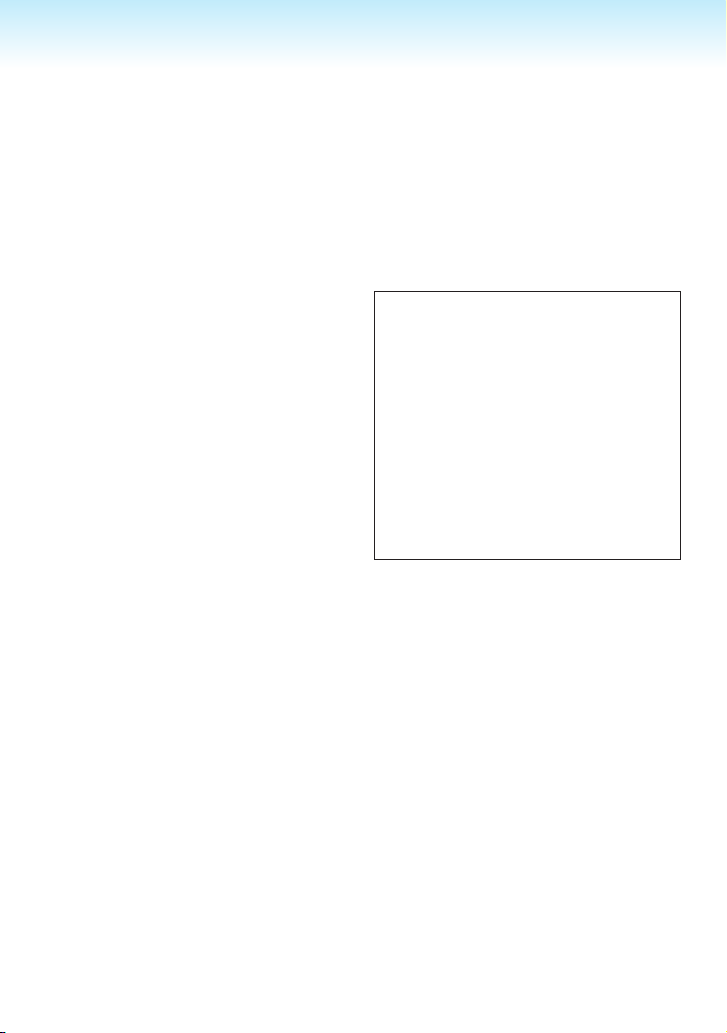
- 4 -
Innan kameran används
■ Var försiktig med kameran
Se till att inte kraftigt skaka eller
•
stöta kameran. Kameran kanske inte
fungerar normalt, bildtagningen kan
vara avaktiverad eller linsen eller LCDskärmen kan vara skadade.
Sand eller damm kan göra att kameran
•
inte fungerar. Se till att sand eller
damm inte kommer in i objektivet,
blixten eller kontakterna när kameran
används på en sandstrand etc.
Kontrollera att vatten inte tränger in i
•
kameran när du använder den under en
regning dag eller på en sandstrand.
Den här kameran är inte vattentät.
•
Om kameran utsätts för vatten,
till exempel droppar, torkar du av
den med en torr duk. Om kameran
inte fungerar normalt kontaktar du
din återförsäljare eller närmaste
servicecenter.
■ Om LCD-skärmen
Tryck inte på LCD-skärmen med kraft.
•
Ojämna färger kan visas på LCDskärmen och fel kan uppstå.
Imma kan bildas på LCD-skärmen på
•
platser med stora temperaturskillnader.
Torka av imman med en mjuk, torr duk.
Om kameran är kall när du startar den
•
kan bilden på LCD-monitorn till en början
visas något mörkare än normalt.
Bilden återfår emellertid normal ljusstyrka
när kamerans interna temperatur ökar.
Teknologi med ytterst hög precision
används vid tillverkningen av
LCD-skärmen. Det kan emellertid
förekomma några mörka eller ljusa
punkter (röda, blåa eller gröna)
på skärmen. Detta är inte ett fel.
LCD-skärmen har mer än 99,99%
effektiva bildpunkter med enbart än
0,01% ineffektiva eller alltid aktiva
bildpunkter.
Punkterna påverkar inte de bilder som
spelas in i det inbyggda minnet eller
på ett kort.
Page 5
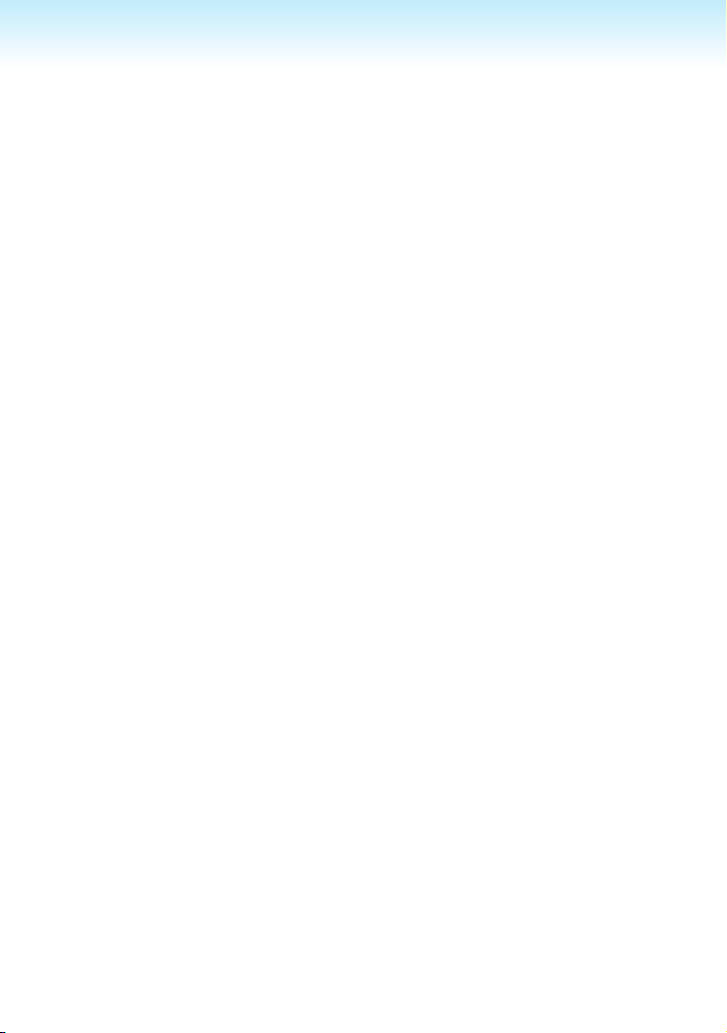
- 5 -
Innan kameran används
■ Om objektivet
Tryck inte för hårt på linsen eller
•
objektivet.
Lämna inte kameran med linsen mot
•
solen eftersom ljusstrålar från solen kan
leda till att kameran slutar att fungera
ordentligt. Var även försiktigt när du
lägger ifrån dig kameran ute eller nära ett
fönster.
■ Om imbildning (När linsen blir immig)
Imma uppstår när omgivningens
•
temperatur eller fuktighet ändras enligt
nedan. Se upp med imma, eftersom den
orsakar äckar på linsen, svamp eller fel
på funktionen.
När kameran yttas från kyla utomhus
–
till värme inomhus
När kameran varit utomhus och läggs in
–
i en luftkonditionerad bil
När den kalla blåsten från ett
–
luftkonditioneringssystem eller liknande
blåser direkt på kameran
I fuktig omgivning
–
För att förhindra imma kan du placera
•
kameran i en plastpåse tills kamerans
temperatur är nära omgivningens
temperatur. Om imma uppstår stänger
du av kameran och låter den vara i cirka
två timmar. Imman försvinner naturligt
när kamerans temperatur närmar sig
omgivningens temperatur.
■ Om du inte använder kameran under
en längre period
Förvara batterierna på en sval och torr
•
plats med relativt stabil temperatur.
[Rekommenderad temperatur:
15 °C till 25 °C,
rekommenderad luftfuktighet: 40% till
60%]
Ta alltid ut batterierna och kortet ur
•
kameran.
Om du lämnar kvar batterierna i kameran
•
laddas de ur, eftersom svaga elektriska
strömmar yter genom dem även om
kameran är avstängd. [Läs S12 för
information om Ni-MH batterier (nickelmetallhydrid).]
Vi rekommenderar att du använder
•
ett torkmedel (kiselgel) om du förvarar
kameran i ett förråd eller skåp.
■ Om kort som kan användas i den här
kameran
Du kan använda ett SD-minneskort, ett
SDHC-minneskort och ett MultiMediaCard.
När ordet kort används i den här
•
bruksanvisningen hänför det sig till
följande typer av minneskort.
SD-minneskort (8 MB till 2 GB)
–
SDHC-minneskort (4 GB till 16 GB)
–
MultiMediaCard (MMC)
–
Mer specik information om minneskort
som kan användas i den här kameran.
När du använder ett kort med 4 MB eller
•
högre kapacitet kan du endast använda
SDHC-minneskort med SDHC-logotypen
som är baserade på SD-standarden.
Et hukommelseskort på 4 GB uden
•
SDHC-logo er ikke baseret på SDstandarden og kan ikke bruges til dette
produkt.
Page 6
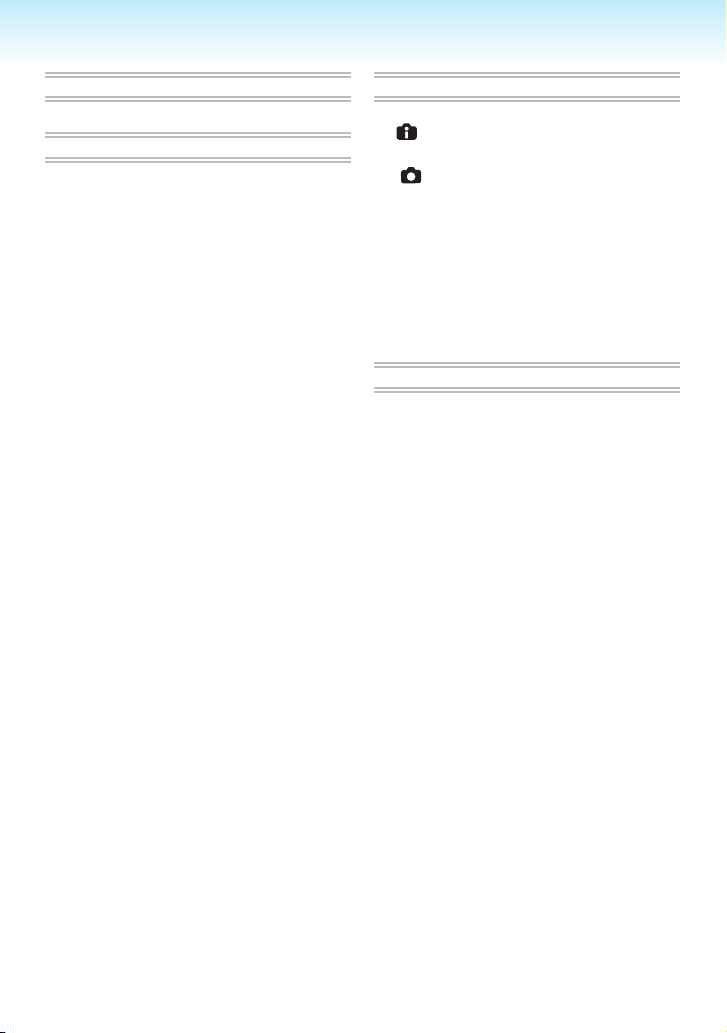
Innehållt
Innan kameran används
Information för din säkerhet ...................... 2
Förberedelser
Tillbehör .................................................... 8
Kamerans olika delar ................................ 9
Snabbguide ............................................ 10
Om batterierna ........................................ 11
Sätta i/ta ur minneskortet
(extra tillbehör) .................................... 15
Om det inbyggda minnet/minneskortet ... 16
Ställa klockan
(Slå [ON] kameran dör första gången)
Kontrollera tidsinställningen ................ 17
Ändra tidsinställningen........................ 17
Grundläggande om Läge och Meny ....... 18
Om Läge ............................................. 18
Om Menyn .......................................... 19
Grundläggande inställningar
(Inställningsmeny)............................... 20
BATTERY TYPE ................................. 21
CLOCK SET ....................................... 21
WORLD TIME ..................................... 21
MONITOR ........................................... 21
LCD-LÄGE .......................................... 21
BEEP .................................................. 21
RIKTLINJER ...................................... 21
TRAVEL DATE ................................... 21
EKONOMI ........................................... 22
AUTO ÅTERVSN. ............................... 22
NO.RESET ......................................... 22
RESET ................................................ 23
USB-LÄGE ......................................... 23
VIDEO UT ........................................... 23
TV-FORMAT ....................................... 23
SCENMENY ....................................... 23
FORMATERA ..................................... 23
SPRÅK................................................ 24
DEMO LÄGE ...................................... 24
LCD-skärmen och ändringar på
skärmen ........................................... 25
...... 17
Grundläggande
Låt kameran bestämma
( Intelligent läge) ............................. 26
Ta bilder med önskad inställning
( Normalt bildläge) ......................... 28
Grundläggande fotografering –
exponering, fokus och färg ............... 29
Ta bilder med zoomen ............................ 31
Använda optisk zoom /
Extra optisk zoom (EZ) ....................... 31
Använda easy zoom-knappen ............ 32
Använda den digitala zoomen ........... 33
Visa bilder
(Q Normalt visningsläge) ................. 34
Avancerad fotografering
Radera bilder .......................................... 35
Om LCD-skärmen ................................... 37
Ändra visad information ...................... 37
Gör det lättare att se LCD-skärmen
(LCD-läge) ........................................ 38
Ta bilder med den inbyggda blixten ........ 39
Ta närbilder
(AF w Makrobildtagning) ................... 42
Ta bilder med självutlösaren ................... 43
Exponeringskompensation ..................... 44
Bildtagning med Automatisk
alternativexponering ........................... 45
Scenläge ................................................. 46
Porträtt ............................................ 47
Mjuk hud ......................................... 47
Självporträtt ..................................... 47
Landskap ........................................ 47
Sport ............................................... 48
Nattporträtt ...................................... 48
Nattlandskap ................................... 48
Mat .................................................. 48
Party................................................ 49
Levande ljus .................................... 49
Barnläge 1....................................... 49
Barnläge 2....................................... 49
Husdjursläge ................................... 50
Solnedgångsläge ............................ 50
- 6 -
Page 7
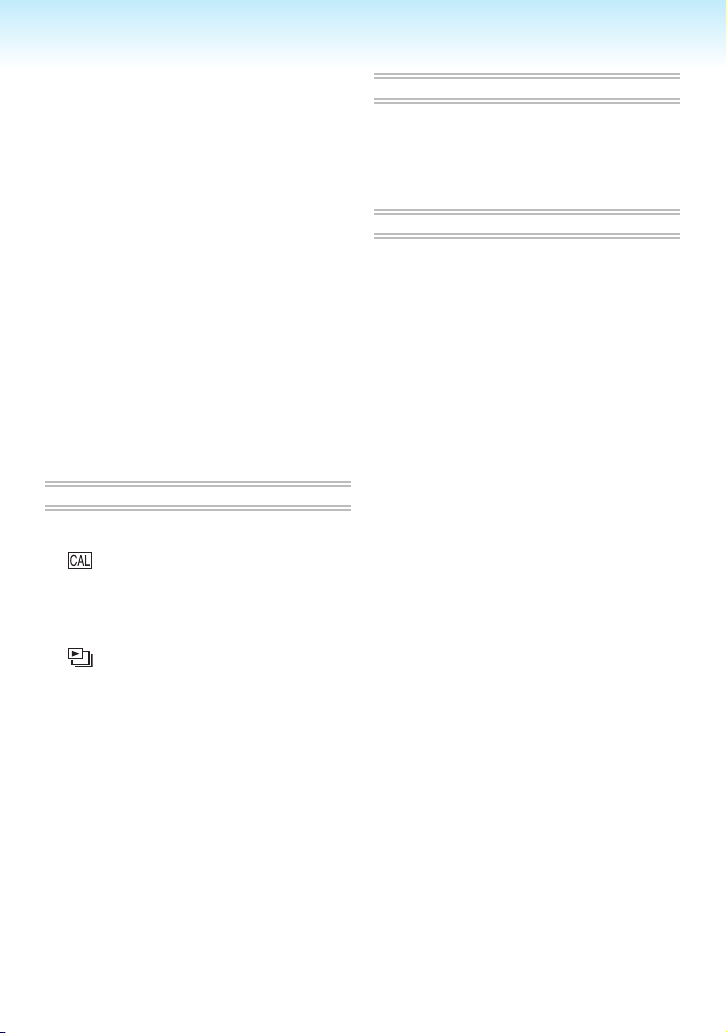
- 7 -
Läge för hög känslighet................... 50
Bildsekvens med hög hastighet ...... 50
Stjärnhimmel ................................... 51
Fyrverkeri ........................................ 52
Strandläge....................................... 52
Snö ................................................. 52
Flygfotoläge .................................... 52
Läge för rörliga bilder .............................. 53
Lagra vilken dag på semestern du tog
bilden .................................................. 55
Använda [INSP]-lägets meny ................. 59
[BILDSTORLEK]/[KVALITET] ............. 60
[BILDFORMAT]................................... 61
[INTELLIGENT ISO] ........................... 61
[KÄNSLIGHET] ................................... 62
[VITBALANS] ...................................... 62
[AF-LÄGE] / [SNABB AF].................... 64
[BILDSEKVENS] ................................. 65
[FÄRGLÄGE] ...................................... 65
[STABILISATOR] ................................ 66
[AF-HJÄLPLAMPA]............................. 66
Avancerad visning
Visa era scener (multibildvisning) ......... 67
Visa bilder efter fotodatum
(
KALENDER
Använda zoombildvisning ....................... 69
Visa bilder automatiskt
(a Bildspel) ..................................... 70
Sökning efter inspelad information
( Visa kategori) .............................. 71
Visa dina favoritbilder
(★ Favoritspel) .................................... 72
Visa Rörliga Bilder .................................. 73
Använda [SPLA]-lägets Meny ................. 74
[KALENDER] ...................................... 74
[TITELRED.] ....................................... 74
[TEXTTRYCK] .................................... 76
[ÄNDR ST] .......................................... 78
[TRIMMAR] ......................................... 79
[FORMATKONV] ................................ 80
[ROTERA]/[ROTERA DISP] ............... 81
[FAVORIT] .......................................... 82
[DPOF-UTSKR] .................................. 83
[SKYDDA] ........................................... 85
[KOP.] ................................................. 86
) ................................ 68
Ansluta till annan utrustning
Ansluta till en dator ................................. 87
Ansluta till en PictBridge-
kompatibel skrivare ............................. 90
Visa bilder på en TV-skärm .................... 94
Om AC-adaptern .................................... 95
Övrigt
Skärm ..................................................... 96
Varningar vid användning ....................... 98
Meddelandevisning ............................... 100
Felsökning ............................................ 102
Antal bilder som kan lagras och
tillgänglig inspelningstid .................... 108
Specikationer ...................................... 111
Page 8
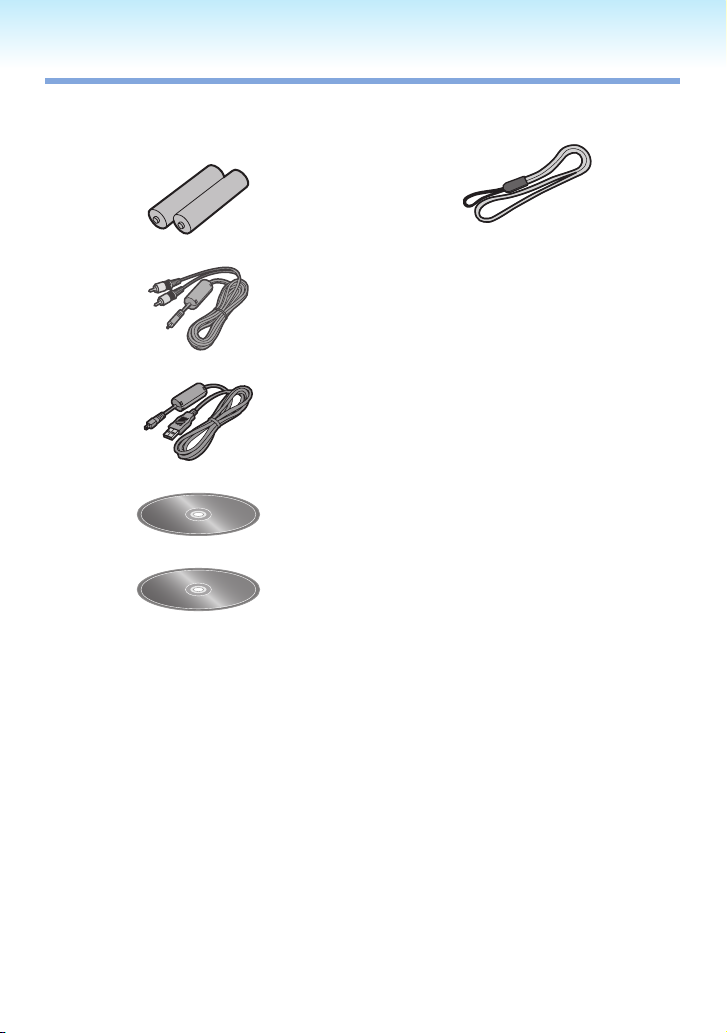
Förberedelser
Tillbehör
Kontrollera att leveransen är komplett innan du börjar använda kameran.
Batterier
Alkaliska AA-batterier (LR6)
AV-kabel
USB-kabel
CD-ROM (Programvara)
CD-ROM (Bruksanvisning)
Kamerarem
Tillbehören och deras form varierar
•
beroende på landet eller området där
kameran inköpts.
Kort är extra tillbehör.
•
Du kan lagra eller visa bilder på det
inbyggda minnet när du inte använder
ett kort.
Kontakta återförsäljaren eller närmaste
•
service om du behöver ersätta de
medföljande tillbehören. (Tillbehören kan
köpas separat.)
■ Om bilder/illustrationer i
bruksanvisningen
Tänk på att din egen kamera inte behöver
se ut som kameran, illustrationer och
menyer på bilderna.
- 8 -
Page 9

- 9 -
Förberedelser
AV OUT
DIGITAL
1
2
5
4
6 7 8 9
3
11
10
12
13
14 161518
17
21
19
20
22 23
Kamerans olika delar
[E. ZOOM] -knapp (Easy Zoom)
1�
Zoomknapp (S31)
2�
Avtryckare (S26, 53)
3�
Mikrofon (S53)
4�
Blixt (S39)
5�
Indikator för självutlösare (S43)
6�
AF-lampa (S66)
Objektiv
7�
Objektiv
8�
[AV OUT/DIGITAL]-uttag
9�
(S87, 90, 94)
LCD-skärm (S37, 96)
10�
Bildtagning/visning, valknapp (S18)
11�
[MENU/SET]-knapp (S17)
12�
Kamera AV/PÅ-brytare (S17)
13�
[MODE]-knapp (S18)
14�
Markeringsknappar
15�
w /Självutlösarknapp (S43)
r /Makro-knapp (S42)
q /Blixtlägesknapp (S39)
e /Exponeringskompensation (S44)
/Automatisk alternativexponering
(S45)/Exponeringskompensation (S27),
knapp
I bruksanvisningen beskrivs
•
markeringsknapparnas funktion enligt
följande.
t ex: När du
trycker på
r-knappen.
(S32)
22�
23�
Stativfäste
Kontrollera att kamerastativet står
•
stadigt när du använder det till
kameran.
Batterilucka (S15)
Statusindikator (S15, 22, 25)
16�
[DISPLAY1]-knapp (S37)
17�
[Q.MENU] (S59) / Radera (S35) knapp
18�
Likströmskoppling, öppning (S87,90,95)
19�
Kortöppning (S15)
20�
Fäste för kamerarem
21�
Fäst remmen vid kameran vid
•
användning för att förhindra att du
tappar kameran.
Page 10
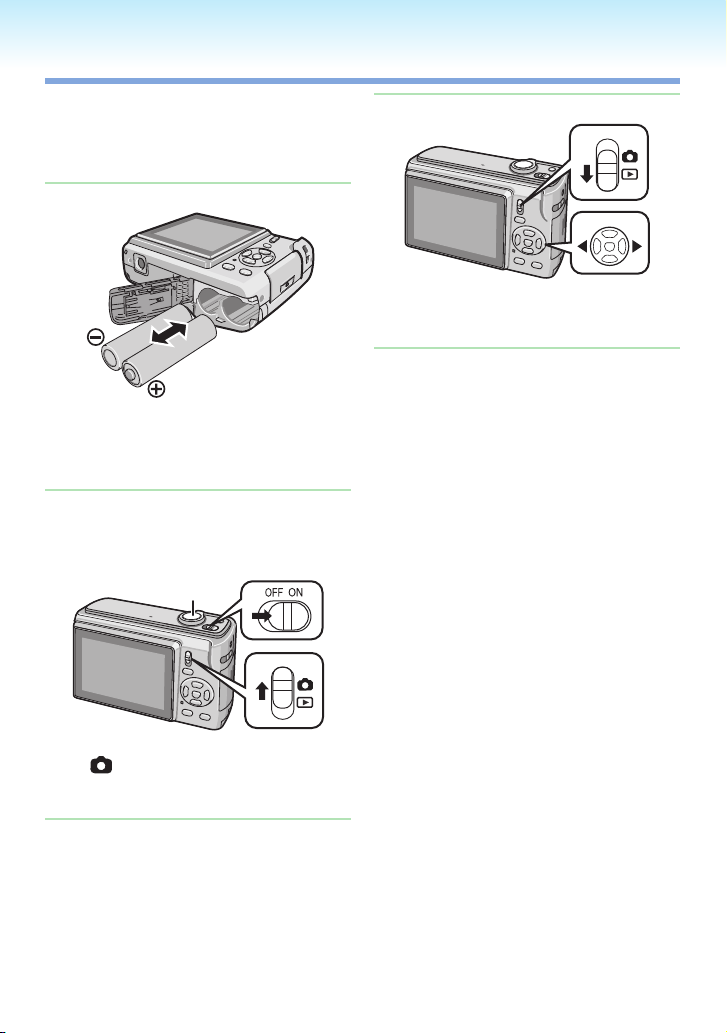
2
1
1
2
Snabbguide
Förberedelser
Detta är en översiktlig beskrivning över
hur du använder kameran. För varje
funktion lämnas en referens till utförligare
anvisningar.
Sätt i batterierna.
1�
När du inte använder kortet (extra
•
tillbehör) kan du lagra eller visa bilder
på det inbyggda minnet. Se S16 om du
använder kort.
Starta kameran för att ta bilder.
2�
Ställ in klockan. (S17)
•
Välj den batterityp som skall användas
•
i [BATTERITYP] i menyn [INST.]. (S21)
Visa bilderna.
3�
1 Ställ in valknappen bildtagning/visning
på [Q].
2 Välj bild. (S34)
1 Ställ in valknappen bildtagning/visning
på [ ].
2 Tryck på avtryckaren för att fotografera.
(S28)
- 10 -
Page 11
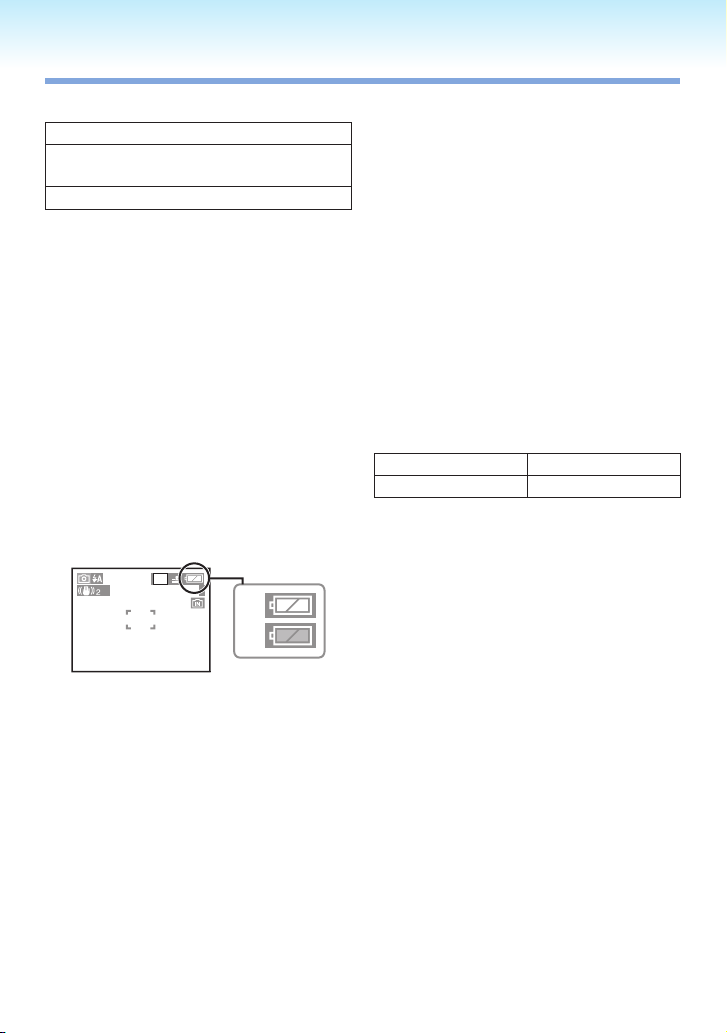
- 11 -
Förberedelser
A
:
B
:
3
8 M
Om batterierna
■ Batterier som kan användas
Alkaliska AA-batterier (medföljer)
Uppladdningsbara Ni-MH (nickelmetallhydrid) AA-batterier (extra tillbehör)
Oxyride AA-batterier (extra tillbehör)
Ett av följande meddelanden visas
•
när du sätter i batterierna för första
gången, byt ut batterierna när det tagit
slut etc.
[CURRENT BATTERY TYPE SETTING:
ALKALINE/Ni-MH] ([AKTUELL
BATTERITYP INST.: ALKAL./Ni-MH]) /
[CURRENT BATTERY TYPE SETTING:
OXYRIDE] ([AKTUELL BATTERITYP
INST.: OXYRID])
Om batterierna du satt i är av en
annan typ än den som visas i
meddelandet, ställ in [BATTERITYP] i
menyn [INST.] . (S21)
Batteritypen som kan ställas in kan
•
särskiljas av batteriindikatorns färg
(vit eller blå).
A När alkaliska/Ni-MH-batterier valts
Batteriindikatorn är blå.
B När oxyride-batterier valts
Batteriindikatorn är vit.
Vi rekommenderar Panasonic batterier.
•
Batterikapaciteten kan variera beroende
•
på tillverkare, batteriernas lagringstid och
lagringsförhållanden.
Batterikapaciteten kan tillfälligt sjunka
•
vid låga temperaturer [10 °C eller lägre].
Den återhämtar sig när temperaturen är
normal.
Beroende på temperatur och
•
användningsförhållandena, fungerar
inte kameran ordentligt och batterierna
kan ta slut utan varning, eftersom
batteriindikatorn inte visar rätt. Detta är
inte ett fel.
Vi rekommenderar att kameran ofta
•
stängs av vid fotografering för att spara
batterierna och öka deras livslängd.
Om du tänker använda kameran
under en lägre tid, rekommenderar vi
uppladdningsbara Ni-MH-batterier.
Tomma batterier kan återhämta sig något
•
om de inte används en tid. De kan dock
inte användas länge. Byt ut dem mot nya
batterier.
■ Batterier som inte kan användas
Manganbatterier Litiumbatterier
Nickelbatterier Ni-Cd-batterier
Om batterityperna ovan används kan inte
•
korrekt funktion garanteras. Batterierna
kan läcka och följande felfunktioner
inträffa:
Kvarvarande batterikapacitet visas inte
–
korrekt.
Det går inte att starta kameran.
–
Data som skrivs till det inbyggda minnet
–
eller kortet skadas, med förlorade bilder
som följd.
Page 12

Förberedelser
■ Batteriformer som inte kan användas
Batterier med ovanlig form kan orsaka
•
läckage, värme eller explosion om de
sätts in i kameran.
Batterier vars hölje saknas helt eller
•
delvis. Använd aldrig sådana batterier.
(Se bilden ovan.)
Hela eller delar av
•
batterihöljet har
skalats av.
■ Korrekt batterihantering
Felaktig hantering av batterier kan orsaka
läckage, värme, eld eller explosion. Iaktta
följande.
Värm inte batterierna och utsätt dem inte
•
för öppen eld.
Lämna inte batterierna i en bil och
•
exponerade till direkt solljus under en
längre period med dörrar och fönster
stängda.
Stänk inte vatten/havsvatten på
•
batterierna och fukta inte polerna.
Skala inte av eller skrapa batterihöljet.
•
Tappa, kasta och eller utsätt inte
•
batterierna för kraftiga stötar.
Använd inte batterier med tecken på
•
läckage, deformation, missfärgning etc.
Lagra inte batterier i hög fuktighet eller
•
hög temperatur.
Förvara batterierna oåtkomliga för barn.
•
Sätt alltid i två nya batterier av samma
•
typ när batterierna byts.
Ta ur batterierna om du inte tänker
•
använda enheten under en längre tid.
Batterierna kan bli varma när du börjar
•
använda enheten. Stäng av kameran och
vänta till batterierna svalnat innan du tar
ut dem.
)-polen är platt.•
Batterikapaciteten minska och
•
inspelnings-/uppspelningstiden minskar
när den omgivande temperaturen är
[10 °C eller lägre]. Detta gäller särskilt för
alkaliska eller oxyride batterier, värm dem
därför i ckan innan du använder dem.
Se till att inga metallföremål som t. ex.
cigarettändare ligger tillsammans med
batterierna när du värmer dem i ckan.
Om det nns smuts eller fett på
•
batteripolerna, kan inspelnings-/
uppspelningstiden bli mycket kort.
Rengör batteripolerna med en mjuk, torr
trasa innan du sätter i dem.
Ta genast ut batterierna om de
läcker, torka noggrant bort läckaget i
batterifacket. Sätt i nya batterier eller fullt
laddade Ni-MH-batterier.
Om elektrolyt stänker på dina händer eller
kläder, tvätta dem noggrant med vatten.
Batterielektrolyt kan orsaka blindhet
om den kommer i kontakt med ögonen.
Gnugga inte ögonen. Tvätta dem genast
med rent vatten och kontakta läkare.
■
Ni-MH-batterier (nickel-metallhydrid)
Du kan använda Ni-MH-batterier när
de laddats med en laddare för nickelmetallhydridbatterier. Felaktig hantering av
batterier kan dock orsaka läckage, värme,
eld eller explosion. Iaktta följande.
Om uppladdningsbara batterier skall användas,
•
rekommenderar vi uppladdningsbara batterier
tillverkade av Panasonic.
Om batteripolerna är smutsiga,
•
kan de inte laddas normalt. Rengör
batteripolerna och laddarens kontakter
med en mjuk, torr trasa.
När batterierna ladas för första gången,
•
eller om de inte använts på länge, kanske
de inte kan laddas fullt.
Detta är typiskt för Ni-MH-batterier och
är inget fel. Batterikapaciteten blir normal
efter ett antal ur- och uppladdningar.
- 12 -
Page 13

- 13 -
Förberedelser
Vi rekommenderar att ladda batterierna
•
när de är helt urladdade. Om du laddar
batterierna innan de är helt urladdade,
kan batterikapaciteten minska. Detta
kallas för “minneseffekt”.
Om “minneseffekten” inträffar, fortsätt
•
använda batterierna tills kameran slutar
fungera och ladda dem fullt.
Batterikapaciteten återställs efter ett antal
ur- och uppladdningar.
Med tiden laddas Ni-MH-batterierna ur
•
naturligt och kapaciteten sjunker även då
de inte används.
När batterierna är fulladdade, fortsätt inte
•
ladda dem.
Skala inte av eller skrapa Ni-MH-
•
batteriernas hölje.
Läs batteriladdarens bruksanvisning.
•
Ni-MH-batterier har en begränsad
livslängd. Batterikapaciteten minskar
gradvis med användningstiden. Om tiden
du kan använda kameran med full laddade
batterier är extremt kort, kan batterierna ha
gått över sin livslängd. Köp nya batterier.
Batteriets livslängd beror på
•
omgivningen, förhållanden under lagring
och användning av batterierna.
Om du inte använder batterierna under
en längre period
Om batterierna lämnas i kameran laddas
•
de ur. Detta beror på att en liten elektrisk
ström fortsätter att rinna även om
kameran är avstängd. Om du lämnar kvar
batterierna i kameran en längre tid laddas
de ur ytterligare och kan bli oanvändbara
även om du laddar upp dem.
Om du ska lagra batterierna under en
•
lång tidsperiod rekommenderar vi att
du laddar dem en gång per år. Efter att
batterierna är helt urladdade tar du ut
dem ur kameran för fortsatt lagring.
För England och Europas fastland
Anmärkning om det omladdningsbara
batteriet
Batteriet är avsett för återvinning.
Följ gällande lagbestämmelser för
återvinning på din ort.
■ Batterilivslängd
Antalet lagringsbara bilder (enligt CIPAstandarden i normalt bildläge) [ ])
Batterityp
Panasonic Alkaliska
batterier
(medföljer eller köps
till)
Fulladdade Panasonic
Ni-MH-batterier (extra
tillbehör)
Panasonic oxyrid
Oxyridbatterier (extra
tillbehör)
Antal bilder som kan
lagras (cirka)
180 bilder
(90 min)
470 bilder
(235 min)
270 bilder
(135 min)
Fotograferingsförhållanden enligt CIPAstandarden
Temperatur: 23 °C/
•
Fuktighet: 50% när LCD-skärmen är påÛ1.
Med Panasonic SD-minneskort
•
(16 MB)
Lagring startar 30 sekunder efter att
•
kameran har startats. (När funktionen
för optisk bildstabilisering är inställd på
[MODE2])
Lagring var 30:e sekund med fullt
•
uppladdad blixt efter varannan tagning.
Zoomknappen yttas från T till W och
•
tillbaka mellan varje tagning.
Kameran stängs av efter var 10:e
•
tagning./Låt kameran vara tills batterierna
har svalnat.
Û1
Antalet inspelningsbara bilder minskar
när automatisk LCD-effekt, LCD-effekt
eller läget för stor vinkel används
(S38).
CIPA är en förkortning av [Camera &
•
Imaging Products Association].
Page 14
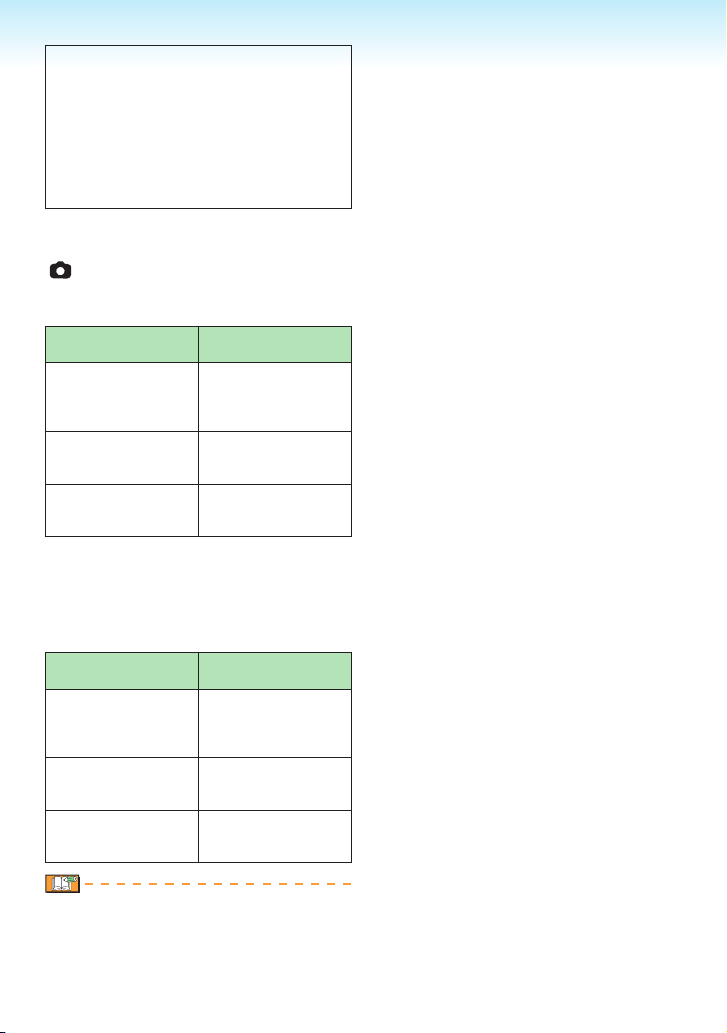
Förberedelser
Antalet bilder som kan lagras
varierar beroende på intervallen
mellan inspelningarna. Om
inspelningsintervallen är längre,
minskar antalet lagringsbara bilder.
(t. ex. vid inspelning varannan 2 minut:
ca. 1/4 av antalet vid inspelning var 30:
e sekund)
Antalet lagringsbara bilder i låga
temperaturer (i normalt bildläge
[ ] när temperaturen är 0 °C och
andra inspelningsförhållanden
överensstämmer med CIPA-standarden.)
Batterityp
Panasonic Alkaliska
batterier
(medföljer eller köps
till)
Fulladdade Panasonic
Ni-MH-batterier (extra
tillbehör)
Panasonic
Oxyridbatterier (extra
tillbehör)
Lägg märke till att kapaciteten för
•
Antal bilder som kan
lagras (cirka)
40 bilder
(20 min)
390 bilder
(195 min)
50 bilder
(25 min)
de alkaliska och oxyride-batterierna
minskar avsevärt i förhållanden med låg
temperatur.
Bildvisningstid
Batterityp
Panasonic Alkaliska
batterier
(medföljer eller köps
till)
Fulladdade Panasonic
Ni-MH-batterier (extra
tillbehör)
Panasonic
Oxyridbatterier (extra
tillbehör)
Kontinuerlig
visningstid (cirka)
420 min
610 min
430 min
Antalet lagringsbara bilder och
•
uppspelningstid varierar även med
batteritillverkare och batterityp.
Vi rekommenderar att du använder
•
ekonomiläget (S22) eller stänger av
kameran ofta när du försöker spara
batterierna.
Antalet bilder som kan tas och visas
•
varierar beroende på användningssätt
och förvaringsförhållanden för batteriet.
- 14 -
Page 15
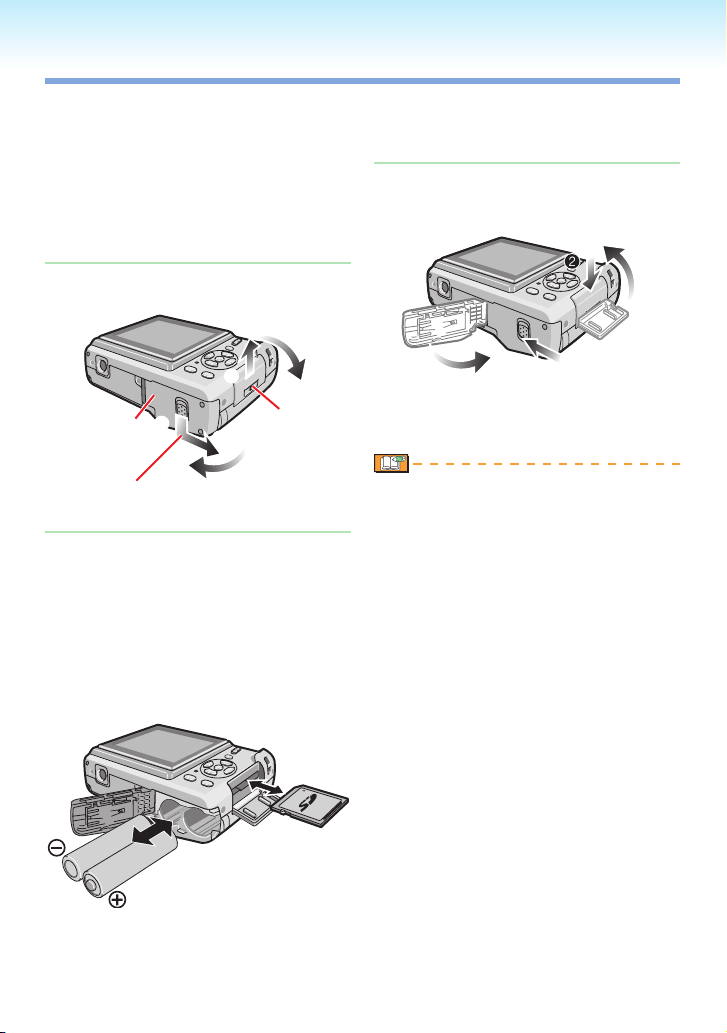
- 15 -
Förberedelser
1
A
B
1
2
2
3
1
1
2
Sätta i/ta ur minneskortet (extra tillbehör)
Kontrollera att kameran är avstängd.
•
Använd alkaliska batterier (medföljer),
•
Ni-MH-batterier (extra tillbehör) eller
oxyridbatterier (extra tillbehör).
Förbereda ett kort.
•
Du kan lagra eller visa bilder på det
•
inbyggda minnet när du inte använder
ett kort. (S16)
Skjut batteriluckan Aeller
1�
kortluckan B för att öppna det.
Tryck och håll spaken nedtryckt
och dra ned luckan.
Batterier:
2�
Lägg i batterierna med (- och )polerna på rätt håll.
Kort:
Skjut in minneskortet tills det klickar
fast och låses etiketten mot kamerans
baksida.
Ta ut kortet genom att trycka in kortet
till klicket, dra sedan ut kortet upprätt.
baksidan av minneskortet.
Minneskortet kan skadas om det inte
•
skjuts in helt och hållet.
1 Stäng batteri- eller kortluckan.
3�
2 Skjut in batteri- eller kortluckan
helt och lås den.
Om det är svårt att stänga kortluckan
•
helt, tar du ut minneskortet, kontrollerar
riktningen och sätter i det igen.
Välj den batterityp som skall användas
•
i [BATTERITYP] i menyn [INST.]. (S21)
Ta ut batterierna efter användning.
•
Ta ut batterierna när LCD-skärmen
•
och statusindikatorn (grön) stängts
av. I annat fall sparas eventuellt inte
kamerainställningarna ordentligt.
Ta inte ur eller sätt i batterierna eller
•
kortet när enheten är på, särskilt inte när
den använder det inbyggda minnet eller
kortet. Detta kan skada data.
Vi rekommenderar att du använder
•
Panasonic SD-minneskort/SDHCminneskort.
Vidrör inte anslutningskontakterna på
•
Page 16
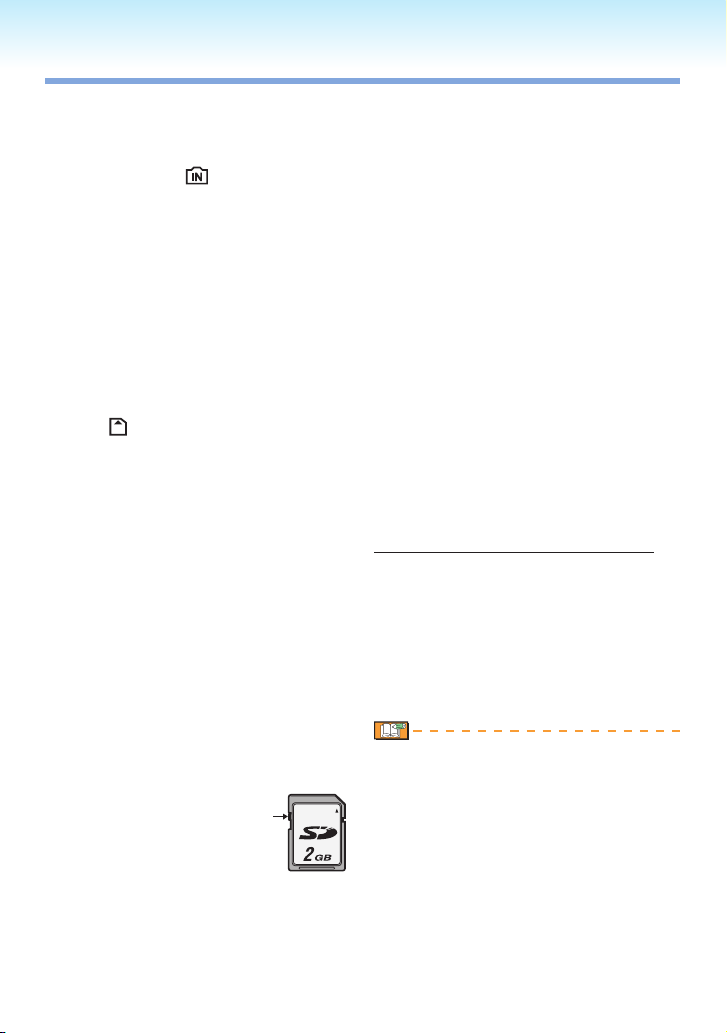
Förberedelser
A
Om det inbyggda minnet/minneskortet
Det inbyggda minnet kan användas som
en tillfällig lagringsenhet när det använda
kortet blir fullt.
■ Inbyggt minne [ ]
Du kan lagra eller visa bilder på det
inbyggda minnet när du inte använder
ett kort. (Det inbyggda minnet kan inte
användas när ett kort sitter i.)
Du kan kopiera bilder från det
•
inbyggda minnet till ett kort (S86).
Det inbyggda minnets kapacitet är
•
cirka 24 MB.
Bildstorleken är låst till QVGA
•
(320 × 240 pixlar) när man spelar in
rörliga bilder på det inbyggda minnet.
■ Kort [ ]
Du kan spela in eller spela upp bilder
från ett kort.
■ Om SD-minneskort (extra tillbehör),
SDHC-minneskort (extra tillbehör)
eller MuotiMediacard (extra tillbehör)
SD-minneskort (extra tillbehör),
•
SDHC-minneskort (extra tillbehör) och
MuotiMediacard (extra tillbehör) är små,
lätta och yttbara externa minneskort.
Information om minneskort som kan
användas med den här kameran nns
på S5.
SDHC-minneskortet är en standard för
•
minneskort fastställd av SD Association
under 2006 för minneskort med hög
kapacitet större än 2 GB.
Läs- och skrivhastigheten för SD-
•
minneskort och SDHCminneskort är snabb.
SD-minneskort och
SDHC-minneskort har en
skrivskyddskontakt A som
kan skydda kortet från att skrivas på och
formateras. (Om kontakten står i [LOCK]läget, går det inte att skriva eller radera
data på kortet och formatera det. När kortet
låses upp blir dessa funktioner tillgängliga.)
Den här enheten stödjer SD-minneskort
•
som formaterats i FAT12- och FAT16-
system som följer specikationerna
för SD-minneskort. Den stödjer även
SDHC-minneskort som formaterats i FAT
32-system.
Den här enheten (SDHC-kompatibel
•
utrustning) stödjer både SD-minneskort
och SDHC-minneskort. Du kan använda
SDHC-minneskort på utrustningar som
stödjer dem. Det går inte att använda
SDHC-minneskort med utrustningar som
enbart stödjer SD-minneskort. (Om du
använder SDHC-minneskort på annan
utrustning ska du läsa bruksanvisningen
för den utrustningen. Om du tänker
lämna in bilderna för framkallning,
kontrollera först om de kan använd
SDHC-minneskort.)
Var vänlig och kontrollera den senast
tillgängliga informationen på följande
webbplats.
http://panasonic.co.jp/pavc/global/cs
(Webbplatsen är bara tillgänglig på
engelska.)
Se S108 för information om antalet
•
bilder som kan spelas in och tillgänglig
inspelningstid för ett kort.
Använd snabba SD-minneskort eller
•
snabba SDHC-minneskort för inspelning
av rörliga bilder.
Spara även viktiga data på till exempel
•
en dator. Elektromagnetiska vågor,
statisk elektricitet, enhetsfel, kortskador
och andra faktorer kan förstöra eller
radera data.
Formatera kortet i kameran om det
•
tidigare formaterats med en dator eller
någon annan utrustning. (S23)
Förvara minneskortet utom räckhåll för
•
barn för att undvika att de stoppar det i
munnen och sväljer det.
- 16 -
Page 17

- 17 -
Förberedelser
Ställa klockan (Slå [ON] kameran dör första gången)
■ Initial inställning
Vi rekommenderar att du väljer [SPRÅK]
(S24) från menyn [INST.] (S20) innan du
ställer in datum och tid.
Klockan är inte ställd vid leveransen
av kameran. När du startar kameran
visas följande skärm. (Det vises ikke i
afspilningstilstand.)
STÄLL KLOCKAN
3
KLOCKINST.
Tryck på [MENU/SET].
1�
Tryck på e/r/w/q för att välja
2�
datum och klockslag.
3
KLOCKINST.
0
00 JAN12008
D/M/Y
A
AVBRYT
A Tid i hemområdet
B Tid vid resmålet (S57)
C Fremtoning
w/q : Välj önskat objekt.
e/r : Ställ in datum, klockslag och
A : Avbryta utan att ställa in klockan.
VÄLJ
visningsordning för datum och
klockslag.
Tryck på [MENU/SET].
3�
När [MENU/SET] har tryckts för att
•
slutföra inställningarna utan att klockan
har ställts, ska du ställa klockan korrekt
genom att följd proceduren “Ändra
klockinställning (I normalt bildläge)”
nedan.
Kontrollera tidsinställningen
Tryck på [DISPLAY].
Aktuell tid och datum visas längst
–
ned till vänster på skärmen i cirka 5
sekunder.
Ändra tidsinställningen
1 Tryck på [MENU/SET].
2 Tryck på e/r för att välja
[KLOCKINST.].
3 Tryck på q och utför steg 2 och 3 ovan
för att ställa in.
4 Tryck på [MENU/SET] för att stänga
menyn.
Du kan även ställa in klockan i menyn
•
[INST.]. (S20)
När ett batterierna har suttit i
•
kameran i mer än tre timmar sparas
klockinställningen i kameran under ca. tre
månader även om batterierna tas ur.
Du kan ange ett årtal mellan 2000 och
•
2099. 24-timmarsformat används.
Ställ in datumet så att rätt datum skrivs
•
ut när du beställer kort eller använder
datumstämpeln.
Om klockan har ställts kan korrekt datum
•
skrivas ut även om datumet inte visas på
kamerans skärm.
Page 18
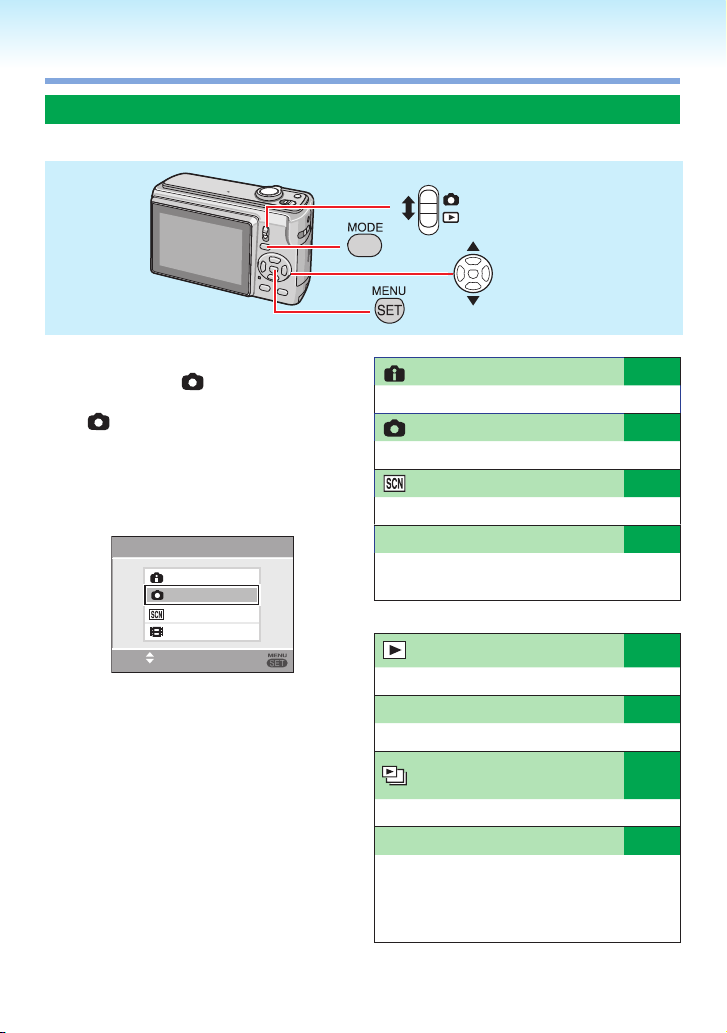
Förberedelser
Grundläggande om Läge och Meny
Om Läge
Välja inspelningsläge eller visningsläge.
Lägesbrytare
För knappen bildtagning/
1�
visning till (upp) eller Q
(ned).
: Bildtagningsläge
Q : Visningsläge
Tryck på [MODE] för att visa
2�
skärmen för val av läge.
(Exempel: Normalt bildläge)
INSPELNINGSLÄGE
INTELLIGENT
NORMAL BILD
SCENLÄGE
VIDEOBILD
VÄLJ
Välj ett läge med e/r och tryck
3�
EXIT
på [MENU/SET] för att stänga
menyn.
Se motsvarande sida för mer
information om lägen. (Höger)
INSP-läge
Intelligent läge S26
Ta bilder på ett enkelt sätt.
Normalt bildläge S28
Ta bilder med önskad inställning.
Scenläge S46
Ta bilder efter scen.
i
Läge för rörliga bilder S53
I det här läget kan du spela in rörliga
bilder.
Läget VISNING
Normalt visningsläge
Visa bilden normalt.
a
Bildspelsläge S70
Visa bilderna kontinuerligt.
Visa bilderna efter
kategori
Visa bilderna efter inspelad information.
Visningsläget Favorit S72
★
Visa bilderna som har ställts in som dina
favoriter.
Bilder visas inte när [FAVORIT] har
•
ställts in på [AV].
S34
S71
- 18 -
Page 19

- 19 -
Förberedelser
Om Menyn
Den här kameran har olika menyer som du kan använda för att ställa in dina egna
preferenser för inspelning och visning.
Menyobjekt som visas varierar beroende på läget.
Inställningsmeny (nns i både bildtagningsläge och visningsläge) S20
Ställ in kamerans standardinställning, t.ex. batterier, klocka, osv.
Bildtagningsmeny (endast i bildtagningsläge) S59
Ställ in bildstorlek, ISO-känslighet, osv.
Visningsmeny (endast i visningsläge)
Ställ in preferenser för redigering, utskrift (DPOF), osv.
■
Ändra menyinställningarna
Exemplet nedan beskriver hur du ställer in bildtagningsmenyn (i normalt bildläge
Tryck på [MENU/SET].
INSP
BILDSTORLEK
KVALITET
BILDFORMAT
INTELLIGENT ISO
KÄNSLIGHET
VÄLJ
Välj objekt
INSP
BILDSTORLEK
KVALITET
BILDFORMAT
INTELLIGENT ISO
KÄNSLIGHET
VÄLJ
EXIT
EXIT
OFF
AUTO
OFF
AUTO
Vid växling till menyn INST.
INSP
BILDSTORLEK
KVALITET
BILDFORMAT
INTELLIGENT ISO
KÄNSLIGHET
VÄLJ
Gå till
menyikonerna
EXIT
OFF
AUTO
SETUP
INST
BATTERY TYPE
CLOCK SET
WORLD TIME
MONITOR
LCD MODE
Välj
Växla till nästa eller föregående sida på skärmen.
INSP
VÄLJ
BILDSTORLEK
KVALITET
BILDFORMAT
INTELLIGENT ISO
KÄNSLIGHET
Indikerar den första sidan i en 3sidors meny.
Du kan gå till nästa sida genom att
OFF
AUTO
trycka på r på objektet längst ned.
EXIT
EXIT
[ ])
OFF
S74
Visa inställningen
INSP
BILDSTORLEK
KVALITET
BILDFORMAT
INTELLIGENT ISO
KÄNSLIGHET
INST
VÄLJ
Välj inställning
INSP
BILDSTORLEK
KVALITET
BILDFORMAT
INTELLIGENT ISO
KÄNSLIGHET
INST
VÄLJ
Bekräfta
Avsluta
Page 20
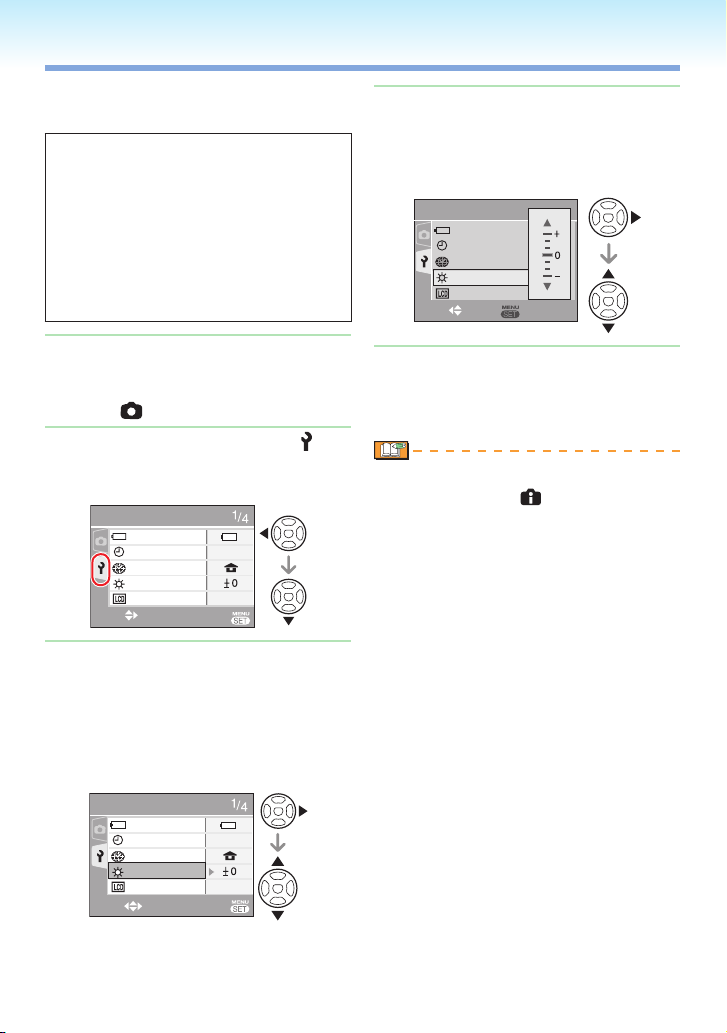
Förberedelser
Grundläggande inställningar (Inställningsmeny)
Ställa in preferens för batterityp, klocka,
ekonomiläge, osv.
Se till att ställa in [BATTERITYP].
Om den använda batteritypen och
•
den valda batteritypen inte stämmer
överens, visar inte batteriindikatorn
rätt. Dessutom kan batteriets livslängd
förkortas.
Vi rekommenderar följande
•
inställningar för [KLOCKINST.], [AUTO
ÅTERVISN.] och [EKONOMI].
Tryck på [MENU/SET].
1�
Menyn som visas beror på
•
inspelningsläget. (Exempel: När normalt
bildläge [ ] har valts.)
Tryck på w och välj en ikon
2�
med r.
Menyskärmen INST. visas.
•
INST.
BATTERITYP
KLOCKINST.
TIDSZONER
SKÄRM
LCD-LÄGE
VÄLJ
Tryck på q och välj objekt med
3�
OFF
EXIT
e/r.
Du kan gå till nästa sida genom att trycka
•
på r på objektet längst ned. Du kan byta
sida genom att rotera zoomspaken.
Se S21-24 för mer information om
•
menyobjekt.
INST.
BATTERITYP
KLOCKINST.
TIDSZONER
VÄLJ
SKÄRM
LCD-LÄGE
OFF
EXIT
Tryck på q och välj inställningar
4�
med e/r.
Ytterligare objekt visas beroende
•
på objekt. Tryck på q igen och välj
inställningar med e/r.
INST.
BATTERITYP
KLOCKINST.
TIDSZONER
SKÄRM
LCD-LÄGE
VÄLJ
SET
Tryck på [MENU/SET] för att
5�
bekräfta inställningen och tryck
igen (era gånger) för att stänga
menyn.
Objekt som kan ställas in är begränsade
•
för Intelligent läge [ ].
- 20 -
Page 21
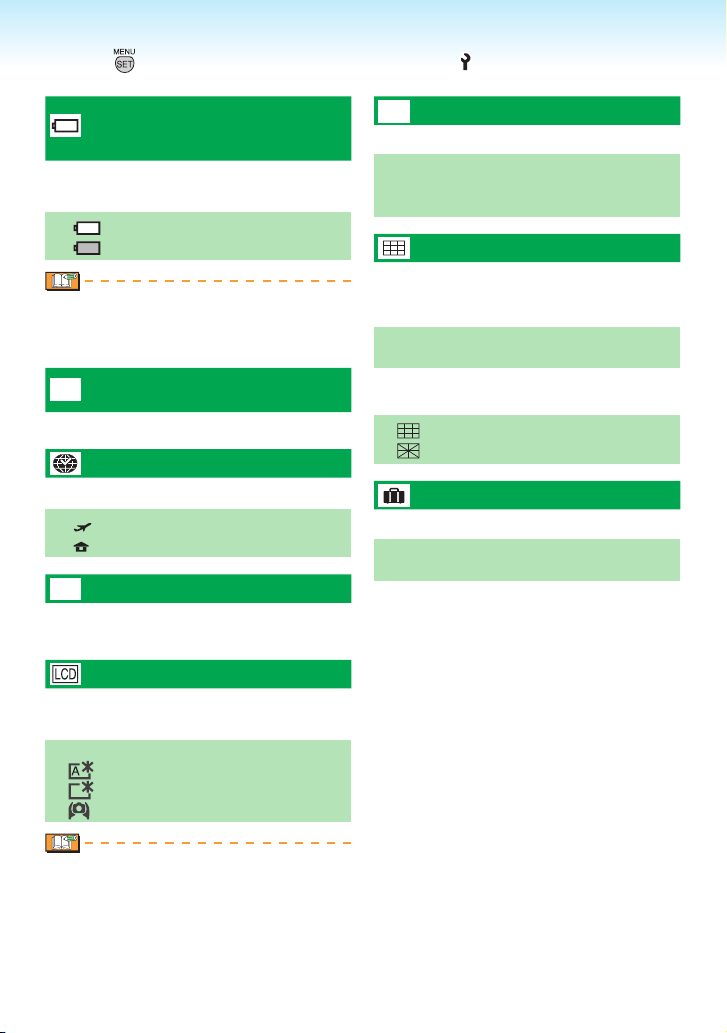
- 21 -
Förberedelser
Tryck på [ ] för att visa menyn, gå in i inställningsmenyn [ ] och välj alternativet. (S20)
Inställningen märkt “q” betyder att det är den ursprungliga inställningen.
Välj den typ av batterier du satt i
kameran.
BATTERY TYPE
Välj använd batterityp från de två följande
typerna.
q ALKALINE (LR6)/Ni-MH
OXYRIDE (ZR6)
Om den använda batteritypen och den
•
valda batteritypen inte stämmer överens,
visar inte batteriindikatorn rätt.
Ställ in datum och tid.
3
CLOCK SET (S17)
Ändra datum och tid.
6
BEEP
Ställa in volymen på funktionsljud.
7 : Inget funktionsljud
q 8 : Lågt funktionsljud
9 : Högt funktionsljud
RIKTLINJER (S37)
INSPELNINGSINFO
Välj om inspelningsinformation ska visas
med riktlinjer.
q AV
PÅ
MÖNSTER
Välj riktlinjernas mönster.
q
WORLD TIME (S57)
Ställ in tiden hemma och vid resmålet.
: Visar lokal tid vid resmålet
q : Tiden hemma
x
MONITOR
Justera ljusstyrkan på LCD-skärmen i 7
steg.
TRAVEL DATE (S55)
Ställ in avrese- och hemkomstdatum.
q AV
INST.
LCD-LÄGE (S38)
Ställ in för att göra LCD-skärmen lättare
att se.
q AV
: AUTO POWER LCD
: POWER LCD
: HIGH ANGLE
I visningläge är endast [AV] eller [LCD-
•
EFFEKT] tillgängliga.
Page 22
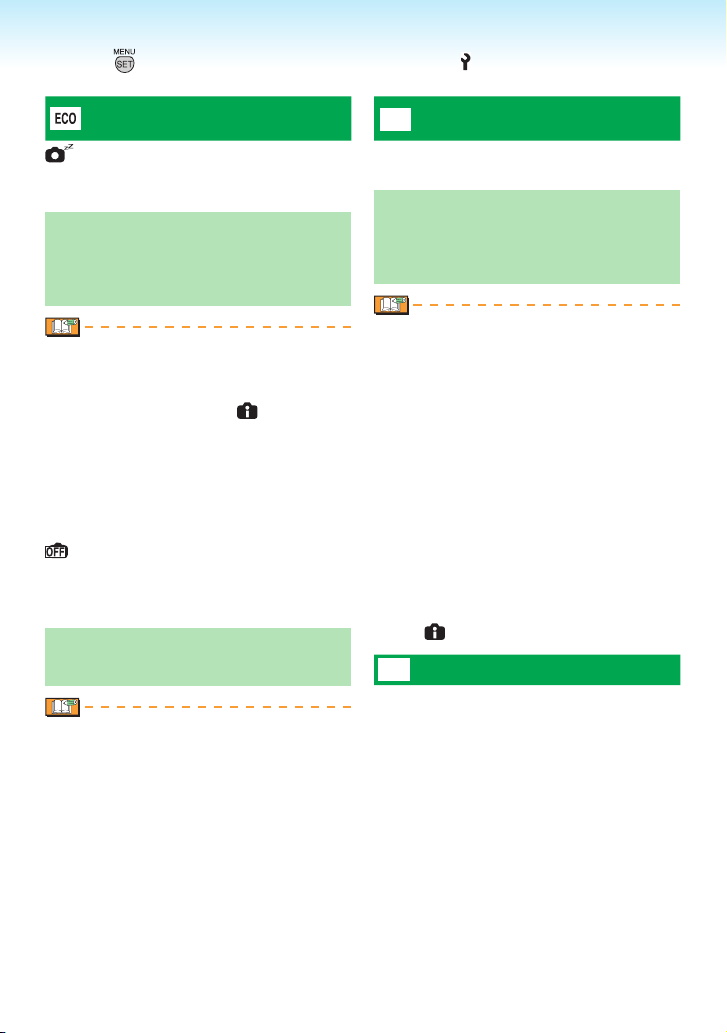
Förberedelser
Tryck på [ ] för att visa menyn, gå in i inställningsmenyn [ ] och välj alternativet. (S20)
Inställningen märkt “q” betyder att det är den ursprungliga inställningen.
Begränsa batteriförbrukning
EKONOMI
ENERGISPAR
Om du inte använder kameran stängs den
automatiskt av efter den angivna tiden.
AV
1 MIN.
2 MIN.
q 5 MIN.
10 MIN.
Tryck ned avtryckaren halvvägs eller
•
starta om kameran för att avbryta.
Energisparinställningen är inställt på
•
[5 MIN.] i Intelligent läge [ ].
Denna funktion aktiveras inte i följande
•
fall.
När kameran är ansluten till en dator/
–
skrivare
Vid inspelning/avspelning av rörliga bilder
–
Vid visning av bildspel
–
AUTO LCD AV
LCD-skärmen stängs av automatiskt när
kameran inte används under den angivna
tiden. (endast i bildvisningsläge)
q AV
15 SEK.
30 SEK.
Statusindikatorn tänds medan LCD-
•
skärmen stängs av. Tryck på valfri knapp
för att slå på LCD-skärmen igen.
Denna funktion aktiveras inte i följande fall.
•
När en menyskärm visas
–
När självutlösaren är aktiverad
–
Under inspelning av rörliga bilder
–
Visar bilderna du tagit.
P
AUTO ÅTERVSN.
Ställ in hur länge den lagrade bilden visas
automatiskt på skärmen.
AV
1 SEK.
q 2 SEK.
HÅLL
ZOOM
När [HÅLL] trycks blir bilden kvar på
•
skärmen. Tryck på [MENU/SET] för att
avbryta.
När [ZOOM] ställs in visas bilden i 1
•
sekund och sedan med 4 × zoom i
ytterligare 1 sekund.
GRANSKA AUTOM. fungerar även om
•
funktionen ställs in på [AV] under [AUTO
GAFFLING], [BILDSEKVENS] eller
[BILDSEKV H-H.]. Funktionerna, [HÅLL]
och [ZOOM] avaktiveras dock.
Det går inte att ändra inställningar i
•
[AUTO GAFFLING], [BILDSEKVENS],
[SJÄLVPORTRÄTT], [BILDSEKV H-H.]
och läget för rörliga bilder [i].
Alltid inställda på [2 SEK.] i intelligent
•
läge [ ].
2
NO.RESET
Ställa in att lnumreringen av bilderna ska
starta från 0001 på nästa bild.
Mappnumret uppdateras och lnumret
•
börjar på 0001.
Mappnummer från 100 till 999 kan anges.
•
När mappnumret når 999, kan det inte
återställas. Det är lämpligt att formatera
om minneskortet när du har sparat data
på datorn eller annat media.
För att återställa mappnumret till 100,
•
måste du först omformatera det inbyggda
minnet eller kortet. Efter detta utför du [NO.
RESET] för att återställa lnumret, efter
vilket en skärm visas med en fråga om du
vill återställa mappnumret. Välj [YES].
- 22 -
Page 23

- 23 -
Förberedelser
Tryck på [ ] för att visa menyn, gå in i inställningsmenyn [ ] och välj alternativet. (S20)
Inställningen märkt “q” betyder att det är den ursprungliga inställningen.
1
RESET
Inställningarna på menyn Bildtagning eller
[INST.] återställs till de ursprungliga
inställningarna.
När du återställer inställningarna för
•
inspelningen i inspelningsläge, återställs
även objektivet till sitt ursprungliga läge.
Detta är inte ett fel trots att objektivet ger
ifrån sig ett ljud när det återställs.
När du återställer INST.-inställningarna,
•
initieras även följande inställningar.
Inställningar för födelsedag och namn i
–
lägena [BABY] och [SÄLLSKAPSDJUR]
Antalet dagar som går gått sedan
–
avfärd för [RESDATUM]
Inställningen [TIDSZONER]
–
[FAVORIT] har ställts in på [OFF], och
•
[ROTERA DISP] har ställts in på [ON].
Inställningarna för batterityp,
•
mappnummer och klocka ändras inte.
USB-LÄGE (S87,90)
Ställ in användning av USB-läget när
kameran ansluts till en dator eller skrivare.
q VÄLJ ANSLUTN.
PictBridge (PTP): Ansluter
PC: Ansluter kameran till en dator
När du ställer in [VÄLJ ANSLUTN.], visas
•
skärmen för val av [PictBridge] / [PC] när
du ansluter med en USB-kabel.
kameran till
en skrivare
som använder
PictBridge
VIDEO UT (S94)
X
(Endast bildvisningsläge)
Ställ på [NTSC] eller [PAL] beroende på
TV-systemet i ditt land.
NTSC: Videosignalen är inställd för
PAL:
NTSC-systemet.
Videosignalen är inställd för
PAL-systemet.
TV-FORMAT (S94)
(Endast bildvisningsläge)
Ställ in på [j] eller [h] i enlighet med
din TV.
j: Ange om din TV-bild använder
bildförhållandet 16:9.
q h: Ange om din TV-bild använder
förhållandet 4:3.
SCENMENY (S46)
Ställ in skärmen i SCEN-läge
OFF: Visar skärmen för det valda
scenläget
q AUTO :
Visar skärmen för scenval
Initiera det inbyggda minnet eller
ett kortet.
FORMATERA
Vanligtvis behöver man inte formatera det
inbyggda minnet och kortet. Formatera
dem när meddelandet [INB. MINNESFEL]
eller [KORTFEL] visas. Använd batterier
med tillräckligt mycket ström när du
formaterar.
När formatering har slutförts raderas
•
alla data inklusive skyddade bilder.
Kontrollera att dessa inte raderas
innan formatering
Det inbyggda minnet kan formateras när
•
inget kort nns i kameran. Kortet kan
formateras när kortet nns i kameran.
Page 24
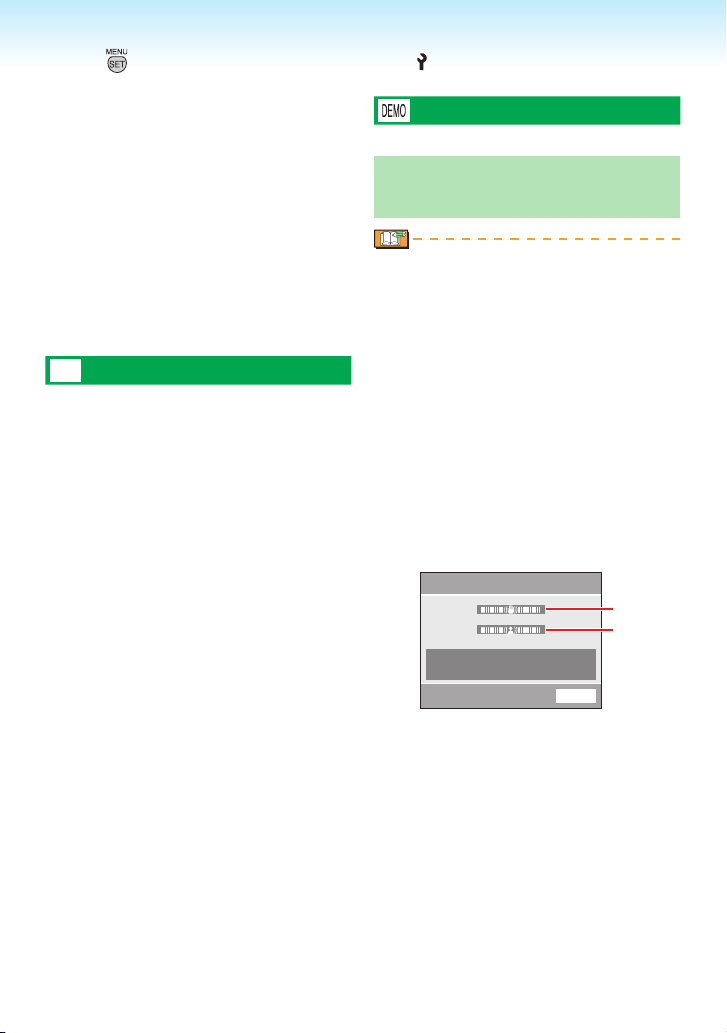
Förberedelser
DISPLAY
Tryck på [ ] för att visa menyn, gå in i inställningsmenyn [ ] och välj alternativet. (S20)
Inställningen märkt “q” betyder att det är den ursprungliga inställningen.
Stäng inte av kameran under formatering.
•
Det kan ta längre tid att formatera det
•
inbyggda minnet än kortet. (Max. cirka
15 sek.)
Det går inte att formatera ett SD-minneskort
•
eller ett SDHC-minneskort när kortets
skrivskyddsik har ställts in på [LOCK].
Formatera kortet i kameran om det
•
tidigare formaterats med en dator eller
någon annan utrustning.
Kontakta närmaste servicecenter om
•
det inte går att formatera det inbyggda
minnet eller kortet.
{
SPRÅK
Ställ in det språk som ska visas på
skärmen.
Om du råkar ange fel språk väljer du [{]
•
bland menyikonerna och ställer sedan in
rätt språk.
DEMO LÄGE
Visa demonstrationen.
DEMO RÖRL OBJ FLIM (nedan)
AUTO DEMO: Visar produktbilden som
bildspel
[DEMO RÖRL OBJ FLIM] fungerar
•
endast i bildtagningsläge.
Tryck på [DISPLAY] för att avsluta
•
[DEMO RÖRL OBJ FLIM].
Tryck på [DISPLAY] för att avsluta
•
[AUTO DEMO.].
Under [AUTO DEMO] kan video ikke
•
udsendes, heller ikke selv om [AFSPIL]
vælges.
Om demonstration av skaknings-/
rörelsedetekteringsskärmen.
Kameran detekterar automatiskt motivets
skakning eller rörelse och visar dem. (Du
kan inte fotografera när demonstrationen
är aktiv.)
DEMO RÖRL OBJ FLIM
KAN INTE VISAS I INSPLÄGE
EXIT
A Skakningsindikator
B Rörelseindikator
Demonstrationerna kan även visas med
•
snabbinställning (S59).Välj stabilisatorn
och tryck på [DISPLAY].
Demonstrationerna är endast exempel.
•
Den automatiska inställningen för ISO-
•
känsligheten fungerar endast i läget
intelligent ISO och scenlägena [SPORT],
[BABY] och [SÄLLSKAPSDJUR].
A
B
- 24 -
Page 25
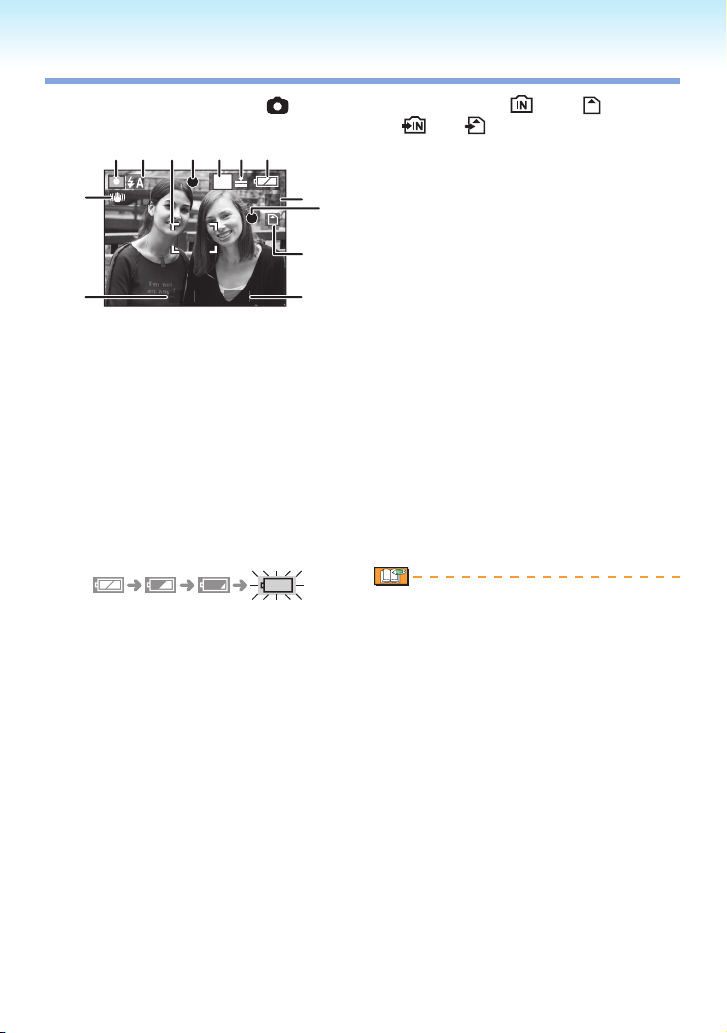
- 25 -
Förberedelser
8 M
1
19
F2.8 1/30
1 2
13
8
10
9
5 6 73 4
1112
LCD-skärmen och ändringar på skärmen
■ Visning i normalt bildläge [ ].
(vid inköpet)
Bildtagningsläge
1�
Blixtläge (S39)
2�
Blixtikonen lyser rött när blixten är
•
aktiv och avtryckaren trycks ned
halvvägs.
AF-fält
3�
AF-området är större än normalt vid
•
fotografering i mörker.
Fokus (S28)
4�
Bildstorlek (S60)
5�
Kvalitet (S60)
6�
6: Skaklarm (S30)
Batteriindikator
7�
Batteriindikatorn lyser rött och
•
blinkar. (Statusindikatorn blinkar
när LCD-skärmen stängs av.)
Byt ut mot nya batterier eller fullt
laddade Ni-MH-batterier.
Kvarvarande antal bilder som kan
8�
lagras (S108)
Bildtagningsindikator
9�
Inbyggt minne / Kort
10�
( eller lyser rött under åtkomst.)
Gör inte följande när
•
minnesindikatorn tänds.
– Stänga av kameran.
– Ta ur batterierna eller
minneskortet.
– Utsätta kameran för skakningar
eller stötar.
– Koppla ur nätadaptern (extra
tillbehör).
Iakttag ovanstående varning även
•
när bilder läses eller raderas eller
när det inbyggda minnet (eller kortet)
formateras.
Åtkomsttiden för det inbyggda minnet
•
kan vara längre än åtkomsttiden för
ett kort. (Max. cirka 7 sek.)
Slutartid (S28)
11�
Bländarvärde (S28)
12�
Om exponeringen inte är lämplig, blir
•
bländarvärdet och slutartiden röd. (De
blir inte röda när blixten är aktiverad.)
Optisk bildstabilisering (S66)
13�
För detaljer om andra bildskärmar, se
•
S96.
■ Ändra skärmen
Tryck på [DISPLAY] för att ändra
skärmen. Välj om du vill visa information
som antal pixlar och möjligt antal bilder
för inspelning när du fotograferar. Se
S37 för detaljer.
Page 26

Grundläggande
Låt kameran bestämma ( Intelligent läge)
Kameran ställer automatiskt in
lämpliga inställningar enligt motiv och
inspelningsförhållanden. Detta läge
rekommenderas för nybörjare som vill göra
det enkelt att ta bilder.
Ställ in kameran på Intelligent
1�
läge [ ].
1
Ställ in valknappen bildtagning/visning
på läget INSP. och tryck på [MODE].
2 Välj [ INTELLIGENT] och
tryck på [MENU/SET].
Håll kameran med båda
2�
händerna, med armarna intill
kroppen och med fötterna cirka
en axelbredd isär.
A Blixt
B AF-lampa
Rikta in kompositionen och tryck
3�
ned avtryckaren halvvägs.
C
D
C Fokusindikatorn lyser grön.
När fokusindikatorn blinkar är motivet
•
utanför fokus.
D AF-område
AF-området visas för lämpliga
•
fokuspunkter. (Max. 5 punkter)
E Bländarvärde
Kameran piper två gånger när motivet är
•
fokuserat.
Fokusområdet är 5 cm till Z. Det
•
tillgängliga området mellan kameran och
motivet blir längre om du ställer in hög
förstoring (upp till 30 cm till Z).
Tryck ned den till hälften
4�
nedtryckta avtryckaren hela
vägen för att ta bilden.
Följande funktioner aktiveras automatiskt.
INTELLIGENT ISO
Kameran ställer automatiskt in tillräcklig
ISO-känslighet och slutarhastighet enligt
åtgärd och motivets ljusstyrka.
SNABB AF
När det inte förekommer mycket immer
blir fokusering (automatisk) snabbare när
avtryckaren trycks.
STABILISATOR
Kameran känner automatiskt av och
kompenserar för immer.
MAKRO
Fokusintervallet blir detsamma som
[ i-MACRO] när motivet är nära
kameran.
E
i-MAKRO kanske inte fungerar beroende
•
på inspelningsförhållanden. I sådant
fall är inställningen alltid inställd på den
ursprungliga inställningen för intelligent
läge [ ].
Du kan välja att automatiskt visa bilder
•
vertikalt om de spelades in när kameran
hölls vertikalt (S30, 81).
- 26 -
Page 27
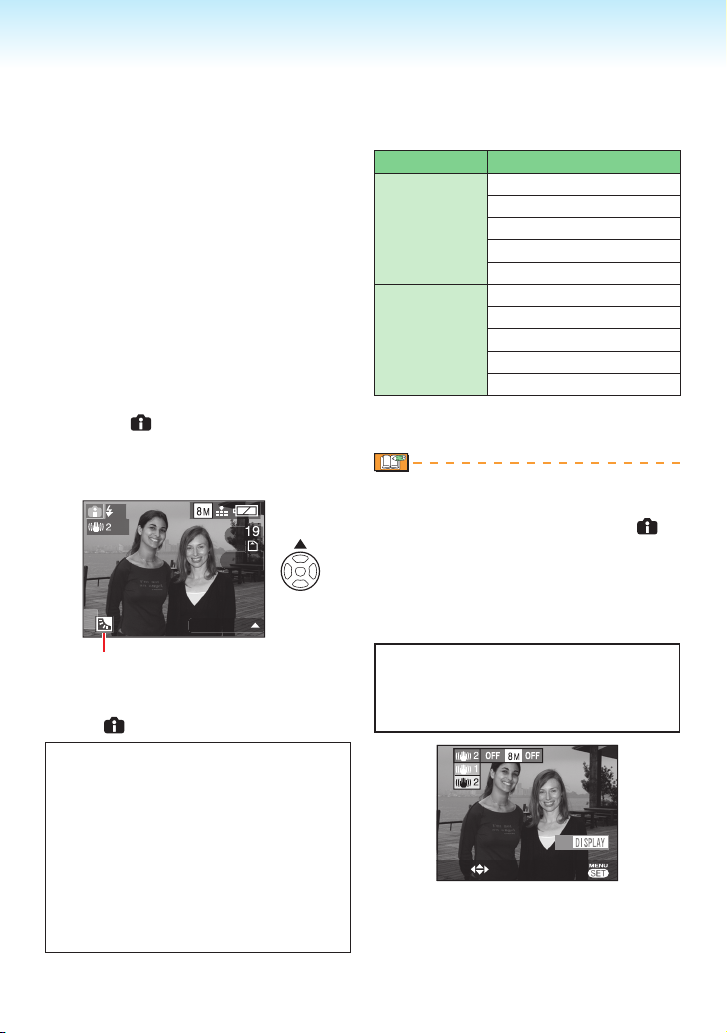
- 27 -
Grundläggande
När du trycker på avtryckaren blir
•
skärmen ljus eller mörk under ett kort
ögonblick. Den här funktionen gör det
lättare att ställa in fokus och den tagna
bilden påverkas inte.
Var försiktig så att du inte yttar kameran
•
när du trycker på avtryckaren.
Täck inte blixten eller AF-lampan med
•
ngret eller annat.
Rör inte vid objektivet.
•
Du kan använda följande funktioner.
•
Exponeringskompensation
–
Auto gafing
–
D.ZOOM
–
Blixt (S39)
■
Du kan ställa in blixtinställningen mellan
AUTO [r], AUTO/REDEYE [s]
eller FORCERAD AV [v].
Motljuskompensation (Intelligent läge
■
endast [ ])
Tryck på e för att kompensera motljus
som får motivet att se mörkt ut. (Tryck igen
för att avbryta.)
MOTLJUS
Denna ikon visas när du använder
motljuskompensation.
Standardinställningar för Intelligent
■
läge [ ] (Fasta)
Kvalitet: Hög (När bildstorleken är
0.3 M: Standard)
VITBALANS: AWB
KÄNSLIGHET: Intelligent ISO
AF-LÄGE: 5-områdesfokusering
SNABB AF: ON
AF-HJÄLPLAMPA: ON
ENERGISPAR: 5 MIN.
SJÄLVUTLÖSARE: [AV] eller
[10SEK.] kan väljas.
Ändra inställningen
■
Tryck på [MENU/SET] för att ställa in
följande inspelningmeny, inställningsmeny.
Se motsvarande sida för information om
varje läge.
Meny Inställningar
BILDSTORLEKÛ (S60)
BILDFORMAT (S61)
INSP-meny
INST.-meny
Û
Tillgängliga inställningar skiljer sig från
de andra bildtagningslägena.
Inställningar för inspelningsmenyn ovan
•
(med undantag av [BILDSEKVENS])
fungerar endast för Intelligent läge [ ].
Inställningarna i menyn INST. gäller för
alla lägen.
Snabbinställning
■
Med [Q.MENU] och markörknappen är det
enkelt att göra följande inställningar.
STABILISATOR (S66)
BILDSEKVENS (S65)
BILDSTORLEK (S60)
LCD-LÄGE (S38)
Se sida S59 för mer information om
snabbinställningar.
BILDSEKVENS (S65)
FÄRGLÄGE (S65)
STABILISATORÛ (S66)
BATTERITYP (S21)
KLOCKINST. (S17)
TIDSZONER (S21)
PIPLJUD (S21)
SPRÅK (S24)
VÄLJ
DEMO.
EXIT
Page 28

Grundläggande
Ta bilder med önskad inställning ( Normalt bildläge)
I detta läge kan du ta bilder fritt eftersom
det nns mer varierande inställningar än i
Intelligent läge [ ].
Ställ in kameran på normalt
1�
bildläge [ ].
Läget [
•
ursprunglig inställning när kameran
skickas från fabriken.
Håll kameran med båda händerna,
2�
NORMAL BILD] ställs in som
1
Ställ in valknappen bildtagning/visning
på läget INSP. och tryck på [MODE].
2
VÄLJ [ NORMAL BILD]
tryck på [MENU/SET].
och
med armarna intill kroppen och med
fötterna något isär.
A Blixt
B AF-lampa
Rikta AF-området D mot punkten
3�
som du vill fokusera på och tryck
ned avtryckaren halvvägs för att
fokusera.
D C
E
F
C Fokusindikatorn lyser grön.
D AF-område: vit ¦ grön
E Bländarvärde
F Slutartid
Kameran piper två gånger när motivet är
•
fokuserat. (När makro inte används)
Kameran kan fokusera mellan 50 cm
•
och Z. (När makro inte används)
Följande indikerar att motivet inte är
•
fokuserat.
Fokusindikatorn blinkar (grönt).
–
AF-området går från vitt till rött eller så
–
visas inget AF-område.
Piper 4 gånger.
–
Fokusindikatorn kan tändas även om
•
motivet inte är ordentligt fokuserat om
motivet är utanför fokusområdet.
Tryck ned den till hälften
4�
nedtryckta avtryckaren hela
vägen för att ta bilden.
■ Använda blixten
Om blixten är inställd på AUTO [r]
eller AUTO/Reducering av röda ögon
[s], aktiveras blixten när du trycker
ned avtryckaren och kameran avgör om
området som skall fotografers är för mörkt.
Du kan ändra blixtinställningarna (S39).
•
När du trycker på avtryckaren blir
•
skärmen ljus eller mörk under ett kort
ögonblick. Den här funktionen gör det
lättare att ställa in fokus och den tagna
bilden påverkas inte.
Var försiktig så att du inte yttar kameran
•
när du trycker på avtryckaren.
Täck inte blixten eller AF-lampan med
•
ngret eller annat.
Rör inte vid objektivet.
•
- 28 -
Page 29
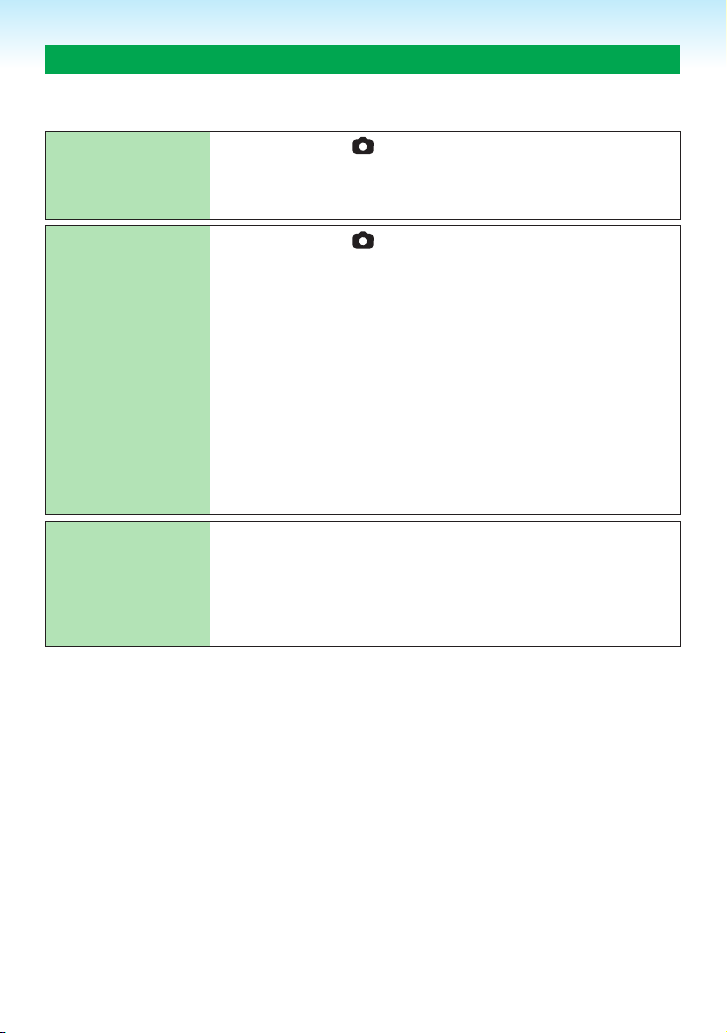
- 29 -
Grundläggande
Grundläggande fotografering – exponering, fokus och färg
Lite kunskap om exponering, fokus och färg kan vara till nytta om du har problem när du
fotograferar.
Är bilderna
mörka?
Exponeringsproblem
Gå till S44
Fokuseringsproblem
Gå till S30, 42
I normalt bildläge [ ], ställer autoexponeringen (AE)
normalt in rätt exponering, men bilderna kan bli mörka vid
bakgrundsljus.
Gör sådana bilder ljusare med exponeringskompensation.
I normalt bildläge [ ], ställer autofokus (AF) normalt in
rätt fokusering, men bilderna kan bli ofokuserade i följande
situationer. Kameran kan fokusera mellan 50 cm och Z.
– När du samtidigt fotograferar något som är långt borta och
något som är nära.
– När du fotograferar genom ett smutsigt fönster.
– När det nns glittrande eller ljusa föremål omkring motivet.
– När du fotograferar i mörker.
– När du fotograferar ett motiv som rör sig snabbt.
– När du fotograferar en scen med minimal kontrast.
– När du fotograferar något som är mycket ljust.
– När du tar närbilder på motivet.
– Vid skakning.
Använd AF/AE-lås eller makro i dessa situationer.
Färgproblem
Gå till S62
Olika ljusförhållanden påverkar hur motivet ser ut, färgerna
är olika i olika sorters ljus. Den här enheten justerar färgen
automatiskt för att ge ett naturligare resultat. (Automatisk
vitbalans)
Du kan också justera vitbalansen för att anpassa till olika
situationer och få naturliga färger.
Page 30
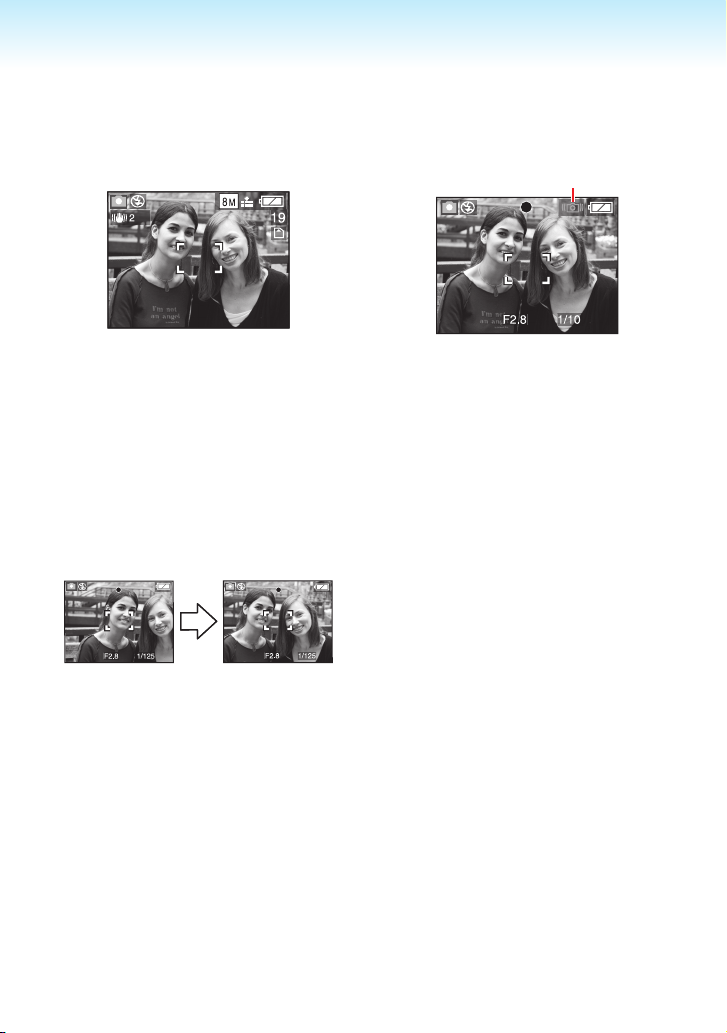
Grundläggande
■ När du vill fotografera ett motiv
utanför AF-området (AF/AE-lås)
När du vill ta en bild på personer
komponerad som på den följande bilden,
kan du inte fokusera kameran på motivet,
eftersom personerna benner sig utanför
AF-området.
Förhindra skakningar
■
(kameraimmer)
Tänk på att skakningar kan uppkomma
•
när du trycker på avtryckaren.
Skaklarmet 1 visas när slutartiden är
•
lång och risken för oskärpa är stor.
1
I detta fall,
1 Rikta AF-fältet mot motivet.
2 Tryck ned avtryckare halvvägs för
bestämma fokus och exponering.
Fokusindikatorn tänds när motivet är
•
fokuserat.
3 Tryck ned och håll ned avtryckaren
halvvägs när du yttar kameran för att
komponera bilden.
4 Tryck ner avtryckaren helt.
Du kan prova AF/AE-låset era gånger
•
innan du trycker ned avtryckaren helt.
■ Lägesdetektering
Om du tar en bild och håller kameran
vertikalt läggs information om en roterad
bild automatiskt till när bilden sparas. När
[ROTERA DISP.] (S81) är inställd på [ON],
kan du rotera och visa bilder på skärmen
eller på en TV med enligt informationen om
bildernas rotation.
Det är inte säkert att du får en felfri
•
funktion när du fotograferar med kameran
riktad uppåt eller nedåt.
Rörliga bilder som tas med kameran i
•
vertikalt läge visas inte vertikalt.
När skaklarmet visas ett stativ för bästa
•
resultat. Genom att använda stativ och
självutlösare (S43) kan du undvika
oskärpa som orsakas av att du trycker på
avtryckaren.
Slutartiden kommer att vara
•
långsammare speciellt i följande fall.
Håll kameran stilla från det ögonblick då
avtryckaren trycks ned tills bilden visas
på skärmen. Vi rekommenderar att du
använder stativ.
[NATTPORTRÄTT],
–
[NATTLANDSKAP], [PARTY],
[LEVANDE LJUS], [STJÄRNHIMMEL],
[FYRVERKERI]
- 30 -
Page 31

- 31 -
Grundläggande
Ta bilder med zoomen
Använda optisk zoom /
Extra optisk zoom (EZ)
Du kan få personer och motiv i närbild med
den optiska 3X-zoomen och landskap kan
avbildas i vidvinkel.
(motsvarande 35 mm lmkamera: 33 mm till
100 mm)
Spela in med bredare vinkel utan att
försämra bilden (Extra optisk zoom),
men ställ inte in bildstorleken på den
högsta inställningen för varje bildformat
(h/ /j)
■ För att få föremålen närmare
använder du (Tele)
Flytta zoomknappen mot Tele.
■ Om du vill att föremål ska förefalla
längre bort använder du (Vidvinkel)
Flytta zoomknappen mot W.
Maximal zoom
■
När bildstorleken har ställts in, med
undantag av den högsta upplösningen,
blir optisk zoom Extra optisk zoom för att
förstora motivet ytterligare.
Förstoring: Max. 4,8 ×
Maximal zoomförstoring varierar
•
beroende på bildformat enligt följande.
Bildformat Pixlar
h
j
Maximal zoom
(tele)
3,8 x
■ Så här fungerar den extra optiska
zoomen
Den extra optiska zoomen skiljer ut
mitten av bilden och förstorar den för
att få större teleskopisk effekt. Om
du till exempel väljer [ ] (3M EZ)
(3 miljoner pixlar), beskärs 8M
(8,1 miljoner) CCD-området till mitten av
3M-området
(3 miljoner pixlar), och möjliggör en bild
med högre zoomeffekt.
Den optiska zoomen är inställd på
•
vidvinkel (1 ×) när kameran startas.
Om du använder zoomfunktionen efter
•
att kameran har fokuserat måste du
fokusera på nytt.
Objektivet skjuts ut eller dras in beroende
•
på zoomens position. Se till att objektivet
kan röra sig fritt när zoomknappen vrids.
När du spelar in rörliga bilder [i],
•
används den zoominställning som gäller
vid början av inspelningen.
“EZ” är en förkortning av “Extra optical
•
Zoom”.
Om du ställer in en bildstorlek som
•
aktiverar den extra optiska zoomen, visas
ikonen för Extra optisk zoom [ ] när du
använder zoomfunktionen.
Zoomen slutar att röra sig en kort stund
•
nära [W] (1 x) när den extra optiska
zoomen används. Detta är inte ett fel.
Den angivna zoomförstoringen är endast
•
ungefärlig.
Utökad optisk zoom kan inte aktiveras
•
med följande lägen.
Läget för rörliga bilder [i]
–
[HÖG KÄNS.]
–
[BILDSEKV H-H.]
–
Page 32

Använda easy zoom-knappen
1
W
T
1
1
3
A
B
W
T
EZ
2
1
C
C
W
T
EZ
3
1
W
T
EZ
4
1
W
T
EZ
5
D E
E
Tryck på [E.ZOOM]-knappen för att zooma
snabbt. Verklig zoomfaktor beror på
inställningarna för pixelantal.
A
A [E.ZOOM]-knappen
■ När bildstorleken är inställd på
den högsta upplösningen för varje
bildförhållande
Upplösningen är tillfälligt reducerad
och du kan använda den extra optiska
zoomen.
1 Tryck en gång på [E.ZOOM].
2 Tryck två gånger på [E.ZOOM].
3 Tryck tre gånger på [E.ZOOM].
A Optisk zoom
B Utökad optisk zoom
C Maximal Extra optisk zoomförstoring
Upplösningen blir lägre enligt tabellen
•
nedan när man använder den extra
optiska zoomen. Zoomfältet och
upplösningen som visas på skärmen
byter nu färg.
Aspect ratio Picture size
h
j
¦
¦
¦
Grundläggande
Om du trycker på [E.ZOOM] tre gånger,
•
återgår zoompositionen till vidvinkel
och till den ursprungliga upplösningen.
Upplösningen återgår även till den
normala när zoomknappen förs tillbaka
till optisk zoom.
■ När bildstorleken är inställd på alla
utom den högsta upplösningen för
varje bildförhållande
4 Tryck en gång på [E.ZOOM].
5 Tryck två gånger på [E.ZOOM].
D Utökad optisk zoom
E Maximal Extra optisk zoomförstoring
Maximal extra optiska zoomen varierar
•
beroende på [BILDFORMAT] och
[BILDSTORLEK].
Tryck på [E.ZOOM] tills zoomen startar.
•
Easy zoom aktiveras också om zoomens
•
position är en annan än vidvinkel.
Du kan utöka zoomen ytterligare till det
•
digitala zoomområdet när [D.ZOOM] är
ställd på [ON].
I läget för rörliga bilder [i] [HÖG
•
KÄNSL.] och [BILDSEKV. H-H] i
scenläge, begränsas zoom till 3 optisk
zoom.
Den angivna zoomförstoringen är endast
•
ungefärlig.
- 32 -
Page 33

- 33 -
Grundläggande
Använda den digitala
21
23
4.8
19.1
W
T
1
1
3 12
W
T
W
T
EZ
O
zoomen
Utöka zoomen ytterligare
Maximalt 12× zoom kan uppnås med
3× optisk zoom och 4× digital zoom när
[D.ZOOM] är ställd på [ON] i [REC]-menyn.
Om emellertid en bildstorlek som kan
använda utökad optisk zoom väljs, kan
maximalt 19,1 × zoom erhållas med 4,8 ×
Extra optisk zoom och 4× digital zoom.
Menyanvändning
■
Tryck på [MENY/SET] när
1�
valknappen bildtagning/visning
är inställd på [ ].
När ett scenläge väljs väljer du
•
inspelningsmenyn och trycker på q.
Tryck på e/r för att välja
2�
[D.ZOOM] och tryck sedan q.
Tryck på r för att välja [ON] och
3�
tryck sedan [MENU/SET].
INSP
VITBALANS
AF-LÄGE
SNABB AF
BILDSEKVENS
D.ZOOM
VÄLJ
Tryck på [MENU/SET] för att
4�
INST.
AWB
OFF
OFF
ON
stänga menyn.
Du kan även trycka ner avtryckaren
•
halvvägs för att stänga menyn.
■ Öppna det digitala zoomområdet
När du vrider zoomknappen till ytterläget
vid T kan zoomindikeringen på skärmen
stoppa en kort stund.
Du kan öppna det digitala zoomområdet
genom att fortsätta att vrida zoomknappen
mot T eller genom att släppa
zoomknappen och sedan vrida den mot T
på nytt.
[OFF]:•
[ON]:•
Till exempel: När du använder den
digitala zoomen och den utökade
optiska zoomen [ ] (3M EZ) på
samma.
1 Optisk zoom
2 Digital zoom
3 Extra optisk zoom
AF-fältet visas bredare än normalt
•
och anges endast till en punkt mitt på
skärmen i det digitala zoomområdet.
Stabiliseringsfunktionen kanske inte
fungerar.
När du använder den digitala zoomen blir
•
bildkvaliteten sämre.
När du använder digital zoom
•
rekommenderar vi att du ställer in
stabilisatorn på [LÄGE1].
När du använder den digitala zoomen
•
är det lämpligt att använda stativ och
självutlösare för bästa resultat.
Den angivna zoomförstoringen är endast
•
ungefärlig.
Den digitala zoomen fungerar inte i
•
följande fall.
I Intelligent läge [ ]
–
När inställningen Intelligent ISO är
–
aktiverad
För scenlägena [SPORT], [BABY1] /
–
[BABY2], [SÄLLSKAPSDJUR], [HÖG
KÄNS] och [BILDSEKV H-H.]
Page 34

Grundläggande
Visa bilder (
Ställ in normalt visningsläge [Q] (S18).
Bilddata i det inbyggda minnet visas när
inget kort sitter i. Bilddata på kortet visas
när ett kort sitter i.
Visa bilder
■
Tryck på w/q för att välja bilden.
10:00 15. JAN. 2008
w : Visa föregående bild.
q : Visa nästa bild.
■ Snabbspolning framåt/Snabbspolning
bakåt
Tryck och håll w/q under bildvisning.
Q
Normalt visningsläge)
AB
10:00 15. JAN. 2008
q : Snabbt framåt
w : Snabbt bakåt
Filnummer A och bildnummer B ändras
•
endast i steg om ett. Släpp w/q när
numret för önskad bild visas för att spela
upp bilden.
Om du trycker ned och håller w/q, kan
•
du snabbare stega framåt/bakåt.
Vid granskning i bildtagningsläge eller
•
med multibildvisning (S67) kan bilderna
endast bläddras framåt/bakåt en i taget.
Den här kameran bygger på DCF-
•
standarden (Design rule for Camera
File system) som grundades av Japan
Electronics and Information Technology
Industries Association (JEITA).
Frammatningen av bilder ändras i
•
enlighet med avspelningssituationen.
LCD-skärmen kan eventuellt inte visa
•
informationen för den inspelade bilden.
Du kan använda uppspelningszoom
(S69) för att kontrollera bildernas
information.
Om du spelar upp bilder som har
•
spelats in med annan utrustning kan
bildkvaliteten försämras. (Bilden visas på
skärmen som [MINIATYRBILD VISAS] .)
Om du ändrar mappnamn eller lnamn i
•
en dator kan bilderna inte visas.
När en l visas som inte följer standard
•
visas [—] för mapp-/lnummer och
skärmen kan bli svart.
Du kan inte visa stillbilder med ljud
•
inspelat på annan utrustning.
Objektivet dras tillbaka cirka 15
•
sekunder efter växling mellan läget
[VISNINGSLÄGE] och [SPELA].
- 34 -
Page 35

- 35 -
Grundläggande
Radera bilder
Ställ in normalt visningsläge [Q] (S18).
Bilddata i det inbyggda minnet raderas när
inget kort sitter i. Bilddata på kortet raderas
när ett kort sitter i.
När bilderna är raderade kan de inte
•
återskapas. Var därför noga med att rätt
bilder tas bort.
Så här raderar du en enstaka bild
■
Välj bilden med w/q.
1�
Tryck på [ ].
2�
Tryck på w för att välja [JA] och
3�
tryck därefter på [MENU/SET].
RADERA
RADERA BILDEN?
JA
NEJ
RADERA FLERA
RADERA ALLA
A
AVBRYT
Under tiden bilden raderas visas [A] på
•
skärmen.
VÄLJ
INST
Radera [RADERA FLERA] (upp till 50
■
bilder) / [RADERA ALLA]
Tryck [ ].
1�
Tryck på e/r för att välja
2�
[RADERA FLERA] eller [RADERA
ALLA] och tryck sedan [MENU/
SET].
RADERA
RADERA ENSK
JA
NEJ
RADERA FLERA
RADERA ALLA
A
AVBRYT
Om du väljer [RADERA FLERA], ska du
•
VÄLJ
INST
utföra steg 3 och vidare.
Om du väljer [RADERA ALLA], ska du
•
utföra steg 5 och vidare.
När [FAVORIT] (S82) är inställt på [PÅ],
visas [RADERA ALLA] och [RADERA
ALLA UTOM ★] i förväg. Välj dem
antingen med e/r, tryck på [MENU/SET]
och utför steg 5 och vidare.
När ingen bild är inställd som favorit kan
[RADERA ALLA UTOM ★] inte väljas.
Tryck på
3�
w/q
för att välja bilden och
tryck därefter på r för att aktivera.
(Endast när du väljer [RADERA FLERA])
RADERA FLERA
VÄLJ
MARK/AVMARK
Upprepa ovanstående steg.
•
De valda bilderna är markerade med [A].
•
RADERA
EXIT
Om du trycker på r igen avbryts raderingen.
Ikonen [c] blinkar i rött om den
•
valda bilden inte kan raderas. Stäng av
raderingsskyddet. (S85)
Page 36

Tryck på [ ].
4�
Tryck på e för att välja [JA] och
5�
tryck därefter på [MENU/SET] för
att ställa in.
(Skärm när du väljer [RADERA FLERA])
RADERA FLERA
RADERA MARKERADE
BILDER?
JA
NEJ
Grundläggande
VÄLJ
När du raderar alla bilder, raderas
•
INST
antingen alla bilder i det inbyggda minnet
eller alla bilder på kortet. (Du kan inte
radera bilder i både det inbyggda minnet
och kortet samtidigt.)
Om du trycker på [MENU/SET] när du
•
raderar bilder med [RADERA FLERA],
[RADERA ALLA] eller [RADERA ALLA
UTOM ★], avbryts raderingen halvvägs
genom åtgärden.
Stäng inte av kameran medan radering
•
pågår.
När du raderar bilder måste du ha
•
tillräcklig batteriladdning eller använda
nätadaptern (extra tillbehör).
Raderingstiden blir längre ju er bilder
•
som ska raderas.
I följande fall tas inte bilder bort även
•
om [RADERA ALLA] eller [ALL DELETE
EXCEPT ★] väljs.
När SD-minneskortets eller SDHC-
–
minneskortets skrivskyddskontakt står
på [LOCK]-sidan
När ler inte uppfyller DCF
–
När bilder är skyddade [c]
–
- 36 -
Page 37

Om LCD-skärmen
Avancerad fotografering
Ändra visad information
A
A LCD-skärm (LCD)
Tryck på knappen [DISPLAY] för att
välja skärm.
När menyskärmen visas är [DISPLAY]-
•
knappen inte aktiverad.
Under zoomvisning, visning av rörliga
•
bilder och bildspel kan du endast
använda “Normal display” eller “Ingen
display”.
I bildtagningsläge
B Normal display
C Ingen display
D Display med hjälplinjer
DISPLAY
I bildvisningsläge
DAG 1
1 månad 10 dagar
10:00 15. JAN. 2008
10:00 15. JAN. 2008
E Normal display
F Display med bildtagningsinformation och
histogram
G Ingen display
Û1 Antalet dagar som har gått sedan
resdatumet visas när en bild har tagits
med inställningen [RESDATUM].
Û
2 Visas när du ställer in
födelsedagsinställningen för [BABY1]/
[BABY2] eller [SÄLLSKAPSDJUR] i
scenläge och med [MED ÅLDER] väljs
n'r du tar bilder.
Û
3
När tecken registreras under [BABY]
eller [SÄLLSKAPSDJUR] i scenläge eller
[TITELRED.] i menyn för läget [SPELA]
visas inspelat datum och tid efter att de
inspelade tecknen har visats i några
sekunder.
Riktlinjer
■
När du spelar in kan du använda riktlinjer
för komposition.
Du kan välja mönster för riktlinjer från
inställningsmenyn (S21).
: Dela upp hela skärmen i 3x3 för en
välbalanserad komposition
: Rikta in motivet mot skärmens mitt.
- 37 -
Page 38

- 38 -
Avancerad fotografering
Gör det lättare att se LCDskärmen (LCD-läge)
Tryck och håll ned [Q.MENU] tills
1�
skärmen med snabbinställningar
visas.
Q.MENU
Välj indikering till höger
2�
(ursprunglig inställning: [OFF])
med q, välj läge med e/r och
tryck på [MENU/SET].
VÄLJ
EXIT
Läge Användningar
LCD-skärmens ljusstyrka
AUTO LCDEFFEKT
LCD-EFFEKT
HÖGVINKEL
OFF LCD-skärmen återgår till
Du kan ställa in LCD-läge i
•
inställningsmenyn. (S21)
Högvinkelläget avbryts om du stänger
•
av kameran. (Detsamma sker för
[ENERGISPAR].)
LCD-skärmen återgår automatiskt till
•
normal ljusstyrka efter 30 sekunder när
man spelar in i läget för extra ljusstark
LCD-skärm. Tryck på valfri knapp för att
göra LCD-skärmen ljus igen.
Ljusstyrkan för bilderna som visas i
•
LCD-skärmen justeras när läget för extra
ljusstark LCD-skärm eller stor vinkel
aktiveras. Vissa motiv kan därför se
annorlunda ut på LCD-skärmen. Detta
påverkar emellertid inte de lagrade
bilderna.
Om det är svårt att se skärmen pga.
•
solljus eller dylikt ska du använda handen
eller ett annat föremål för att blockera
ljuset.
Antalet inspelningsbara bilder minskar
•
när automatisk LCD-effekt, LCD-effekt
eller läget för stor vinkel används.
ändras automatiskt
beroende på den
omgivande ljusstyrkan.
LCD-skärmen blir ljusare
och lättare att avläsa även
när man tar bilder utomhus.
Detta är
användbart när
man inte kan
komma nära
motivet eftersom
det nns en
person i vägen.
(Svårare att se
när du tittar rakt
mot motivet.)
normal ljusstyrka.
Page 39

- 39 -
Avancerad fotografering
A
Ta bilder med den inbyggda blixten
■ Blixtinställning
r: AUTO
Blixten utlöses automatiskt när
ljusförhållandena kräver det.
s: AUTO/REDEYE
Blixten utlöses automatiskt när
ljusförhållandena kräver det.
Använd den här funktionen när du
•
A Blixt
Se till att ngrar eller annat inte hamnar
•
framför blixten.
■ Byta blixtinställning
Ange inställning för den inbyggda
blixten beroende på den scen som ska
fotograferas.
Tryck på q [<].
1�
Tryck på e/r eller q [<] för att
2�
byta blixtens inställning.
BLIXT
AUTO
AUTO/REDEYE
FORCE BLIXT PÅ
FORCERAD AV
VÄLJ
För information om inställning av
•
INST
or
blixten, se “Blixtinställning”. För valbara
blixtinställningar, se “Blixtinställningar för
olika bildtagningslägen” (S40).
Tryck på [MENU/SET].
3�
Du kan även trycka ner avtryckaren
•
halvvägs för att avsluta.
Om 5 sekunder går utan att någon åtgärd
•
utförs, väljs automatiskt den för tillfället
markerade inställningen.
fotograferar människor i svag belysning.
t: Alltid PÅ
Blixten utlöses alltid oberoende av
ljusförhållandena.
Använd den här inställningen när motivet
•
är i motljus eller i lysrörsbelysning.
q: Alltid PÅ/Reducering av röda
Med [PARTY] eller [LEVANDE LJUS]
•
ögon
Û
1
i scenläget, är blixtläget inställt på
Alltid PÅ/Reducering av röda ögon.
u: Långs. synk./Rödaög
När du ska ta en bild med mörk bakgrund
väljer du den här funktionen för att få längre
slutartid då blixten utlöses.
Du kan endast använda den här
•
inställningen med [NATTPORTRÄTT],
[PARTY] eller [LEVANDE LJUS] i
scenläget.
v: Alltid AV
Blixten är avstängd under alla
ljusförhållanden.
Använd denna inställning när du tar bilder
•
på platser där blixt inte får användas.
Û
1 Blixten aktiveras två gånger för att
förhindra motivets ögon från att se röda
ut. Motivet ska vara stilla tills den andra
blixten har löst ut.
Û
1
(Vit)
Û
1
(Orange)
Page 40

- 40 -
Avancerad fotografering
■ Blixtinställningar för olika
bildtagningslägen
Du kan välja olika blixtinställningar
beroende på vilket bildtagningsläge som är
inställt på kameran.
(○: Tillgänglig, —: Inte tillgänglig, ◎: Initial
inställning)
■ Blixtens räckvidd
ISO-
känslighet
AUTO 30 cm till 5,9 m (W)
ISO100 30 cm till 1,8 m (W)
ISO200 40 cm till 2,6 m (W)
ISO400 60 cm till 3,7 m (W)
ISO800 80 cm till 5,3 m (W)
ISO1600 115 cm till 7,5 m (W)
Det tillgängliga fokusområdet varierar
•
beroende på bildtagningsläge.
När du använder blixt och har ställt in
•
ISO-känslighet på [AUTO], används
automatiskt maximal ISO-känslighet
[ISO1000]. ([ISO400] i lägena [BABY
1]/[BABY 2] och [ISO800] i lägena
[SÄLLSKAPSDJUR] eller [SPORT])
Bildens kanter kan verka mörka om du
•
fotograferar med blixten mycket nära
motivet och med zoomknappen nära Wsidan. Zooma in något om detta inträffar.
Tillgänglig blixtintervall varierar beroende
•
på ISO-känslighet i [HÖG KÄNSL.].
W: cirka 115 cm - 15 m
–
T: cirka 90 cm - 8,3 m
–
Tillgängligt arbetsområde
för blixten
30 cm till 3,2 m (T)
30 cm till 1,0 m (T)
30 cm till 1,4 m (T)
40 cm till 3,0 m (T)
60 cm till 2,9 m (T)
90 cm till 4,1 m (T)
Û2 Den växlar till Alltid PÅ [t], när
motljuskompensationen är aktiverad.
Blixtinställningen kan ändras när
•
du ändrar bildtagningsläget. Ändra
blixtinställningarna igen vid behov.
Blixtinställningarna behålls även om du
•
stänger av kameran. Blixtinställningarna
i scenläget återgår dock till
fabriksinställningarna när du ändrar scenläge.
Page 41

- 41 -
Avancerad fotografering
■ Blixtens räckvidd i intelligent ISO-
läge
ISO LIMIT
ISO MAX 400
Tillgängligt arbetsområde
för blixten
60 cm till 3,7 m (W)
40 cm till 2,0 m (T)
ISO MAX 800 80 cm till 5,3 m (W)
60 cm till 2,9 m (T)
ISO MAX 1250 1,0 m till 6,6 m (W)
80 cm till 3,6 m (T)
■ Slutartider för olika blixtlägen
Blixtläge Slutartid (sek.)
r
: AUTO 1/30 till 1/2000
s: AUTO/
1/30 till 1/2000
Reducering
av röda ögon
t : Alltid PÅ
q : Alltid PÅ/
1/30 till 1/2000
Reducering
av röda ögon
u : Lång synk./
Reducering
1/8 eller
1 till 1/2000
Û1
av röda ögon
v
: Alltid AV
1/4 eller 1 till 1/2000
1/8 eller 1 till 1/2000
Û1 Lägena [NATTPORTRÄTT] eller
[LEVANDE LJUS]
Û2
När Intelligent ISO har ställts in
eller i läget [SPORT], [BABY] eller
[SÄLLSKAPSDJUR]
Û3
I normalt bildläge
[ ]
, läget
[NATTPORTRÄTT] eller [LEVANDE
LJUS]
•
Slutartiden når maximala 1 sekund för
Û
1, Û2 och Û3 när:
–
Optisk bildstabilisering är [OFF]
–
I när optisk bildstabilisering är ställd på
[MODE1] eller [MODE2] och kameran
avgör om det nns en minimal möjlighet
för skakning.
•
Sluartiden skiljer sig från tabellen ovan i
följande scenlägen.
–
[NATTLANDSKAP] :
1/8 sekund till eller 8 sekunder till
1/2000 sekund
[STJÄRNHIMMEL] :
–
15 sekunder, 30 sekunder, 60 sekunder
[FYRVERKERI] :
–
1/4 av en sekund, 2 sekunder
Andra scenlägen:
–
1/8 sekund till 1/2000 sekund
Titta inte rakt på blixten från nära
•
avstånd när den är aktiverad.
För inte blixten för nära motiven eller
•
stäng blixten medan den är aktiverad.
Motiven kan missfärgas av dess
värme eller blixten.
När blixten laddas, stängs LCD-
•
skärmen av och du kan inte ta
bilder. Statusindikatorn tänds. Om
batteriladdningen är låg, kan skärmen
stängas av under längre tidsperioder.
Om du tar en bild utanför blixtens
•
arbetsområde kan exponeringen bli
felinställd och bilden för ljus eller mörk.
Medan blixten laddas blinkar blixtikonen
•
och du kan inte ta någon bild även om du
trycker ned avtryckaren helt.
Vitbalansen kanske inte justeras ordentligt
•
Û2
om blixten är otillräcklig.
Û3
Med kort slutartid kan blixten vara
•
otillräcklig.
Om du vill ta en ny bild kan det vara
•
omöjligt även om blixten är aktiverad.
Ta bilden efter att minnesindikatorn har
slocknat.
Reducering av röda ögon skiljer sig åt
•
personer emellan. Om dessutom motivet
var långt borta från kameran eller inte
tittade på den första blixten, kanske
effekten inte blir uppenbar.
I lägena bildsekvens eller automatisk
•
alternativexponering går det inte att
använda blixten.
Page 42

- 42 -
Avancerad fotografering
T
W
Ta närbilder (AF
I det här läget tar du närbilder av motiv, t.
ex. bilder på blommor.
Du kan ta bilder så nära motivet som på 5
cm avstånd från objektivet genom att vrida
zoomknappen till ytterläget för W (1 ×).
Tryck på r (w)
1�
Makrobildtagning aktiveras
•
■ Fokusområde
5 cm
Ändras under en tid
30 cm
w
Makrobildtagning)
Använd stativ och självutlösare för bästa
•
resultat.
När motivet är nära kameran minskas
•
det effektiva fokusområdet (bilddjupet)
markant. Därför kan kameran ha problem
att hitta fokus om avståndet mellan
kamera och motiv ändras efter att motivet
fokuserats.
När kameraobjektivet benner sig
•
utanför fokusområdet kan motivet vara
ofokuserat trots att fokusindikatorn lyser.
Makrobildtagning ger prioritet till ett
•
motiv nära kameran. Om avståndet
mellan kameran och motivet är längre
än 50 cm, tar det längre tid att fokusera
för makrobildtagning än för normal
bildtagning.
Tillgängligt blixtområde är cirka 30 cm
•
till 5,9 m (Vidvinkel). (Detta gäller när du
ställer in ISO-känsligheten på [AUTO].)
Det är lämpligt att ställa in blixten på
Alltid AV [v] när du tar närbilder.
När du tar närbilder, minskar
•
upplösningen i bildens utkanter. Detta är
inte ett fel.
Page 43

- 43 -
Avancerad fotografering
A
Ta bilder med självutlösaren
När du t. ex. använder ett stativ kan du
Tryck på w [ ].
1�
Välj slutarhastighet med e/r
2�
eller w [ ].
SJÄLVUTLÖSARE
AVF
10SEK.
2SEK.
eller
VÄLJ
Tryck på [MENU/SET].
3�
Du kan även trycka ner avtryckaren
•
halvvägs för att avsluta.
Om 5 sekunder går utan att någon åtgärd
•
utförs, väljs automatiskt den för tillfället
markerade inställningen.
Tryck ner avtryckaren halvvägs
4�
INST
för att fokusera och tryck därefter
ner den hela vägen för att ta en
bild.
•
ställa in självutlösaren på 2 sekunder för
att stabilisera de skakningar som kan bli
följden av att avtryckaren trycks ned.
När du trycker ned avtryckaren helt
•
fokuseras motivet precis innan bilden
tas. Vid nattscener blinkar självutlösaren
och kan därefter lysa med fast sken för
att fungera som AF-lampa när motivet
fokuseras.
I Intelligent läge kan endast [ ], endast
•
[10 SEK] eller [AV] väljas.
I läget [SJÄLVPORTRÄTT] kan du välja
•
[2 SEK] eller [AV].
När du använder självutlösaren i
•
bildserieläget, börjar kameran att ta
en bild 2 eller 10 sekunder efter att
avtryckarknappen tryckts ned. Antalet
bilder som tas vid ett tillfälle är fast inställt
på 3.
Det är lämpligt att använda stativ
•
tillsammans med självutlösaren.
Det går inte att använda självutlösaren
•
med [BILDSEK H-H.].
AVBRYT
Indikatorn för
•
självutlösaren A
blinkar och slutaren
aktiveras efter 10
sekunder (eller 2
sekunder).
Om du trycker på
•
knappen [MENU/SET] när självutlösaren
är inställd avbryts inställningen.
Page 44

- 44 -
Avancerad fotografering
Exponeringskompensation
1�
Använd den här funktionen när du inte
kan erhålla rätt exponering beroende på
skillnaden i ljusstyrka mellan motiv och
bakgrund.
Överexponering
Kompensera exponeringen
mot minus (–).
Rätt exponering
Kompensera exponeringen
mot plus (+).
Underexponering
A Värdet på exponeringskompensationen
Det går att kompensera mellan -2 EV till
•
+2 EV i steg om 1/3 EV.
Välj [0 EV] för att återgå till den
•
ursprungliga exponeringen.
2�
Du kan även trycka ner avtryckaren
•
halvvägs för att avsluta.
EV står för Exponeringsvärde och är den
•
mängd ljus som når CCD med aktuell
bländaröppning och slutartid.
Värdet på exponeringskompensationen
•
visas i nedre vänstra delen av skärmen.
Exponeringsvärdet nns kvar i minnet
•
även om kameran stängs av.
Kompenseringsintervallet för
•
exponeringen begränsas av ljusstyrkan
på motivet.
Det går inte att kompensera exponering i
•
läget [STJÄRNHIMMEL].
Tryck på e [C] för att visa
[EXPONERING] och tryck på w/q
för att kompensera exponeringen.
EXPONERING
EXIT
VÄLJ
B
A
Tryck på [MENU/SET] för att
avsluta.
Page 45

- 45 -
Avancerad fotografering
Bildtagning med Automatisk alternativexponering
Läget automatisk alternativexponering
3 bilder tas i följd och ändrar automatiskt
exponering. Bilderna baseras på valt
kompensationsintervall efter exponeringen
har ställts in. (S44)
Tryck era gånger på e (C) för
1�
att visa [AUTO GAFFLING] och
ställ in kompensationsinstervallet
för exponeringen med w/q.
AUTO GAFFLING
VÄLJ
Du kan välja OFF, ±1/3 EV, ±2/3 EV eller
•
±1 EV. (Välj [OFF] när du inte använder
automatisk alternativexponering.)
Tryck på [MENU/SET] för att
2�
EXIT
tillämpa.
När du väljer auto gafing visas ikonen
•
för auto gafing [B] på skärmen.
Tryck på avtryckaren för att
3�
fotografera.
Autogranskningsfunktionen aktiveras när
•
bilder har tagits.
•
avbryts också om du stänger av kameran
eller om strömsparläget aktiveras.
Du kan inte använda automatisk
•
alternativexponering med lägena
[STJÄRNHIMMEL] och [BILDSEKV H-H].
Om antalet inspelningsbara bilder
•
är 2 eller mindre kan automatisk
alternativexponering inte aktiveras.
Motivets ljusstyrka kan förhindra
•
kompensering med automatisk
alternativexponering.
När automatisk alternativexponering
•
aktiveras ställs [BLIXT] alltid in på AV
[v].
BURST LÄGET infattningen er stryka,
•
när, [AUTO GAFFLING] er aktiverat.
Page 46

Scenläge
Avancerad fotografering
Ställ in valknappen bildtagning/visning
på bildtagning [ ]. (S18)
När du väljer ett scenläge för att matcha
motivet och inspelningssituationen, ställer
kameran in optimal exponering och färgton
för att erhålla önskad bild.
Se S47 till 52 för information om lägena.
•
Tryck på [MODE], välj
1�
[SCENLÄGE] med e/r och tryck
på [MENU/SET].
INSPELNINGSLÄGE
INTELLIGENT
NORMAL BILD
SCENLÄGE
VIDEOBILD
VÄLJ
Om du ställde in [SCENMENY] i [INSP]
•
INST.
på [OFF] i menyn INST. ställs föregående
scenläge in.
Tryck på e/r/w/q för att välja
2�
scenläge.
SCENLÄGE
BABY 1
VÄLJ
INST.
A
Tryck på rvid A för att växla till nästa
•
menyskärm.
Du kan växla menyskärmar från vilket
•
som menyalternativ genom att rotera
zoomknappen.
Tryck på [MENU/SET].
3�
Tryck på [MENU/SET] och utför steg, 2
och 3 för att ändra scenläget.
■
Hjälp för scenläge
Tryck på för att få förklaringar till
•
[ INFORMATION]
scenlägena [DISPLAY], scenläget väljs
i steg 2. Tryck en gång för att återgå till
menyn val av scenläge.
INFORMATION
BABY 1
Lämpligt för bilder
av din baby.
Åldern visas på
bilden om födelse-dagen
ställs in.
INST.AVBRYT
Se S41 för slutarhastighet.
•
Blixtinställningar återställs till
•
fabriksinställningarna när du ändrar
scenläge och förblir aktiverade även om
kameran stängs av.
Färgerna på bilden kan förefalla fel
•
om du använder ett scenläge som är
olämpligt för bilden.
Om du trycker på [MENU/SET] för att
•
visa menyskärmen, visas menyn [SCN].
Du kan ställa in bildtagningsmenyn [ ]
eller inställningsmenyn [ ] med r på
denna skärm.
Följande kan inte ställas in i scenläget.
•
[INTELLIGENT ISO]
–
[KÄNSLIGHET]
–
[FÄRGLÄGE]
–
- 46 -
Page 47

- 47 -
Avancerad fotografering
Se S46 för information om hur du ställer in en scenmeny.
T
Porträtt
Bakgrunden är suddig och personen
framträder med en frisk framtoning.
■ Så här får du detta läge att fungera
bäst:
1 Vrid zoomknappen så långt mot T som
möjligt.
2 Gå nära motivet.
Passar för utomhusfotografering i dagsljus.
•
ISO-känsligheten är fast inställd på
•
[ISO100].
e
Mjuk hud
Kameran känner av ansiktet eller
ett hudområde för att ge en mjukare
framtoning av huden än i porträttläge.
Använd läget när du tar porträttbilder från
bröstet och uppåt.
■ Så här får du detta läge att fungera
bäst:
1 Vrid zoomknappen så långt mot T som
möjligt.
2 Gå nära motivet.
Lämplig för fotografering i dagsljus.
•
Andra hudfärgade områden blir också
•
mjukare.
Effekten är inte lika påtaglig i svagt ljus.
•
ISO-känsligheten är fast inställd på
•
[ISO100].
Självporträtt
Gör det enkelt att ta bilder av dig själv.
Fototeknik för Självporträtt-läget
■
Tryck ned avtryckaren halvvägs för att
•
fokusera. Självutlösaren tänds när du
hamnar i fokus. Håll kameran stilla och
tryck ned avtryckaren helt för att ta bilden.
Motivet är inte fokuserat när
•
självutlösarens indikator blinkar. Tryck
ned avtryckaren halvvägs igen för att
fokusera.
Den inspelade bilden visas automatiskt
•
på LCD-skärmen för granskning (i 10
sekunder).
Om bilden är suddig pga. låg slutarhastighet
•
rekommenderar vi att du använder 2
sekunders självutlösaren. (S43)
Fokusområdet är cirka 30 cm till 70 cm
•
(Vidvinkel).
När du väljer [SJÄLVPORTRÄTT]
•
ändras zoomförstoringen automatiskt till
Vidvinkel.
Självutlösaren kan endast ställas in på
•
[AV] eller [2 SEK]. Om den ställs in på 2
sekunder kvarstår denna inställning tills
kameran stängs av, scenläget ändras
eller kameran försätts i visningsläge.
AF-lampan är inaktiv.
•
Den optiska bildstabilisatorn är inställd på
•
[MODE 2].
V
Landskap
Kameran fokuserar på avlägsna motiv och
låter dig ta bilder på landskap.
Fokusområdet är 5 m till Z.
•
Blixten är fast inställd på Alltid AV [v].
•
AF-lampan är inaktiv.
•
Du kan inte ändra vitbalansinställningen.
•
Page 48

Avancerad fotografering
Se S46 för information om hur du ställer in en scenmeny.
U
Sport
Låter dig fotografera snabba förlopp (t. ex.
utomhussporter).
Lämplig för fotografering i dagsljus, 5 m
•
eller längre från motivet.
Vid fotografering av snabba förlopp
•
inomhus, är känsligheten densamma
som när du har ställt in ISO LIMIT i
Intelligent ISO till [ISO MAX800].
Den digitala zoomen är fast inställd på
•
[OFF].
X
Nattporträtt
Fotografera motivet med naturlig ljusstyrka
med blixt och lång slutartid.
■ Fototeknik för nattporträtt-läget
Använd blixten.
•
På grund av den långa slutartiden bör
•
stativ och självutlösare användas för
bästa resultat.
Se till att personen håller sig stilla
•
ungefär 1 sekund efter att du tagit bilden.
Vrid zoomknappen till W (1 x), omkring
•
1,5 m från motivet.
Fokusområdet är 1,2 m till 5 m. (Se
•
S40 för information om blixtens
arbetsområde.)
Det är möjligt att slutaren är stängd (max.
•
ca 1 sek.) efter att du har tagit en bild, på
grund av signalbehandling. Detta är inte
ett fel.
Vid mörkerfotografering kan bilderna bli
•
gryniga.
När man använder blixten är Lång synk./
•
Reducering av röda ögon [u] valt
och blixten är alltid aktiverad.
Du kan inte ändra vitbalansinställningen.
•
W
Nattlandskap
Nattlandskapet kan avbildas livfullt.
■ Fototeknik för nattlandskap-läget
Använd stativ eftersom slutaren kan stå
•
öppen under lång tid, upp till 8 sekunder.
Använd självutlösaren för bästa resultat.
Fokusområdet är 5 m till Z.
•
Det är möjligt att slutaren är stängd (max
•
ca 8 sek.) efter att du har tagit en bild, på
grund av signalbehandling. Detta är inte
ett fel.
Vid mörkerfotografering kan bilderna bli
•
gryniga.
Blixten är fast inställd på Alltid AV [v].
•
Följande slutartider används:
•
Max. 8 sekunder:
När optisk bildstabilisering är [AV]
–
När optisk bildstabilisering är [LÄGE1]
–
eller [LÄGE2] och kameran bestämmer
att det förekommer lite immer
Max. 1/8 sekund:
Andra fall än det som står ovan.
–
AF-lampan är inaktiv.
•
Du kan inte ändra vitbalansinställningen.
•
f
Mat
Använd läget när du vill ta matbilder på
restauranger, oavsett ljusförhållanden, så
att motivets naturliga färger framhävs.
Fokusområdet är 5 cm (Vidvinkel)/30 cm
•
(Tele) till Z.
Du kan inte ändra vitbalansinställningen.
•
- 48 -
Page 49

- 49 -
Avancerad fotografering
Se S46 för information om hur du ställer in en scenmeny.
a
Party
Använd det här läget när du tar bilder vid
bröllop, mottagningar, fester i hemmet
osv. Du får skärpa både på personerna
i förgrunden och bakgrunden om du
använder blixt och längre slutartid.
■ Fototeknik för party-läget
Använd blixten.
•
Använd stativ och självutlösare för bästa
•
resultat.
Vrid zoomknappen till W (1x), omkring
•
1,5 m från motivet.
Barnläge 1
Barnläge 2
Justerar exponeringen och tonen så
att barnets hud ser naturlig ut. Om du
använder blixten kommer den att vara
svagare än normalt.
Du kan ställa in två olika födelsedagar
•
och namn genom att använda [BABY 1]
och [BABY 2]. Du kan visa de inställda
objekten när du visar bilderna och
stämpla dem på de inspelade bilderna
med [TEXTTRYCK] (S76).
Det går också använda programvaran
•
[PHOTOfunSTUDIO-viewer-] som nns på CD-
Blixtläget kan ställas in på Alltid PÅ/
•
Reducering av röda ögon [q] eller
Lång synk./Reducering av röda ögon
[u].
Du kan inte ändra vitbalansinställningen.
•
g
Levande ljus
Används för att fånga den stämning som
skivan för att ange barnets ålder. (Information
nns i de separata användningsinstruktionerna
(PDF-l) för programvaran.)
■ Displayinställning, ålder och namn
ÅLDER
NAMN
skapas med levande ljus.
■ Fototeknik för levande ljus-läget
Använd inte blixten.
•
Använd stativ och självutlösare för bästa
•
resultat.
1.
2.
AVBRYT
Välj [ÅLDER] eller [NAMN] med e/r
och tryck på q.
Välj [SET] med e/r och tryck på
[MENU/SET].
Vid inställning av [ÅLDER]:
Fokusområdet är 5 cm (Vidvinkel)/30 cm
•
(Tele) till Z.
Blixtläget kan ställas in på Alltid PÅ/
•
Reducering av röda ögon [q] eller
Lång synk./Reducering av röda ögon
[u].
Du kan inte ändra vitbalansinställningen.
•
3.
Välj år / månad / dag med w/q och ställ
in med e/r.
Ställa in [NAMN]: Ange namnet (Se S75
för information om textinmatning)
Tryck på [MENU/SET]
4.
[ÅLDER] och [NAMN] ställs automatiskt in
på [ON] och visas på skärmen när ålder
och namn ställs in. Växla mellan att visa
eller dölja ålder och namn genom att välja
[ON] eller [OFF] för [ÅLDER] eller [NAMN]
i steg 1 ovan och tryck på [MENU/SET].
Om [ON] väljs när namn eller ålder
•
inte har ställts in, visas skärmen med
inställningar automatiskt.
Om [ÅLDER] eller [NAMN] ställs in på
•
[OFF], visas inte ålder eller namn.
BABY1
VÄLJ
OFF
OFF
EXIT
Page 50

Avancerad fotografering
Se S46 för information om hur du ställer in en scenmeny.
Fokusintervallet är 5 cm (Vidvinkel) / 30
•
cm (Tele) till Z som makronställning.
Känslighet är densamma som när du
•
ställer in ISO-gräns för Intelligent ISO på
[ISO MAX400].
Om du slår på kameran i läget [BABY 1] /
•
[BABY 2], visas ålder i cirka 5 sekunder.
Aktuell ålder visas enligt inställningen i
•
[SPRÅK].
Om åldern inte visas ordentligt, ska du
•
kontrollera inställningarna för klocka och
födelsedag.
Inställningen Födelsedag kan återställas
•
med [ÅTERSTÄLL]. (S23)
Digital zoom kan inte användas.
•
Husdjursläge
Lämplig när du fotograferar ditt husdjur.
Med denna funktion kan du ställa in
födelsedag (ålder) och namn för ditt
sällskapsdjur. För detaljer om hur du
ställer in ålder och födelsedag, se
[BABY 1]/[BABY 2].
Känslighet är densamma som när du
•
ställer in ISO-gräns för Intelligent ISO på
[ISO MAX 800].
AF-lampan ställs in på [OFF].
•
AF-läget ändras till [W].
•
Se [BABY] för mer information.
•
Solnedgångsläge
Ta bilder på solnedgångar. Färgerna i en
solnedgång reproduceras på ett livfullt sätt.
Blixten är fast inställd på Alltid AV [v].
•
AF-lampan är inaktiv.
•
ISO-känsligheten är fast inställd på
•
[ISO100].
Du kan inte ändra vitbalansinställningen.
•
Läge för hög känslighet
ISO-känslighet ändras automatiskt mellan
[ISO1600] och [ISO6400] när du tar bilder.
Ställa in bildformat och bildstorlek
■
HÖG KÄNSL.
BILDSTORLEK
VÄLJ
AVBRYT
Välj [h 3M], [i 2.5M] or [j 2M]
1.
3M
2.5M
2M
INST.
med e/r och tryck på [MENU/SET].
Upplösningen för de tagna bilderna minskar
•
en aning på grund av behandlingen för hög
känslighet. Detta är inte ett fel.
Det här läget är lämplig för utskrift av
•
bilder i formatet 4” × 6”/10 × 5 cm.
Fokusområdet är 5 cm (Vidvinkel)/30 cm
•
(Tele) till Z.
Blixtinställningen kan ställas in på AUTO
•
[r] eller Forcerad PÅ [t].
Kvalitetsinställningen är [H].
•
Följande funktion kan inte aktiveras.
•
Extra optisk zoom
–
Digital zoom
–
Bildsekvens med hög hastighet
Detta är ett användbart läge för fotografering
av snabba rörelser eller viktiga ögonblick.
Bildhastighet: Cirka 5,5 rps
Ställa in bildformat och bildstorlek
■
BILDSEKV H-H.
BILDSTORLEK
2M
2.5M
2M
- 50 -
AVBRYT
VÄLJ
INST.
Page 51

- 51 -
Avancerad fotografering
Se S46 för information om hur du ställer in en scenmeny.
Välj [h 2M], [i 2.5M] or [j 2M]
1.
med e/r och tryck på [MENU/SET].
Tryck ned avtryckaren helt för att foto-
2.
grafera.
■ Inställning av slutartid
Välja slutartid: 15, 30 eller 60 sekunder.
1 Tryck på e/r för att välja slutartid och
tryck sedan på [MENU/SET].
Stillbilder tas kontinuerligt när avtryckaren hålls helt nedtryckt.
Antal bilder som kan lagras
■
Inbyggt minne: Cirka 15
Kort: Cirka 15 till 100 (max.)
Bildsekvenshastigheten varierar
•
beroende på inspelningsförhållanden.
Antalet bilder begränsas beroende på
•
inspelningsförhållanden, korttyp, osv.
Antalet bilder som kan tas i följd kan öka
•
direkt efter formatering.
Ändra slutartiden genom att
•
trycka på [MENU/SET], välj sedan
[STJÄRNHIMMEL]] igen med q.
Slutarhastigheten kan också ändras med
•
SLUTARHASTIGHET
30 SEK.
60 SEK.
AVBRYT
snabbinställningar (S59).
Blixten är fast inställd på Forcerad AV
•
2 Ta bilden.
[v].
Kvalitetsinställningen är [H].
•
Fokusområdet är 5 cm (Vidvinkel) / 30
•
cm (Tele) till Z.
Slutarhastigheten blir 1/8 av en sekund
•
till 1/2000 av en sekund.
ISO-känslighet ställs automatiskt in på
•
mellan [ISO500] och [ISO800]. (ISOkänslighet ställs in på ett högre värde när
bildsekvensen blir snabbare.)
Fokus, slutarhastighet, ISO-känslighet,
•
zoom, vitbalans och exponering är
inställda på värdena som ställdes in för
den första bilden.
Den inspelade bilden blir något grövre.
•
(Lämpligt för 4” × 6”/10 × 5 cm utskrifter.)
Följande funktion kan inte aktiveras.
•
Extra optisk zoom
–
Digital zoom
–
Auto gafing
–
Självutlösare
–
Bildsekvens
–
d
Stjärnhimmel
Ta tydliga bilder av natthimlen eller andra
mörka motiv.
Nedräkningsskörmen visas, Håll kameran
•
stilla. [VÄNTA...] visas i det antal
sekunder du valde som slutartid efter
nedräkningen. Under tiden bearbetas
signalerna.
Tryck på [MENU/SET] för att avbryta när
•
nedräkningsskärmen visas.
■ Fototeknik för Stjärnhimmel-läget
Slutaren är öppen i 15, 30 eller 60
•
sekunder, använd därför stativ och
självutlösare för bästa resultat.
Blixten är fast inställd på Forcerad AV
•
[v].
ISO-känsligheten är fast inställd på
•
[ISO100].
Följande funktion kan inte aktiveras.
•
Exponeringskompensation
–
Vitbalans
–
Stabilisator
–
Bildsekvens
–
STJÄRNHIMMEL
15 SEK.
INST.
VÄLJ
AVBRYT
Page 52

Avancerad fotografering
Se S46 för information om hur du ställer in en scenmeny.
Z
Fyrverkeri
Ta vackra bilder av fyrverkerier mot
natthimlen.
■ Fototeknik för fyrverkeri-läget
Använd stativ eftersom slutartiden blir längre.
•
Passar bäst för motiv som nns 10 m
•
eller längre från kameran.
Slutartiden blir:
•
När [OFF] är inställd i funktionen för
–
optisk bildstabilisering: 2 sekunder
När den optiska bildstabilisatorn
–
[MODE 1] eller [MODE 2] är på: 1/4
eller 2 sekunder (Slutartiden ställs in på
2 sekunder först när kameran fastställt
att det nns få skakningar, exempelvis
vid användning av stativ osv.) Du kan
ändra slutarhastighet när exponeringen
kompenseras.
Blixten är fast inställd på Alltid AV [v].
•
Du kan inte ändra AF-läget.
•
AF-områdena innan kameran.
•
AF-lampan är inaktiv.
•
ISO-känsligheten är fast inställd på
•
[ISO100].
Du kan inte ändra vitbalansinställningen.
•
Strandläge
Förhindrar underexponering av motivet
i starkt solljus och du kan ta bilder på
stranden.
b
Snö
Exponeringen och vitbalansen justeras så
att snöns vita färg framhävs.
Du kan inte ändra vitbalansinställningen.
•
Flygfotoläge
Använd detta läge när du benner dig i ett
ygplan och vill ta bilder genom fönstret.
■ Fototeknik för ygplansläget
Använd denna teknik om det är svårt att
fokusera när du tar bilder av moln etc. Rikta
kameran mot något med hög kontrast, tryck ner
avtryckaren halvvägs för att låsa fokus och rikta
därefter in kameran mot motivet och tryck ner
avtryckaren helt för att ta bilden.
Stäng av kameran vid start och
•
landning.
Följ alltid kabinpersonalens
•
anvisningar när du använder kameran.
Fokusområdet är 5 m till Z.
•
Var försiktig beträffande reektioner från
•
fönstret.
Blixten är fast inställd på Alltid AV [v].
•
AF-lampan är inaktiv.
•
Du kan inte ändra vitbalansinställningen.
•
Håll inte i kameran med våta händer.
•
Sand eller havsvatten kan göra att
•
kameran inte fungerar. Se till att sand
eller havsvatten inte kommer i kontakt
med kameran, särskilt inte objektivet,
blixten och kontakterna.
Du kan inte ändra vitbalansinställningen.
•
- 52 -
Page 53

- 53 -
Avancerad fotografering
Läge för rörliga bilder
Ställ in valknappen bildtagning/visning
på bildtagning [ ]. (S18)
Tryck på [MODE] för att välja
1�
[P VIDEOBILD] med e/r, och
tryck på [MENU/SET] igen.
INSPELNINGSLÄGE
INTELLIGENT
NORMAL BILD
SCENLÄGE
VIDEOBILD
VÄLJ
Tryck ned avtryckaren halvvägs för
2�
INST.
att fokusera och tryck därefter ned
den hela vägen för att börja spela in.
AC
B
A Inspelningstid för rörliga bilder
B Föruten inspelningstid
C Ljudinspelning
Ljudet spelas också in genom mikrofonen.
•
När motivet är fokuserat tänds fokusindikatorn.
•
Värdena för fokusering, zoom, bländare
•
är fast inställda till de värden som gällde
när inspelningen startades (första bilden).
När du håller avtryckaren nedtryckt
•
spelas de rörliga bilderna in utan ljud
under de första sekunderna.
Tryck ned avtryckaren helt för att
3�
stoppa inspelningen.
Om det inbyggda minnet eller
•
minneskortet blir fullt under inspelningen
stoppas inspelningen automatiskt.
■ Ändra inställningarna för
bildförhållande och bildkvalitet
Tryck på [MENU/SET].
1�
Tryck på e/r för att välja
2�
[BILDFORMAT] och tryck därefter
på q.
INSP
BILDLÄGE
BILDFORMAT
VITBALANS
AF-LÄGE
D.ZOOM
VÄLJ
Tryck på e/rför att välja
3�
INST.
OFF
alternativet och tryck därefter på
[MENU/SET].
Tryck på e/rför att välja
4�
[BILDLÄGE] och tryck därefter
på q.
INSP
BILDLÄGE
BILDFORMAT
VITBALANS
AF-LÄGE
D.ZOOM
VÄLJ
Tryck på e/rför att välja
5�
INST.
OFF
alternativet och tryck därefter på
[MENU/SET].
■ När bildförhållandet är inställt på
[h]
Alternativ Bildstorlek fps
30fpsVGA 640 × 480 pixlar 30 fps
10fpsVGA 640 × 480 pixlar 10 fps
30fpsQVGA 320 × 240 pixlar 30 fps
10fpsQVGA 320 × 240 pixlar 10 fps
Page 54

Avancerad fotografering
■ När bildförhållandet är inställt på
[j]
Alternativ Bildstorlek fps
30fps16:9 848 × 480 pixlar 30 fps
10fps16:9 848 × 480 pixlar 10 fps
fps (bilder per sekund) avser antalet
•
bilder som används under 1 sekund.
Med 30 fps får du mjuka rörelser på de
•
inspelade bilderna.
Med 10 fps kan du spela in längre
•
sekvenser, men med lägre kvalitet.
[10fps QVGA]:
•
Filstorleken är mindre vilket är lämpligt
när lerna ska bifogas till e-post.
Û Ställ in [BILDFORMAT] på [h] och
[BILDLÄGE] på [30fpsQVGA] eller
[10fpsQVGA] (320 × 240 pixlar) när du
spelar in rörliga bilder till det inbyggda
minnet.
Tryck på [MENU/SET] för att
6�
stänga menyn.
Du kan även trycka ner avtryckaren
•
halvvägs för att stänga menyn.
Om det inbyggda minnet eller
•
minneskortet blir fullt under inspelningen
stoppas inspelningen automatiskt.
Se S110 för information om tillgänglig
•
inspelningstid.
Det är möjligt att återstående
•
inspelningstid som visas på LCDskärmen inte räknas ned kontinuerligt.
Kameran kan inte användas till att lagra
•
rörliga bilder om du använder ett MMC-kort.
Om [BILDLÄGE] är inställd på
•
[30fpsVGA] eller [30fps16:9],
rekommenderar vi att du använder kort
med hastigheter på “10 MB/s” eller högre
(tryckt på förpackningarna och på andra
ställen) för bästa resultat.
Med vissa SD- eller SDHC-minneskort
•
kan lagring av bilder stoppa mitt i.
Vi rekommenderar att du använder
•
Panasonic SD-minneskort/SDHC-minneskort.
Beroende på vilken typ av minneskort du
•
använder kan minneskortindikatorn visas
en stund efter att bilderna har tagits. Det
är normalt.
Rörliga bilder kan spelas in kontinuerligt
•
på upp till 2 GB.
Maximal tillgänglig inspelningstid upp till
2 GB visas på skärmen.
(DMC-LS80GC/DMC-LS80SG/DMC-
LS80PL)
Rörliga bilder kan spelas in kontinuerligt i
•
upp till 15 minuter.
Maximal kontinuerlig inspelningstid (upp
till 15 minuter) visas på skärmen.
(DMC-LS80EG/DMC-LS80E)
Rörliga bilder kan spelas in kontinuerligt i
•
upp till 15 minuter.
Maximal kontinuerlig inspelningstid (upp
till 15 minuter) visas på skärmen.*
* 256 MB, 512 MB, 1 GB, 2 GB, 4 GB
Om du lagrat rörliga bilder med kameran,
•
och visar bilderna på någon annan
utrustning, kan kvaliteten på bilderna
försämras och det kan till och med
vara omöjligt att visa dem. Den lagrade
informationen kanske inte heller visas
som den ska.
När motivets ljusstyrka ändras kan ljudet
•
från objektivets funktion spelas in.
I läget för rörliga bilder [i] kan följande
•
funktioner inte användas.
Lägesdetektering
–
[MODE 2] på den optiska bildens
–
stabilisatorfunktion
För att lyssna på ljud som spelats in med
•
lmen måste inspelningen spelas av på
en dator. Denna kamera är inte utrustad
med en högtalare.
- 54 -
Page 55

- 55 -
Avancerad fotografering
Lagra vilken dag på semestern du tog bilden
Tryck på r för att välja [SET] och
4�
Om du ställer in avresedatumet i förväg,
kan du spela in vilket datum på semestern
du tog bilden. Semesterdagen visas när du
visar bilden A och du kan lägga till den för
utskrift med [TEXTTRYCK] (S76).
När du visar en bild, visas datumet då
•
den togs.
A
DAG 1
10:00 15. JAN. 2008
Antalet dagar som gått sedan
•
avresedatumet kan skrivas ut på
varje bild med hjälp av programvaran
[PHOTOfunSTUDIO-viewer-] på CD-
ROM-skivan (medföljer). (Information
om utskrift nns i de separata
användningsinstruktionerna (PDF-l) för
programvaran.)
■ Ställa in resedatumet
(Skärmen visar ett exempel för läget
Program AE [ ])
Tryck på [MENU/SET] och tryck
1�
därefter på w.
Trcyk på r för att välja
2�
menyikonen [SETUP] [ ] och
tryck sedan q.
Tryck på e/r för att välja
3�
[RESDATUM]] och tryck därefter
på q.
tryck därefter på [MENU/SET].
INST.
PIPLJUD
RIKTLINJER
RESDATUM
EKONOMI
AUTO ÅTERVISN.
VÄLJ
Tryck på e/r/w/q för att välja
5�
INST.
OFF
SET
2 SEC.
bilden och tryck därefter på
[MENU/SET].
RESDATUM
STÄLL IN
AVRESEDATUM
JAN 15 2008
VÄLJ
INST.
w/q: Välj önskad inställning.
e/r: Ställ in år, månad och datum.
Tryck på e/r/w/q för att ställa in
6�
datumet du återvänder och tryck
sedan på [MENU/SET].
RESDATUM
STÄLL IN DATUM
FÖR ÅTERKOMST
– – –– – – – – –
VÄLJ
w/q: Välj önskad enhet.
e/r: Ställ in år, månad och datum.
Resedatumet raderas om aktuellt datum
•
är senare än återkomstdatum.
Om du inte har ställt in datumet du
•
återvänder tryck på [MENU/SET] när
“– – – ” visas.
EXIT
Page 56

Avancerad fotografering
Tryck på [MENU/SET] för att
7�
stänga menyn.
Ta bilden.
8�
DAG 1
10:00 15. JAN. 2008
A
Semesterdagen A visas i ca. fem
•
sekunder efter att resedatumen har ställts
in och när kameran startas när datumet
ställts in.
När [RESDATUM]] är inställt, visas [ ]
•
på den nedre högra delen av skärmen.
(Visas inte om aktuellt datum är senare
än datumet för återresan.)
■ Avbryta resedatumet
Resedatumet raderas on aktuellt datum
är senare än återkomstdatum. Om du vill
avbryta mitt i inställningen, välj [OFF] i steg
4 och tryck två gånger på [MENU/SET].
Resedatumet beräknas med hjälp
•
av datumet i tidsinställningen och
avresedatumet som du har ställt in.
Om du ställer in [TIDSZONER] för
resmålet, beräknas resedatumet med
hjälp av datumet i tidsinställningarna och
inställningen av resmål.
Inställningen för resedatum nns kvar i
•
minnet även om kameran stängs av.
Om du ställer in avresedatumet och
•
sedan tar en bild på ett datum före detta
avresedatum, visas [-] (minus) i orange
och vilken semesterdag som du tog
bilden spelas inte in.
Om du ställer in ett avresedatum och
•
därefter ändrar tidsinställningen till datum
och tid vid resmålet, visas [-] (minus) i
vitt och semesterdagen då du tog bilden
spelas in när resedestinationsdatumet är,
exempelvis, en dag före avresedatumet.
Om [RESDATUM]] är inställd på [OFF],
•
spelas antalet dagar som har gått sedan
avresedatumet inte in även om du ställer
in resedatum. Även om [RESDATUM]]
ställs in på [SET] efter att du tog bilderna,
visas inte vilken semesterdag du tog dem.
Ställ in klockan om meddelandet “STÄLL
•
KLOCKAN” visas.
Resedatumen används även i intelligent-
•
läge [ ].
- 56 -
Page 57

- 57 -
Avancerad fotografering
Visa tiden vid resmålet
Om du ställer in tidszonen där du bor och
tidszonen för resmålet, kan du visa den
lokala tiden vid resmålet på skärmen och
spela in det med bilderna.
Välj
[KLOCKINST.]
•
aktuellt datum och tid i förväg.
Tryck på [MENU/SET] och tryck
1�
därefter på w.
Tryck på r för att välja menyikonen
2�
[INST.] [ ] och tryck sedan q.
Tryck på e/r för att välja
3�
[TIDSZONER] och tryck därefter
på q.
INST.
BATTERITYP
KLOCKINST.
TIDSZONER
SKÄRM
LCD-LÄGE
VÄLJ
Om du ställer in världstiden första
•
gången, visas meddelandet [STÄLL IN
HEMZON]. Om detta meddelande visas,
tryck på [MENU/SET] och ställ därefter in ditt
hemområde på skärmen som visas i steg 2
under “Ställa in hemområdet [HEMLAND]”.
■ Ställa in hemområdet [HEMLAND]
(Utför steg 1, 2 and 3.)
1 Tryck på r för att välja [HEMLAND] och
tryck därefter på [MENU/SET].
TIDSZONER
10:00 15. JAN. 2008
AVBRYT
RESMÅL
HEMLAND
VÄLJ
för att ställa in
(S17)
OFF
EXIT
INST.
2 Tryck på w/q för att välja hemområdet
och tryck därefter på [MENU/SET].
Berlin
Paris
Rome
Madrid
VÄLJ
Den aktuella tiden visas överst på
•
AVBRYT
INST.
skärmen och tidsskillnaden från GMT
(Greenwich Mean Time) visas nere till
vänster på skärmen.
Om sommartid [ ] används i ditt
•
hemområde trycker du på e. Tryck på
e igen för att återgå till den ursprungliga
tiden.
Om man ställer in sommartid för
•
hemområdet ändrar inte detta
den aktuella tiden. Stega fram
klockinställningen en timme.
Avsluta inställningen av tidszonen där
du bor
Om du ställer in hemområdet första
•
gången, återgår skärmen till skärmen
som visas i steg 1 under “Ställa in
hemområdet [HEMLAND]” efter att du
trycker på [MENU/SET] för att ställa in
ditt hemområde. Tryck på w för att återgå
till skärmen som visas i steg 3 och tryck
därefter på [MENU/SET] för att stänga
menyn.
Om du ställer in hemområdet en andra
•
gång, återgår skärmen till skärmen
som visas i steg 3 efter att du trycker
på [MENU/SET] för att ställa in ditt
hemområde. Tryck på [MENU/SET] en
gång till för att stänga menyn.
Page 58

Avancerad fotografering
■ Ställa in tidszonen för resmålet
(Utför steg 1, 2 and 3 på S57.)
1 Tryck på e för att välja [RESMÅL] och
tryck därefter på [MENU/SET] för att
aktivera.
TIDSZONER
RESMÅL
HEMLAND
AVBRYT
VÄLJ
INST.
A
A Beroende på inställningen visas tiden
vid resmålet eller vid hemområdet.
Om du ställer in resmålet första gången,
•
visas datum och tid så som visas på
skärmen ovan.
2 Tryck på w/q för att välja resmålet och
tryck därefter på [MENU/SET] för att
ställa in det.
3 Tryck på [MENU/SET] för att stänga
menyn.
INST.
BATTERITYP
KLOCKINST.
TIDSZONER
SKÄRM
LCD-LÄGE
VÄLJ
Ikonen ändras från [ ] till [ ] efter att du
•
OFF
EXIT
har ställt in resmålet.
Ställ tillbaka inställningen på [HEMLAND]
•
när semestern är slut genom att
utföra steg 1, 2, 3 och därefter steg 1
och 2 under “Ställa in hemområdet
[HEMLAND]” (S57).
Om du inte kan hitta resmålet bland de
•
områden som visas på skärmen, ställer
du in tidsskillnaden från hemområdet.
När du nu spelar bilder tagna under
•
semester, visas reseikonen [ ].
Adelaide
VÄLJ
Den aktuella tiden vid det valda resmålet
•
AVBRTY
INST.
visas överst till höger på skärmen och
tidsskillnaden från hemområdet visas
nere till vänster på skärmen.
Om sommartid [ ] används på
•
resmålet, trycker du på e. (Tiden justeras
en timme framåt.) Tryck på e igen för att
återgå till den ursprungliga tiden.
- 58 -
Page 59

Avancerad fotografering
Använda [INSP]-lägets meny
Genom att ange färgmättnad, bildkvalitet
osv. kan du skapa stora variationer i dina
bilder. Menyalternativen som kan ställas in
varierar beroende på bildtagningsläget.
■ Använda [INSP]-lägets meny
Tryck på [MENU/SET] för att visa
bildtagningsmenyn, välj sedan det
alternativ du vill ändra (S19).
Alternativ du kan ställa in
(I normalt bildläge [ ])
Menysida Objekt
Z
BILDSTORLEK (S60)
Q
KVALITET (S60)
i
Sida 1
BILDFORMAT (S61)
INTELLIGENT ISO
J
KÄNSLIGHET (S62)
K
VITBALANS (S62)
M
AF-LÄGE (S64)
Sida 2
SNABB AF (S64)
BILDSEKVENS (S65)
O
D.ZOOM (S33)
T
FÄRGLÄGE (S65)
Sida 3
STABILISATOR (S66)
N
AF-HJÄLPLAMPA (S66)
3
KLOCKINST. (S17)
(S61)
Tryck och håll ned [Q.MENU]
1�
i fotograferingsläget tills
snabbinställningsalternativen
visas.
Tryck på e/r/w/q för att välja
2�
menyalternativet och tryck sedan
på [MENU/SET] för att stänga
menyn.
VÄLJ
[Q.MENU]
EXIT
■ Använda snabbinställningen
Du kan använda [Q.MENU]-knappen för att
enkelt ställa in följande vid bildupptagning
(i normalt bildläge [ ]).
[STABILISATOR]
•
[BILDSEKVENS]
•
[AF-LÄGE]
•
[VITBALANS]
•
[KÄNSLIGHET]
•
[BILDSTORLEK]
•
[LCD-LÄGE]
•
Alternativen som kan ställas in varierar
beroende på bildtagningsläget.
- 59 -
VÄLJ
Du kan även stänga menyn genom att
•
EXIT
trycka [Q.MENU].
För snabbinställning, visas inte
•
inställningen [|](vitbalans) för
vitbalans.
Page 60

- 60 -
Avancerad fotografering
A
B
Tryck på [ ] för att visa [INSP]-läge och välj alternativ att ställa in. (S19)
[BILDSTORLEK]/[KVALITET]
Z
Ställa in en bildstorlek och
Q
kvalitet som matchar din
användning av bilderna
En digital bild består av en mängd
bildpunkter som kallas pixlar. Även om du
inte kan se skillnaden på kameraskärmen,
ger er pixlar en nare bild när man skriver
ut bilden på ett stort papper eller visar den
på en datorskärm. Bildkvaliteten syftar
till komprimeringsgraden när man sparar
digitala bilder.
■ Antal pixlar
Välj ett större antal pixlar om du vill få
tydligare bilder vid utskrift.
Välj ett mindre antal pixlar om du vill kunna
lagra er bilder. Färre pixlar innebär också
att det är lättare att skicka bilder med epost eller använda dem på en webbplats.
A Många pixlar (n)
B Få pixlar (grov)
Û
Dessa bilder är exempel för att visa effekten.
När bildförhållandet är inställt på [h]
(8M)
(5M EZ)
(3M EZ)
(2M EZ)Û
(0.3M EZ)
Û Kan inte ställas in i Intelligent läge [ ]
När bildförhållandet är inställt på [ ]
(7M)
(4.5M EZ)
(2.5M EZ)
3264 × 2448 pixlar
2560 × 1920 pixlar
2048 × 1536 pixlar
1600 × 1200 pixlar
640 × 480 pixlar
3264 × 2176 pixlar
2560 × 1712 pixlar
2048 × 1360 pixlar
När bildförhållandet är inställt på
[j]
(6M)
(3.5M EZ)
(2M EZ)
Kvalitet
■
Fin (låg komprimering):
G
Bildens kvalitet prioriteras. Du får
en hög bildkvalitet.
Standard (hög kompression):
H
Antal bilder på minneskortet
prioriteras och bilderna sparas i
standardkvalitet.
Antalet pixlar som kan väljas varierar
•
beroende på bildförhållandet. Om
du ändrar bildförhållandet, ställ in
bildstorleken.
[EZ] är en förkortning av [Extended
•
optical Zoom].
Extended optisk zoom fungerar inte för
•
lägena [HÖG KÄNSL.] och [BILDSEKV
H-H.], därför visas inte bildstorleken för
[EZ].
Bilderna kan få en mosaikeffekt på grund
•
av motiv eller inspelningsförhållanden.
Se (S108) för antalet inspelningsbara
•
bilder.
Antalet bilder som kan lagras varierar
•
beroende på motivet.
Antalet inspelningsbara bilder som visas
•
på LCD-skärmen kanske inte stämmer
med antalet inspelade bilder.
3264 × 1840 pixlar
2560 × 1440 pixlar
1920 × 1080 pixlar
Page 61

- 61 -
Avancerad fotografering
Tryck på [ ] för att visa [INSP]-läge och välj alternativ att ställa in. (S19)
[BILDFORMAT]
i
Ställa in bildernas
bildförhållande
Genom att ändra bildförhållandet kan du
välja en visningsvinkel som passar motivet.
Välj att ta bilder med samma
bildförhållande som en 4:3 TV
eller en datorskärm.
h
Välj att ta bilder med samma 3:2
bildförhållande som 35 mm lm.
Detta är lämpligt för landskap etc.,
där en vid vinkel är att föredra.
Detta är även lämpligt för att spela
upp bilder på en bredbilds-TV,
högupplösnings-TV etc.
j
Du kan inte välja [ ] i läget för rörliga
•
bilder [i].
Sista delen av de tagna bilderna kan
•
klippas av vid utskrift.
[INTELLIGENT ISO]
Ändrar ISO-känslighet
automatiskt
Kameran känner av motivets rörelse och ställer
in optimal ISO-känslighet och slutarhastighet
enligt motivets rörelse och ljusstyrka.
Inställningarna nedan indikerar högsta valbara
ISO-känslighet.
OFF
ISO MAX400 [MAX] visar högsta nivå
ISO MAX800
ISO MAX
1250
[ ] visas när du trycker ned
•
avtryckaren halvvägs. Om du trycker ned
avtryckaren helt visas slutarhastighet och
ISO-känslighet
Flimmer undviks när du tar bilder av ett
•
rörligt motiv inomhus genom att öka ISOkänslighet och göra slutarhastigheten
snabbare. (Bildbrus ökar dock.)
Brus undviks när du tar bilder av ett motiv
•
inomhus som inte rör sig, genom att
minska ISO-känslighet.
Beroende på ljusstyrka och hur snabbt
•
motivet rör sig, kanske det inte går att
undvika immer.
När motivet som rör sig är litet
–
När motivet som rör sig är i kanten på
–
skärmen.
När motivet börjar röra sig samtidigt
–
som avtryckaren trycks ned helt.
För att undvika bildbrus rekommenderar
•
vi inställningen [FÄRGLÄGE] till
[NATURAL].
Digital zoom kan inte användas.
•
Intelligent ISO fungerar inte.
för ISO-känslighet. ISOkänslighet ökar automatiskt
till det inställda värdet.
Page 62

- 62 -
Avancerad fotografering
Tryck på [ ] för att visa [INSP]-läge och välj alternativ att ställa in. (S19)
[KÄNSLIGHET]
J
Ställa in ljuskänsligheten
ISO-känsligheten är ett mått på
känsligheten för ljus. Om du anger ett
högre värde på ISO-känsligheten ställer du
in kameran för bilder i mörka miljöer.
Om du ställer in ISO-känsligheten
•
på [AUTO], justeras känsligheten
automatiskt till maximalt [ISO400]
beroende på ljusstyrkan.
(När du använder blixten blir
justeringsförhållandet maximalt
[ISO1000].)
ISO-känslighet
Ljusstarka miljöer
(t. ex. utomhus)
Mörka miljöer
Slutartid Lång Kort
Bildbrus Mindre Mer
ISO-känslighet ändras automatiskt mellan
•
[ISO1600] och [ISO6400] för läget [HÖG
KÄNS].
Undvik gryniga bilder genom att minska
•
ISO-känsligheten eller inställningen
[FÄRGLÄGE] till [NATURAL].
ISO-känslighet kan inte ställas in när
•
Intelligent ISO används.
100 1600
Lämpligt
Inte
lämpligt
Inte
lämpligt
Lämpligt
[VITBALANS]
K
Justera färgtonen för en
naturligare bild
Med den här funktionen gör du den vita
färgen mer verklighetstrogen på bilder
som har tagits i solljus, halogenljus
osv., där vitt annars kan få rödton eller
blåton. Välj en inställning som matchar
bildtagningsförhållandena.
AWB automatisk inställning
(automatisk
vitbalans)
k (Sol)
l (Moln)
(Skugga)
m(Halogen)
o(Vitbalans)
p(Vitbalans)
Den optimala vitbalansen i
•
lysrörsbelysning beror på ljustypen,
använd därför [AWB] eller [|].
fotografering
utomhus en solig dag
fotografering utomhus
en molnig dag
för fotografering i
skuggade områden
utomhus en solig dag.
fotografering i
halogenljus
använda förinställd
vitbalanse
för att använda
inställt läge med en
annan inställning för
vitbalansen
Page 63

- 63 -
Avancerad fotografering
1)
2)
4)
6)
7)
8)
9)
10)
3)
5)
Tryck på [ ] för att visa [INSP]-läge och välj alternativ att ställa in. (S19)
■ Automatisk vitbalans (AWB)
Använd automatisk vitbalansinställning vid
ljusförhållanden som kan resultera i rödton
eller blåton på bilderna. Det är möjligt att
automatisk vitbalans inte fungerar helt
korrekt när motivet är omgivet av många
ljuskällor eller om det inte nns några vita
eller vitaktiga föremål inom ramen.
Använd i så fall ett annat läge än [AWB] för
vitbalansen.
Intervallet för kamerans automatiska
1�
■ Ställa in vitbalans manuellt (Vitbalans
|)
1 Välj [|] (Vitbalans) och tryck
därefter på [MENU/SET].
2 Rikta kameran mot ett vitt papper eller
något annat vitt föremål så att det vita
fyller ramen i mitten av skärmen och
tryck sedan på [MENU/SET].
VITINSt.
vitbalansinställning
Blå himmel
2�
Mulet (regn)
3�
Skugga
4�
TV-skärm
5�
Solsken
6�
Lysrör med vitt ljus
7�
Glödlampa
8�
Solnedgång och soluppgång
9�
Stearinljus
10�
3 Tryck på [MENU/SET] två gånger för att
•
AVBRYT
stänga menyn.
Du kan även trycka ner avtryckaren
•
halvvägs för att avsluta.
Din inställning för vitbalansen sparas
även om du stänger av kameran,
men om du ändrar scenläget, återgår
inställningen för vitbalansen till [AWB].
Vitbalansen kan vara fel om motivet är
•
utom blixtens räckvidd.
Vitbalansen kan vara fel om motivet är
•
utom blixtens räckvidd.
[LANDSKAP], [NATTLANDSKAP],
–
[NATTPORTRÄTT], [MATRÄTTER],
[PARTY], [LEVANDE LJUS],
K=Kelvin färgtemperatur
[SOLNEDGÅNG], [SANDSTRAND],
[STJÄRNHIMMEL], [FYRVERKERI],
[SNÖ] eller [LUFTFOTO]
INST
Page 64

- 64 -
Avancerad fotografering
F4.5 1/60
Tryck på [ ] för att visa [INSP]-läge och välj alternativ att ställa in. (S19)
M
[AF-LÄGE] / [SNABB AF]
Ställa in fokuseringsmetod
g AF-LÄGE
När du använder
•
den digitala zoomen
eller när du tar bilder
i mörk omgivning
visas AF-fältet mitt
Välj det läge som överensstämmer
med fotograferingsförhållandena och
bildkompositionen.
5-fältsfokusering:
Kameran fokuserar på vilket som
av 5 fokusfält. Detta är effektivt när
motivet inte är mitt på skärmen.
på skärmen större
än vanligt.
När era AF-fält (max 5 fält) är
•
markerade samtidigt fokuserar kameran
i samtliga AF-fält. Fokus är inte
förutbestämt eftersom det ställs in på
den punkt som kameran väljer under
den automatiska fokuseringen. Om du
själv vill bestämma fokuseringspunkt
när du tar en bild ändrar du AF-läget till
1-fältsfokusering eller 1-fältsfokusering
(snabb).
I läget för 5-fältsfokusering, visas inte AF-
1-fältsfokusering (snabb):
W
H
Kameran fokuserar snabbt på
motivet i AF-fältet mitt på skärmen.
•
områdena innan kameran har fokuserat
på ett motiv.
AF-läge är fast inställt på läget 5-
•
fältsfokusering för [SJÄLVPORTRÄTT] i
scenläge.
AF-läget kan inte ställas in för
•
[FYRVERKERI] i scenläge.
1-fältsfokusering:
W
Kameran fokuserar på motivet i
SNABB AF
■
AF-fältet mitt på skärmen.
När Snabb AF ställs in på [ON], blir
fokusering snabbare när avtryckaren trycks
ned och kameran automatiskt justerar
fokus när det inte förekommer mycket
immer.
Inställningen är alltid [ON] i Intelligent
■ Om 1-fältsfokusering (snabb)
Du kan fokusera på motivet snabbare än
•
andra AF-lägen.
Bildens inställningar fryses i det läge som
•
gäller innan kameran riktas mot motivet
när du trycker ned avtryckaren halvvägs.
•
läge [ ]
Snabb AF kan inte ställas in i följande
•
lägen:
[NATTPORTRÄTT], [NATTLANDSKAP],
[STJÄRNHIMMEL] eller [FYRVERKERI].
Det är dock inte något fel.
Page 65

- 65 -
Avancerad fotografering
Tryck på [ ] för att visa [INSP]-läge och välj alternativ att ställa in. (S19)
Om du följer ett rörligt objekt när du tar
[BILDSEKVENS]
Ta bilder i snabb följd
•
bilder på en plats med stora skillnader
mellan ljus och mörker kanske inte
exponeringen blir optimal.
Om du tar bilder i bildsekvensläge med
När du trycker och håller ned avtryckaren
tas era bilder i följd.
Bildsekvens
Bildsekvenshastighet
Antal bilder
som kan lagras
2,5
Û
fps
G
Max. 4
ramar
H
Max. 7
ramar
Cirka 2 rps
Beroende på
det inbyggda
minnets
eller kortets
återstående
kapacitet.
Û Bildsekvenshastigheten är
konstant oberoende av kortets
•
det inbyggda minnet, tar det tid att skriva
bilddata.
I bildsekvensläget aktiveras automatisk
•
granskning även om inställningen skulle
vara avstängd.
Bildsekvensläge kan inte ställas
•
in i lägena [STJÄRNHIMMEL] och
[BILDSEKV H-H.].
AUTO GAFFLING LÄGE er stryka, när,
•
[BILDSEKVENS] er aktiverat.
[FÄRGLÄGE]
T
Ställa in färgeffekter för tagna
bilder
överföringshastighet.
Fokus är ställs in när den första bilden
•
tas. Exponering och vitbalans kan variera
beroende på bildsekvensinställningen.
(När bildsekvensläget är inställt på [ ],
är inställningarna inställda på värdena
som används för den första bilden och
när bildsekvenshastigheten är inställd
på [ ] justeras de varje gång du tar en
bild.)
Om självutlösaren används är antalet bilder
•
som kan tas i en bildserie begränsat till 3.
I bildsekvensläget är blixten alltid inställd
•
Du kan använda följande typer av
färgeffekter beroende på bilden.
Objekt Inställning
STANDARD Standardinställning
NATURAL Tar mjukare bilder
VIVID Tar starkare bilder
B/W Svartvitt
SEPIA Sepiafärgade bilder
COOL Blåare
WARM Rödare
på Forcerad AV [v].
Bildbrus kan uppträda när du fotograferar
•
När bildsekvensläget är inställt på
•
[ ],
blir bildsekvens hastigheten
långsammare halva vägen genom sek
vensen. (Exakt tid varierar beroende på
typ av kort och enskilda inställningar.)
Bildsekvenshastigheten kan bli
•
långsammare om ISO-känslighet är
inställd på hög eller på mörka plats er.
i mörker. För att undvika bildbrus
rekommenderar vi inställningen
[NATURAL] till [FÄRGLÄGE].
[COOL] eller [WARM] kan inte ställas in
•
i Intelligent läge [ ]. Även [NATURAL]
och [VIVID] kan inte ställas in för rörliga
bilder-läget [i]. Alla inspelningslägen
ställs in oberoende av varandra.
Page 66

Avancerad fotografering
A
Tryck på [ ] för att visa [INSP]-läge och välj alternativ att ställa in. (S19)
[STABILISATOR]
Denna funktion detektera skakningar
och korrigerar för dem
[AF-HJÄLPLAMPA]
N
Det blir lättare att fokusera under
förhållanden med dålig belysning
MODE1
(7)
MODE2
(8)
OFF
( )
I följande situationer är det möjligt att
•
stabiliseringsfunktionen inte fungerar. Var
därför extra noga med att hålla kameran
stilla när du trycker på avtryckaren.
–
–
–
–
–
[OFF] kan inte väljas för Intelligent läge
•
[ ].
Detta är alltid inställt på [MODE 2] för
•
läget [SJÄLVPORTRÄTT] och på [AV] för
läget [STJÄRNHIMMEL].
I läget för rörliga bilder kan [i],
•
[MODE 2] inte ställas in.
Stabiliseringsfunktionen är
ständigt aktiv och används
under kompositionen av bilden.
Kameran kompenserar
för skakningen när
avtryckarknappen trycks. Detta
ger bättre stabiliseringseffekt.
När bildstabilisering inte ska
användas.
När det är för mycket skakningar.
När zoomförstoringen är hög.
I det digitala zoomområdet.
När du tar bilder på motiv som rör sig
och låter kameran följa med.
När slutartiden är extremt lång vid svagt
ljus eller av andra skäl.
Genom att belysa motivet
med AF-lampan kan kameran
fokusera på motivet även om
ljuset är svagt.
Om AF-lampan är ställd på
[ON], visas ett AF-område
med en yta större än normalt och AFlampan A tänds.
ON
AF-lampan tänds när ljuset är svagt.
Samtidigt visas ikonen för AF-lampan
[S] på skärmen. Det effektiva
arbetsområdet för AF-lampan är 1,5 m.
OFF AF-lampan tänds inte.
Kontrollera följande när AF-lampan
•
används.
Titta inte in i AF-lampan på för nära håll.
–
Täck inte över AF-lampan med ngret
–
eller annat.
Om du inte vill använda AF-lampan (t.
•
ex. när du vill ta en bild av ett föremål i
mörker) ställer du [AF-HJÄLPLAMPA]
på [OFF]. I detta fall blir det svårt att
fokusera motivet.
AF-lampan är fast inställd på [ON] med
•
kameran i intelligent-läge [ ].
Du kan inte använda AF-hjälplampan
•
för scenlägena [SJÄLVPORTRÄTT],
[LANDSKAP], [NATTLANDSKAP],
[SOLNEDGÅNG], [FYRVERKERI] och
[LUFTFOTO].
[OFF] ställs in som ursprunglig inställning
•
för läget [SÄLLSKAPSDJUR].
- 66 -
Page 67

Avancerad visning
Visa era scener (multibildvisning)
Beroende på den lagrade bilden och
•
inställningen, visas följande ikoner.
[ ] (Favoriter)
Vrid zoomknappen mot [ ] [W]
1�
för att visa era bilder.
15. JAN. 2008
AVBRYT
Till exempel: När du har valt att visa 12
bilder
: 1 bild➝12 bilder➝
•
30 bilder➝Kalendervisning (S68)
Vrid zoomknappen mot [3] [T] för att
•
återgå till föregående skärm.
Tryck på e/r/w/q för att välja en
2�
bild.
A
15. JAN. 2008
AVBRYT
A Numret för den valda bilden och det
totala antalet lagrade bilder
–
[ ] (Rörliga bilder)
–
[ K ] ([BABY 1]/[BABY 2] i scenläge),
–
[ ] ([SÄLLSKAPSDJUR] i scenläge)
[ ] (Resedatum)
–
[ ] (Resmål)
–
[ ] (Texttryck klart)
–
[ ] (Titelredigering)
–
■ Exempel på 30 bilder
■ Så här återgår du till normal
bildvisning
Vrid zoomknappen mot [3] [T], eller tryck
på [MENU/SET].
Den valda bilden visas.
•
■ Så här raderar du en bild under
multibildvisning
1 Tryck på e/r/w/q för att välja en bild
och tryck därefter på [ ].
2 Tryck på w för att välja [JA].
3 Tryck på [MENU/SET].
15. JAN. 2008
AVBRYT
Under multibildvisning kan du inte ta bort
•
bildinformationen från skärmen genom
att trycka [DISPLAY].
Bilderna visas inte roterade även om
•
[ROTERA DISP] är ställd på [ON] (S81).
Bilder visar endast i 12 skärmar vid
•
kategorivisning [ ] och favoritvisning
[★].
Visning av era bilder kan inte aktiveras
•
när ett bildspel visas [a].
- 67 -
Page 68

- 68 -
Avancerad visning
MENU
2008
1
6
13
20
27
7
21
28
8
15
22
29
16
23
30
10
17
24
31
11
18
25
12
5
19
26
9
14
4321
Visa bilder efter fotodatum (
Tryck på e/r/w/q för att välja
4�
Du kan visa bilder efter fotodatum med
hjälp av funktionen för kalender.
Vrid zoomknappen mot [ ] [W]
1�
era gånger för att visa skärmen
för kalenderbildvisning.
SUN SATFRITHUWEDTUEMON
DAG MÅNAD
Inspelningsdatumet för bilden som valts
•
INST.
på uppspelningsskärmen blir det datum
som väljs när kalenderskärmen först
visas.
Om det nns era bilder med samma
•
inspelningsdatum, visas den första bilden
som tog den dagen.
Tryck e/r/w/q för att välja
2�
datumet för de bilder som skall
visas.
e/r: Välj månad
w/q: Välj datum
Om det inte togs några bilder under en
•
månad, visas inte månaden.
Tryck på [MENU/SET] för att visa
3�
bilderna som togs på det valda
datumet.
15.JAN.2008
en bild och tryck därefter på
[MENU/SET].
Den valda bilden visas på
•
bildvisningsskärmen med 1 bild.
■ Så här återgår du till bildvisning med
1 bild
När kalenderbildvisningen är aktiv, vrider
du zoomknappen mot [3] [T] för att visa
30 bilder, 12 bilder och 1 skärm..
Bilderna visas utan att roteras, även om
•
du ställer [ROTERA DISP] på [ON].
Du kan visa kalendern mellan januari
•
2000 och december 2099.
Om fotodatumet för bilden som är vald
•
i 30-bilds multibildvisning inte är mellan
januari 2000 och december 2099, visar
kameran det automatiskt i det senaste
kalenderdatumet.
Bilder som redigerats på en dator eller
•
behandlats på annan utrustning kan
visas med andra datum än de faktiska
datumen då de lagrades.
Om datumet inte är inställt i kameran,
•
ställs fotodatumet in som 1 januari 2008.
Om du tar bilder efter att ha ställt
•
in resmål i [TIDSZONER], visas
bilderna efter datum på resmålet vid
kalenderbildvisning.
KALENDER
)
AVBRYT
Återgå till kalenderskärmen genom att
•
trycka på [ ].
Page 69

- 69 -
Avancerad visning
Använda zoombildvisning
■ Avbryta användning av
Vrid zoomknappen mot [3] [T]
1�
för att förstora bilden.
Vrid zoomknappen mot [ ] [W] eller tryck
på [MENU/SET].
■ Så här raderar du en bild under
1 Tryck på [ ].
2 Tryck på w för att välja [JA].
3 Tryck på [MENU/SET].
uppspelningszoom
zoombildvisning
AVBRYT RADERA
3: 1×➝2×➝4×➝8×➝16×
•
Om du vrider zoomknappen mot
•
[ ] [W] när du har förstorat en bild
minskar förstoringsgraden. Om du
vrider zoomknappen mot [3] [T], blir
förstoringen större.
När du ändrar förstoringsgrad visas
•
zoompositionsindikatorn A under ca 1
sekund för att markera positionen för det
område som är förstorat.
Tryck e/r/w/q för att ytta
2�
positionen.
AVBRYT RADERA
När du yttar till en annan del av bilden
•
visas zoompositionsindikatorn under ca
1 sekund.
Under uppspelningszoom kan du trycka
•
på [DISPLAY] för att visa eller ta bort
bildinformationen.
Ju mer en bild förstoras desto sämre blir
•
kvaliteten.
Om du vill spara den förstorade bilden,
•
använder du trimningsfunktionen. (S79)
Uppspelningszoomen fungerar eventuellt
•
inte om bilder har lagrats med annan
utrustning.
Page 70

- 70 -
Avancerad visning
Visa bilder automatiskt (
a
Ställ in valknappen bildtagning/visning
på visning [Q]. (S18)
Visa bilder automatiskt i ordning.
Rekommenderas för visning på TV-skärm, o.s.v.
Tryck på [MODE], välj [a
1�
BILDSPEL] med e/r och tryck på
[MENU/SET].
VISNINGSLÄGE
NORMAL VISN
BILDSPEL
KATEGORIVISN
FAVORITISN
VÄLJ
Välj ett bildspelsobjekt med e/r
2�
INST.
och tryck på [MENU/SET].
BILDSPEL
ALLA BILDSPEL
FAVORITISN
BILDSPEL
AVBRYT VÄLJ
a
Alla bilder
INST.
Bilder som ställts in som FAVORIT
(S82). Ställ in [FAVORIT] på [PÅ]
★
och ställ in bilder som favoriter.
Bilder som kategoriserats som
önskade (S72). (Du kan inte välja
en kategori som inte är registrerad
som en kategoribildvisning.)
Välj [START] med e och tryck på
3�
[MENU/SET].
ALLA BILDSPEL
START
VARAKTIGHET
EFFEKT
2 SEC.
OFF
Bildspel)
Markören som visas under
•
visning motsvarar e/r/w/q.
Avsluta bildspelet med [a]
Tryck på r.
Göra paus
Tryck på e under visning.
Visning återupptas när du trycker på e igen.
Ställ in visningslängd
■
Välj [VARAKTIGHET] i steg 3 och tryck på q.
1.
Välj sekunder (1, 2, 3, 5, MANUAL) med
2.
e/r och tryck på [MENU/SET].
Du kan endast välja [MANUAL] när
•
antingen [★] eller [] ställs in i steg 2.
Tryck på w/q för att byta bild under visning.
Ställa in effekter för bildövergångar.
■
Ställ in [EFFEKT] i steg 3 och tryck på
1.
q.
Välj EFFEKT med e/r och tryck på
2.
[MENU/SET].
OFF Inte effektivt
Växla under bildspel.
Växling med in- och utfading.
Från mitt till hörn
En effekt väljs slumpmässigt.
Om du ställer in [VARAKTIGHET] på [MANUAL]
avaktiveras inställningarna för [EFFEKT].
Följande funktioner kan inte användas för
•
bildspelet [a].
Visa rörliga bilder
–
Energispar (Inställningen för
–
energisparläget är dock alltid inställt på
[10MIN.] när bildspel visas.)
AVBRYT
VÄLJ
INST.
Page 71

- 71 -
Avancerad visning
Sökning efter inspelad information ( Visa kategori)
Ställ in valknappen bildtagning/visning
på visning [Q]. (S18)
Du kan visa efter Kategori genom
att klassicera bilder enligt
inspelningsinformationen, t.ex. scenläge
([PORTRÄTT], {LANDSKAP}, osv.).
Tryck på [MODE] för att välja
1�
[ KATEGORIVISN] med e/r
och tryck på [MENU/SET].
VISNING
NORMAL VISN
BILDSPEL
KATEGORIVISN
FAVORITISN
VÄLJ
Om en bild hittas i kategorin blir ikonen
•
INST.
för kategorin blå.
Söktiden blir längre ju er bilder det nns.
•
Tryck på [ ] för att avbryta Sökning.
•
Välj kategori med e/r/w/q och
2�
tryck på [MENU/SET].
KATEGORI
PÄKNA
BILDSPEL
VÄLJ
AVBRYT
INST.
Kategori
6
(PORTRÄTT
o.s.v.)
8�
(LANDSKAP
o.s.v.)
9�
(NATTLANDSKAP
o.s.v.)
Inspelningsinformation,
PORTRÄTT,
VARM HUDTON,
SJÄLVPORTRÄTT,
NATTPORTRÄTT, BABY1, 2
LANDSKAP,
SOLNEDGÅNG,
LUFTFOTO
NATTPORTRÄTT,
NATTLANDSKAP,
STJÄRNHIMMEL
SPORT, PARTY,
(Händelse)
LEVANDE LJUS,
FYRVERKERI,
SANDSTRAND, SNÖ,
LUFTFOTO
BABY1, 2
SÄLLSKAPSDJUR
MATRÄTTER
TRAVEL DATE
VIDEOBILD
Välj en bild med w/q.
3�
t.ex. scen
10:00 15. JAN. 2008
Vrid zoomspaken till [2] (W) och 12
•
skärmar visas. Vrid till [3] (T) för att
förstora bilderna.
Om [★FAVORIT] är inställt på [ON],
•
kan du registrera bilderna som favoriter
genom att trycka på r. (S82)
Page 72

- 72 -
Avancerad visning
Registrera en kategori för bildspel
■
När en av följande handlingar utförs
•
avbryts kategorivisningsläget [ ].
Ändring av läge förutom visningsläge
–
och bildtagningsläge
Stänger [OFF] kameran.
–
Visa ett bildspel med kategori
■
Vid steg 2, välj kategori som du vill visa
1.
med e/r/w/q och tryck på [DISPLAY].
Välj [START] med e och tryck på
2.
[MENU/SET].
Se S70 för information om Bildspel.
•
Rörliga bilder kan inte visas i
•
bildspelsläge.
Om du registrerar en kategori kan du
enkelt visa bilderna i den kategorin som
bildspel (S71).
Vid steg 2, tryck på e/r/w/q för att
1.
välja kategorin som ska visas och tryck
sedan på [MENU/SET] för att ställa in.
Välj [BILDSPELSINST.] med r och tryck
2.
på [MENU/SET].
Välj [JA] med e och tryck på [MENU/
3.
SET].
Du kan endast registrera ett
•
kategoribildspel. Om den redan
registrerats, registreras en ny.
Om det nns 1000 bilder eller er kan
•
du göra ett bildspel med högst 999
bilder.
Visa dina favoritbilder (★ Favoritspel)
Ställ in valknappen bildtagning/visning
på visning [Q]. (S18)
Du kan endast visa de bilder som ställts in
som favoriter.
Tryck på [MODE] för att välja
1�
[★ FAVORITISM] med e/r, och
tryck på [MENU/SET].
VISNINGSLÄGE
NORMAL VISN
BILDSPEL
KATEGORIVISN
FAVORITISN
VÄLJ
[★ FAVORITSPEL] visas inte när
•
[FAVORIT] har ställts in på [AV], och kan
inte väljas om ingen bild har ställts in
som favorit.
Välj en bild med w/q.
2�
Vrid zoomspaken till [2] (W) och 12
•
skärmar visas. Vrid till [3] (T) för att
förstora bilderna.
INST.
Avbryt favoritinställningen [★]
■
Det kanske inte går att avbryta
favoritinställningen i [★ FAVORITSPEL].
Om r trycks när ikonen favoriter [★] visas
med inställningen [ NORMAL VISNING]
eller [ VISA KATEGORI] avbryts
inställningen favoriter. (Information nns
på S82.)
När en av följande handlingar utförs
•
avbryts favoritvisningsläget [★]
Ändring av läge förutom visningsläge
–
och bildtagningsläge
Stänger av kameran.
–
Page 73

- 73 -
Avancerad visning
Visa Rörliga Bilder
Tryck på w/q för att välja en bild med
en ikon för rörliga bilder [ ] /
[ ] / [ ] / [ ] / [ ] /
[ ] A och tryck därefter på e för
bildvisning.
A
SPELA
BILD
10:00 15. JAN. 2008
Den rörliga bildens inspelningstid B
•
visas på LCD-skärmen. När bildvisningen
startar, visas föruten speltid nere till
höger på LCD-skärmen. Till exempel
visas 8 minuter och 30 sekunder som
[8m30s].
Markören som visas under
•
uppspelningen motsvarar e/r/
w/q.
Stanna visning av rörliga bilder
Tryck på r.
Snabbspolning framåt/Snabbspolning
bakåt
Under visning av rörliga bilder trycker du
på w/q.
q: Snabbt framåt
w: Snabbt bakåt
När du släpper knappen visas de rörliga
•
bilderna på vanligt sätt.
Pausa
Tryck på e under visningen av rörliga
bilder.
Tryck på e igen för att avbryta pausen.
•
Visning bild-för-bild framåt/bakåt
Tryck på w/q under paus.
B
Lyssna på ljud som spelats in med video
•
genom att spela av inspelningen på en
dator eller TV. Denna kamera är inte
utrustad med en högtalare. (S87, 94)
Filformatet som kan visas med kameran
•
är QuickTime Motion JPEG.
Observera att den medföljande
•
programvaran inkluderar QuickTime som
kan användas för att visa rörliga bilder,
som lagrats på kameran, med en dator.
(S87)
Det är inte säkert att QuickTime Motion
•
JPEG-ler som spelats in på dator
eller annan utrustning kan visas med
kameran.
Om du visar rörliga bilder som har
•
spelats in med annan utrustning kan
bildkvaliteten vara försämrad och
bilderna kanske inte alls kan visas.
Om du använder ett högkapacitetskort
•
kan snabbspolningen gå långsammare
än vanligt.
Du kan inte använda följande funktioner
•
med rörliga bilder.
Bildvisningszoom (vid visning eller paus
–
i visning av rörliga bilder)
[ROTERA]/[ROTERA DISP]
–
[TITELRED.]
–
[TEXTTRYCK]
–
[ÄNDR ST]/[TRIMMAR]
–
[FORMATKONV]
–
Page 74

- 74 -
Avancerad visning
MENU
2008
1
6
13
20
27
7
21
28
8
15
22
29
16
23
30
10
17
24
31
11
18
25
12
5
19
26
9
14
4321
Använda [SPLA]-lägets Meny
•
Du kan använda olika funktioner vid
bildvisning för att rotera bilder, ställa in
skydd för dem etc.
Tryck på [MENU/SET].
1�
Trcyk på
2�
menyalternativ och tryck sedan q.
•
Du kan växla menyskärmar från vilket
•
som menyalternativ genom att rotera
zoomknappen.
Välj ett menyalternativ i steg 2, se
•
beskrivningen av menyalternativet i
bruksanvisningen och ställ därefter
in den.
Alternativ du kan ställa in
Menysida
Sida 1 KALENDER (S74)
Sida 2
Sida 3
e/r
för att välja
SPELA
KALENDER
VÄLJ
TITELRED.
TEXTTRYCK
ÄNDR ST
TRIMMAR
INST.
ENSKILD
FLERA
A
Tryck på r at A för att växla till nästa
menyskärm.
Objekt
TITELRED. (S74)
TEXTTRYCK (S76)
ÄNDR ST (S78)
e
f
TRIMMAR (S79)
FORMATKONV (S80)
i
b
ROTERA (S81)
j
ROTERA DISP (S81)
FAVORIT (S82)
★
l
DPOF-UTSKR (S83)
g
SKYDDA (S85)
KOP. (S86)
Du kan söka bilder efter fotodatum med hjälp av
funktionen för kalender.
Välj [ KALENDER] i visningsmenyn.
Se steg 2 - 4 under kalendervisning på
S68 för ytterligare funktioner.
Du kan lägga till text (kommentarer) till bilder.
När text har registrerats kan den inkluderas på
utskrifter med [TEXTTRYCK] (S76). (Endast
alfabetstecken och symboler kan anges.)
Välj [ TITELRED.] från
visningsmenyn.
■
Tryck på e/r för att välja
[ENSKILD] eller [FLERA] och tryck
sedan på [MENU/SET].
När du sparar den redigerade bilden i
[TEXTTRYCK], [ÄNDR ST], [TRIMMAR]
och [FORMATKONV], sparas bilden
som en ny l. Kontrollera kortets eller det
inbyggda minnets återstående kapacitet
innan du använder dessa funktioner.
[KALENDER]
Sök bilder med datum
SUN SATFRITHUWEDTUEMON
DAG MÅNAD
INST
[TITELRED.]
Lägga till text (kommentarer) till
bilder
Gemensamma åtgärder
SPELA
KALENDER
TITELRED.
TEXTTRYCK
ÄNDR ST
TRIMMAR
VÄLJ
ENSKILD
FLERA
INST.
Page 75

- 75 -
Avancerad visning
Tryck på [ ] för att visa [SPLA]-lägesmenyn och välj alternativ att ställa in. (S74)
Titelredigering kan inte användas på
•
följande bilder.
Bilder som tagits med annan utrustning
–
Skrivskyddade bilder
–
Rörliga bilder
–
Inställningen Enskild
■
Efter gemensamma åtgärder
Välj en bild med w/q och tryck på r.
1�
TITEL
RED.
VÄLJ
INST
Titelredigeringsikonen [ ] visas för
•
EXIT
bilder som redan har registrerats med
text i namninställningarna för [BABY]
eller [SÄLLSKAPSDJUR].
Välj text med e/r/w/q och tryck
2�
på [MENU/SET] för att registrera.
Flytta markören till [EXIT] och
3�
tryck på [MENU/SET] för att
avsluta textinmatning.
Tryck på två gånger på [MENU/
4�
SET] för att stänga menyn.
Inställningen Flera (högst 50 bilder)
■
Efter gemensamma åtgärder
Välj bild med w/q och tryck på r
1�
för att ställa in/avbryta.
TITELRED.
VÄLJ
SÄTT/AVBRYT
INST.
AVBRYT
Upprepa detta steg.
•
Tryck på [MENU/SET].
2�
AVBRYT
INST
Ikonen [ ] visas.
Ikonen [ ] försvinner.
När steg 2 har utförts ska du utföra steg 2-3
och så vidare i “Inställningen Enskild”.
Tryck på [MENU/SET] för att stänga menyn.
Text
VÄLJ
INMAT.
BL SL EXITRADERA
AVBRYT
W-T
MARKR
Tryck på [DISPLAY] för att
växla mellan [A] (versaler),
[a] (gemener) och [&/1]
(särskilda tecken och siffror).
Radera titel (endast för [ENSKILD])
■
I steg 2 när [ENSKILD] har valts, rade-
1.
ras alla texter om du väljer [EXIT] och
trycker på [MENU/SET].
Tryck på två gånger på [MENU/SET] för
2.
att stänga menyn.
Markör Rotera zoomspaken.
Blanksteg
Ta bort
Se nästa sida för ett exempel på
•
Flytta markören till [BL SL]
och tryck på [MENU/SET].
Flytta markören till [RADERA]
och tryck på [MENU/SET].
textinmatning.
Högst 30 tecken kan matas in.
•
Stoppa redigering under textinmatning
•
genom att trycka på [ ].
Registrerad text kan visas på skärmen på
•
denna kamera. (Visas på bildspelsbilden
om för många texter matas in.)
Namninställningen för lägena [BABY]
•
eller [SÄLLSKAPSDJUR] kan registreras
med samma åtgärd som “Inställningen
Enskild”. Namninställningen och
[TITELRED.] kan dock inte registreras
samtidigt.
Page 76

- 76 -
Avancerad visning
Tryck på [ ] för att visa [SPLA]-lägesmenyn och välj alternativ att ställa in. (S74)
Du kan använda programvaran
•
[PHOTOfunSTUDIO-viewer-] på den
medföljande CD-ROM-skivan för att
skriva ut text (kommentarer). Mer
information nns i programvarans
användningsinstruktioner (PDF-l).
Exempel på textinmatning
För att skriva [LUMIX]:
1: Flytta e/r/w/q för att ytta markören
till [L] och tryck sedan på [MENU/SET].
2:
Flytta e/r/w/q för att ytta markören
till [U] och tryck sedan på [MENU/SET].
3:
Flytta e/r/w/q för att ytta markören
till [M] och tryck sedan på [MENU/SET].
4: Flytta e/r/w/q för att ytta markören
till [I] och tryck sedan på [MENU/SET].
5:
Flytta e/r/w/q för att ytta markören
till [X] och tryck sedan på [MENU/SET].
[TEXTTRYCK]
Stämpla texten på dina bilder
Du kan stämpla en angiven text, datum och
tid för inspelningen, ålder och resdatum på
de tagna bilderna.
Den här funktionen är lämplig för utskrift av
bilder i 4˝ × 6˝/10 × 15 cm. (Bilderna ändrar
storlek när du lägger till datum till bilder
tagna med en upplösning på mer än [ ].)
Välj [ TEXTTRYCK] från
visningsmenyn (S74).
Tryck på e/r för att välja
1�
[ENSKILD] eller [FLERA] och
tryck därefter på [MENU/SET].
SPELA
KALENDER
TITELRED.
TEXTTRYCK
ÄNDR ST
TRIMMAR
VÄLJ
Du kan inte lägga till texter eller datum till
•
ENSKILD
FLERA
INST
följande bilder.
Bilder tagna utan inställd klocka
–
Bilder med texttryck
–
Rörliga bilder
–
Bilderna registrerat med annan utrustande
–
Tryck på w/q för att välja bilden
2�
och tryck därefter på r.
TEXT
TRYCK
VÄLJ
INST
När du har valt [ENSKILD] i steg 1,
•
EXIT
fortsätt till steg 3.
När du har valt [FLERA] i steg 1 ska du
upprepa steg 2 för varje bild (högst 50
bilder). Du kan avbryta bilden med r.
När du har valt bilderna trycker du på
[MENU/SET] och fortsätter till steg 3-5.
Tryck på [MENU/SET] för att stänga menyn.
Page 77

- 77 -
Avancerad visning
Tryck på [ ] för att visa [SPLA]-lägesmenyn och välj alternativ att ställa in. (S74)
Tryck på e/r/w/q för att välja
3�
[FOTODATUM], [ÅLDER],
[TRAVEL DATE] eller [TITEL],
ändra inställningar för objektet
och tryck sedan på [MENU/SET].
TEXTTRYCK
FOTODATUM
ÅLDER
RESDATUM
TITEL
VÄLJ AVBRYT
UTAN TID
OFF
OFF
OFF
INST
Tryck på e för att välja [JA] och
5�
tryck därefter på [MENU/SET].
(Skärm när du har valt en bild tagen
med [h])
TEXTTRYCK
TRYCKS PÅ BILD MED
STORLEK 3M
SPARA NY BILD?
JA
NEJ
VÄLJ AVBRYT
INST
Om du väljer [NEJ], visas samma skärm
•
som för steg 2.
■ FOTODATUM
OFF
Datum och tid har inte lagts till
W/O TIME Datum läggs till
WITH TIME Datum och tid läggs till
■ ÅLDER
Tryck på [MENU/SET] två gånger
6�
för att stänga menyn.
Textstämplade bilder markeras med
•
indikationen texttryck utfört A.
Bekräfta textstämpeln B, med
•
visningszoom (S69).
OFF Ålder läggs inte till
ON Ålder läggs till
■ TRAVEL DATE
OFF Resedatum läggs inte till
ON Resedatum läggs till
■
TITEL
10:00 15. JAN. 2008
10:00 15. JAN. 2008
AV Titel eller namn har inte
lagts till
PÅ Titel eller namn läggs till
i scenläget [BABY] eller
[SÄLLSKAPSDJUR]
Tryck på [MENU/SET].
4�
Bilderna ändrar storlek enligt följande när
•
du lägger till datum till bilder tagna med
en hög upplösning.
h
eller mer ➞
eller mer ➞
j
Bilden blir något grovkornigare.
•
eller mer ➞
Lägg märke till at om du använder
•
texttryck och sedan anger ett
utskriftsdatum när du beställer kort eller
skriver ut på en skrivare, skrivs båda
datumen ut och kan överlappa varandra.
Se till att det nns tillgängligt utrymme på
•
det inbyggda minnet eller kortet.
Med en del skrivare kan texten beskäras.
•
De utskrivna texterna kan vara suddiga
•
på bilder med en upplösning på .
När du har lagt till texten, kan inte längre
•
använda följande funktioner med bilderna.
[TEXTSTTRYCK]
–
Utskriftsinställningarna för datum i
–
[DPOF-UTSKR]
[ÄNDR ST]
–
[TRIMMAR]
–
[FORMATKONV.]
–
A
B
Page 78

- 78 -
Avancerad visning
Tryck på [ ] för att visa [SPLA]-lägesmenyn och välj alternativ att ställa in. (S74)
Tryck på e för att välja [JA] och
[ÄNDR ST]
e
Göra bilden mindre
Den här funktionen är praktisk när du
vill minska lstorleken för bilder som
ska bifogas e-post eller läggas in på en
hemsida.
Välj [e ÄNDR ST] från visningsmenyn
(S74).
Tryck på w/q för att välja bilden
1�
och tryck därefter på r.
ÄNDR ST
3�
tryck därefter på [MENU/SET].
ÄNDR ST
SPARA NY BILD?
JA
NEJ
VÄLJ AVBRYT
INST
Om du väljer [NEJ], visas samma skärm
•
som för steg 2.
Tryck på [MENU/SET] två gånger
4�
för att stänga menyn.
Det är inte säkert att det går att ändra
VÄLJ
INST
Du kan inte ändra storlek på följande bilder.
•
EXIT
•
storlek på bilder som har tagits med
annan utrustning.
Bilden blir något grovkornigare.
•
Bildförhållande Bildstorlek
h
j
Rörliga bilder
–
Bilder med texttryck
–
Tryck på w/q för att välja storlek
2�
och tryck därefter på r.
ÄNDR ST
VÄLJ
INST
Storlekar som är mindre än den tagna
•
EXIT
bilden visas.
Page 79

- 79 -
Avancerad visning
Tryck på [ ] för att visa [SPLA]-lägesmenyn och välj alternativ att ställa in. (S74)
Tryck ner avtryckaren.
[TRIMMAR]
f
Förstora en bild och beskära den
Använd den här funktionen när du vill ta
bort onödiga delar av den tagna bilden.
Välj [f TRIMMAR] från visningsmenyn
(S74).
Tryck på w/q för att välja bilden
1�
och tryck därefter på r.
TRIMMAR
VÄLJ
INST
Följande bildtyper kan inte beskäras.
•
Rörliga bilder
–
Bilder med texttryck
–
Förstora eller förminska
2�
EXIT
delarna som ska beskäras med
zoomknappen.
4�
Tryck på e för att välja [JA] och
5�
tryck därefter på [MENU/SET].
TRIMMAR
SPARA NY BILD?
JA
NEJ
VÄLJ AVBRYT
INST
Om du väljer [NEJ], visas samma skärm
•
som för steg 2.
Tryck på [MENU/SET] två gånger
6�
för att stänga menyn.
Om du beskär en bild kan antalet pixlar
•
bli färre i den beskurna bilden än i
originalbilden.
Bildkvaliteten på den beskurna bilden
•
kan bli sämre.
Det är inte säkert att det går att beskära
•
bilder som har tagits med annan
utrustning.
Tryck på e/r/w/q för att ytta
3�
positionen för delen som ska
beskäras.
Page 80

- 80 -
Avancerad visning
Tryck på [ ] för att visa [SPLA]-lägesmenyn och välj alternativ att ställa in. (S74)
Tryck på w/q för att fastställa
[FORMATKONV]
i
Ändra bildförhållandet för en
16:9-bild
3�
horisontell position och tryck på
avtryckaren för att ställa in.
Du kan inte konvertera bilder som tagits
med bildformatet [j] till [i] eller
bildformatet [h].
Välj [i FORMATKONV] från
visningsmenyn (S74).
Välj [i] eller [h] med e/r
1�
och tryck på [MENU/SET].
SPELA
FORMATKONV
ROTERA
ROTERA DISP
FAVORIT
DPOF-UTSKR
VÄLJ
Följande bildtyper kan inte konverteras.
•
Rörliga bilder
–
Bilder med texttryck
–
Tryck på w/q för att välja en bild
2�
INST
ON
OFF
och tryck sedan på r.
FORMAT
KONV
JUST.
INST.
Använd r/e för att ställa in ramposition
•
EXIT
för bilder som roterats vertikalt.
Tryck på e för att välja [JA] och
4�
tryck sedan på [MENU/SET].
FORMATKONV
SPARA NY BILD?
JA
NEJ
VÄLJ AVBRYT
INST
Om du väljer [NEJ], visas samma skärm
•
som för steg 3.
Tryck på två gånger på [MENU/
5�
SET] för att stänga menyn.
VÄLJ INST
Om du inte kan ställa in en bild med ett
•
EXIT
annat bildförhållande än [j], visas
meddelandet [KAN INTE STÄLLAS IN
PÅ BILDEN] på skärmen.
När bildformatet har konverterats kan
•
bildstorleken bli större än originalbildens
storlek.
Filer som inte följer DCF-standarden kan
•
inte konverteras.
Det är inte säkert att det går att
•
konvertera bilder som har tagits med
annan utrustning.
Page 81

- 81 -
Avancerad visning
Tryck på [ ] för att visa [SPLA]-lägesmenyn och välj alternativ att ställa in. (S74)
b
[ROTERA]/[ROTERA DISP]
Visa bilden roterad
j
Välj detta läge när du automatiskt vill visa
bilder vertikalt om de togs när kameran
hölls vertikalt eller rotera bilder MANUAL i
steg om 90°.
■ Rotera
(Bilden roteras MANUAL.)
Välj [b ROTERA] från visningsmenyn
(S74).
När [ROTERA DISP] är inställd på [OFF],
•
är funktionen [ROTERA] avaktiverad.
Tryck på w/q för att välja bilden
1�
och tryck därefter på r.
ROTERA
■ Rotera display
(Bilden roteras automatiskt och visas.)
Välj [j ROTERA DISP.] från
visningsmenyn (S74).
Tryck på r för att välja [ON] och
1�
tryck därefter på [MENU/SET].
SPELA
FORMATKONV
ROTERA
ROTERA DISP
FAVORIT
DPOF-UTSKR
VÄLJ
INST
Om du väljer [OFF], visas bilden utan att
•
OFF
ON
roteras.
Tryck på [MENU/SET] för att
2�
stänga menyn.
Om du har tagit bilder med kameran riktad
•
uppåt eller nedåt, kanske det inte är möjligt
VÄLJ INST
Rörliga bilder och skyddade bilder kan
•
EXIT
inte roteras.
Tryck på e/r för att välja
2�
rotationsriktning för bilden och
tryck därefter på [MENU/SET].
ROTERA
att visa bilderna vertikalt.
Bilden kan vara en aning suddig när
•
kameran är ansluten till en TV med AV-
kabeln (medföljer) och visas vertikalt.
Om du vill visa en roterad bild på datorn
•
måste operativsystem och program vara
kompatibla med Exif. Exif är ett lformat
för stillbilder till vilka bildinformation
med mera kan läggas till och som
etablerats av JEITA [Japan Electronics
and Information Technology Industries
Association].
Roterade bilder visas med funktionen
•
AVBRYT VÄLJ
Bilden roteras medurs i steg om 90°.
a
Bilden roteras moturs i steg om 90°.
b
INST
visa era.
Det är inte säkert att det går att rotera
•
bilder som har tagits med annan
utrustning.
Tryck på [MENU/SET] två gånger
3�
för att stänga menyn.
Page 82

- 82 -
Avancerad visning
Tryck på [ ] för att visa [SPLA]-lägesmenyn och välj alternativ att ställa in. (S74)
Tryck på w/q för att välja bilden
[FAVORIT]
Ställa in dina favoritbilder
Du kan göra följande om en markering [★]
3�
och tryck därefter på r.
A
har lagts till bilderna och de har ställts in
som favoriter.
Visa bilderna som har ställts in som
•
favorit. (S72)
Visa endast bilderna som är inställda
•
som favoriter i ett bildspel. (S70)
Radera alla bilder som inte ställts in som
•
favoriter. ([RADERA ALLA UTOM ★])
(P35)
Skriv endast ut bilder som ställts in som
•
favoriter. (S91)
Välj [★ FAVORIT] från visningsmenyn
(S74).
Tryck på e/r för att välja [ON] och
1�
tryck därefter på [MENU/SET].
SPELA
FORMATKONV
ROTERA
ROTERA DISP
FAVORIT
DPOF-UTSKR
VÄLJ
Du kan inte ställa in bilder som favoriter
•
INST.
om [FAVORIT] är inställd på [OFF].
OFF
ON
AVBRYT
10:00 15. JAN. 2008
Upprepa ovanstående steg.
•
Om r trycks medan favoritikonen [★]
•
visas, tas [★] bort och favoritinställningen
avbryts.
Det går att spara upp till 999 bilder i
•
favoritlistan.
■ Avbryta alla favoriter
1 Välj [AVBRYT] på skärmen som visas
i steg 1 och tryck därefter på [MENU/
SET].
2 Tryck på e för att välja [JA] och tryck
därefter på [MENU/SET].
3 Tryck på [MENU/SET] för att stänga
menyn.
Du kan inte välja [AVBRYT] om inte [★]
•
visas för någon av bilderna.
Favoritikonen [★] visas inte heller om
När du skriver ut bilder i en fotoaffär,
[FAVORIT] är inställd på [OFF] även om
den tidigare var inställd på [ON].
Tryck på [MENU/SET] för att
2�
stänga menyn.
•
är [RADERA ALLA UTOM ★] (S35)
användbar, så att endast de bilder du vill
skriva ut blir kvar på kortet.
Använd [PHOTOfunSTUDIO-viewer-]
•
(nns på den medföljande CD-skivan) när
du vill ändra inställningar och kontrollera
eller radera bilderna i favoritlistan.
Mer information nns i programvarans
användningsinstruktioner (PDF-l).
Du kan inte ställa in bilder som tagits
•
med annan utrustning som favoriter.
Page 83

- 83 -
Avancerad visning
Tryck på [ ] för att visa [SPLA]-lägesmenyn och välj alternativ att ställa in. (S74)
[DPOF-UTSKR]
l
Skriva ut en bild och ange
antalet kopior
DPOF (Digital Print Order Format) är ett
system som kan användas för att välja
vilka bilder som ska skrivas ut, hur många
kopior av varje bild som ska skrivas ut och
om fotodatumet ska skrivas ut på bilden
■ Inställningen Single
Efter gemensamma åtgärder
Tryck på w/q för att välja bilden
1�
som ska skrivas ut och tryck
därefter på e/r för att ställa in
antalet utskrifter.
DPOF STÄLL IN
när man använder en DPOF-kompatibel
fotoskrivare eller en fotoaffär. Du kan få
mer information i en fotoaffär.
Om du vill använda en fotoaffär för att
skriva ut bilder från det inbyggda minnet,
kopierar du bilderna till ett kort (S86) och
ställer därefter in DPOF-inställningen.
Välj [l DPOF-UTSKR] från
visningsmenyn (S74).
Gemensamma åtgärder
■
Tryck på e/r för att välja
RÄKNA
VÄLJ
Ikonen för antalet bilder [d1] visas.
•
Antalet bilder kan ställas in på 0 till 999.
•
DATUM
EXIT
Om antalet bilder anges till “0” avbryts
DPOF-inställningen.
Tryck på [MENU/SET] två gånger
2�
för att stänga menyn.
[ENSKILD], [FLERA] eller [AVBRYT]
och tryck därefter på [MENU/SET].
SPELA
FORMATKONV
ROTERA
ROTERA DISP
FAVORIT
DPOF-UTSKR
INST.
VÄLJ
Du kan inte välja [AVBRYT] om det
•
inte nns bilder som är inställda med
utskriftsinställningarna för DPOF.
ENSKILD
FLERA
AVBRYT
■ Inställningen Multi
Efter gemensamma åtgärder
Tryck på w/q för att välja bilden
1�
som ska skrivas ut och tryck
därefter på e/r för att ställa in
antalet utskrifter.
DPOF INST FLERA
RÄKNA
VÄLJ
Upprepa ovanstående steg. (Du kan inte
•
ställa in alla bilder samtidigt.)
Ikonen för antalet bilder [d1] visas.
•
Antalet bilder kan ställas in på 0 till 999.
•
Om antalet bilder anges till “0” avbryts
DPOF-inställningen.
Tryck på [MENU/SET] två gånger
2�
DATUM
EXIT
för att stänga menyn.
Page 84

- 84 -
Avancerad visning
Tryck på [ ] för att visa [SPLA]-lägesmenyn och välj alternativ att ställa in. (S74)
■ Så här avbryter du alla inställningar
Efter gemensamma åtgärder
Tryck på e för att välja [JA] och
1�
tryck därefter på [MENU/SET].
AVBRYT ALLA DPOF
AVBRYTA ALLA
INST.
DPOF-UTSKRIFT?
JA
NEJ
VÄLJ
Tryck på [MENU/SET] för att
2�
INST
stänga menyn.
DPOF-utskriftsinställningarna för det
•
inbyggda minnet tas bort när inget kort
sitter i. DPOF-utskriftsinställningarna på
kortet tas bort när ett kort sätts i.
■ Skriva ut datum
När du ställer in antalet utskrifter anger/avbryter
du utskrift av det sparade datumet varje gång
DPOF är en förkortning av [Digital Print
•
Order Format]. Med den här funktionen
kan utskriftsinformation eller annat
skrivas ut på bilden på minneskortet och
denna information kan sedan användas i
ett system som är DPOF-kompatibelt.
DPOF-inställningar är en praktisk funktion
•
när du skriver ut bilder på skrivare som
stöder PictBridge. Inställningen för
utskrift av datum på skrivaren kan ha
högre prioritet än inställningen för utskrift
av datum på skrivaren. Kontrollera
inställningen för utskrift av datum även på
skrivaren.
Viss DPOF-information som ställts in av
•
annan utrustning kanske inte fungerar.
I sådana fall ska du radera all DPOFinformation och ställa in den igen med
denna kamera.
Om len inte är baserad på standarden
•
DCF kan DPOF-utskrift inte anges.
som du trycker på knappen [DISPLAY].
DPOF STÄLL IN
RÄKNA
VÄLJ
Ikonen för datumutskrift [L] visas.
•
Tänk på att du kanske måste begära
•
DATUM
EXIT
datumutskrift om du lämnar in din l för
utskrift i en fotoaffär.
Datum kanske inte skrivs ut av
•
fotoaffären eller skrivaren även om du
har valt datumutskrift. Mer information
kan lämnas av fotoaffären respektive
nnas i användarhandboken till skrivaren.
Den här funktionen avbryts om bilden
•
textstämplas.
Den här funktionen avbryts om bilden
•
datumstämplas.
Page 85

- 85 -
Avancerad visning
A
Tryck på [ ] för att visa [SPLA]-lägesmenyn och välj alternativ att ställa in. (S74)
Inställningen Flera/Avbryta alla
[SKYDDA]
g
Förhindra att en bild raderas
oavsiktligt
Du kan skrivskydda bilder så att de inte
raderas av misstag.
■
inställningar
Efter gemensamma åtgärder
Utför samma handling som för [DPOFUTSKR] (S83, 84).
Välj [g SKYDDA] från visningsmenyn
(S74).
Gemensamma åtgärder
■
Tryck på e/r för att välja
[ENSKILD], [FLERA] eller [AVBRYT]
och tryck därefter på [MENU/SET].
SPELA
SKYDDA
KOP.
ENSKILD
FLERA
AVBRYT
Skrivskyddet kanske inte fungerar i
•
annan utrustning.
Om du vill radera bilderna avbryter du
•
skrivskyddet först.
Den här funktionen skyddar bilderna från
•
att raderas av misstag, en formatering av
kortet raderar alla data.
Om du ställer skrivskyddskontakten
•
A på SD-minneskortet eller SDHCminneskortet på [LOCK] förhindrar du
att bilder tas bort även om de inte är
skyddade.
VÄLJ
INST
■ Inställningen Single
Efter gemensamma åtgärder
Tryck på w/q för att välja bilden
1�
och tryck därefter på r för att
aktivera/avbryta.
SKYDDA DEN HÄR
Följande funktioner kan inte användas för
•
bilder med skrivskydd.
[TITELRED.]
–
[ROTERA]
–
VÄLJ
SÄTT/AVBRYT
SÄTT
Ikonen för skrivskydd [c]
EXIT
visas.
AVBRYT
Ikonen för skrivskydd [c]
visas inte.
Tryck på [MENU/SET] två gånger
2�
för att stänga menyn.
Page 86

Avancerad visning
Tryck på [ ] för att visa [SPLA]-lägesmenyn och välj alternativ att ställa in. (S74)
Meddelandet [KOPIERA BILDEN TILL
[KOP.]
Kopiera bilddata
Du kan kopiera bilddata från det inbyggda
minnet till ett kort och vice versa.
Välj [ KOPIERA] från visningsmenyn
(S74).
Tryck på e/r för att välja
1�
kopieringsmål och tryck sedan
på [MENU/SET].
SPELA
SKYDDA
KOP.
•
INBYGGDA MINNET?] visas när du
kopierar bilder från kortet till det inbyggda
minnet.
Om du trycker på [MENU/SET] medan du
•
kopierar bilder från det inbyggda minnet
till kortet, avbryts kopieringen halvvägs.
Stäng inte av kameran eller gör några
•
andra funktioner innan kopieringen är
klar. Data i det inbyggda minnet eller på
kortet kan skadas eller förloras.
Tryck på [MENU/SET] era
4�
gånger för att stänga menyn.
Om du kopierar bilddata från det inbyggda
•
minnet till ett kort, återgår skärmen
VÄLJ
:
•
INST
Alla bilddata i det inbyggda minnet
kopieras till kortet på en gång.
(Utför steg 3)
:
•
En bild åt gången kopieras från kortet till
det inbyggda minnet.
(Utför steg 2)
(Endast när du väljer )
Tryck på w/q för att välja bilden
2�
och tryck därefter på r.
Tryck på e för att välja [JA] och
3�
tryck därefter på [MENU/SET].
(Bilden visar skärmen när bilder kopieras
från det inbyggda minnet till ett kort.)
KOP.
KOPIERA BILDER
FRÅN INB. MINNE TILL KORT?
JA
NEJ
VÄLJ
INST
automatiskt till bildvisningsskärmen när
alla bilder har kopierats.
Om du kopierar bilddata från det
•
inbyggda minnet till ett kort som inte har
tillräcklig ledig kapacitet, kopieras bilddata
endast halvvägs. Vi rekommenderar
att använda ett kort som har mer ledigt
utrymme än det inbyggda minnet.
För “ ”, kan du kopiera en bildl
•
även om det redan nns en l med
samma namn i destinationsmappen
(samma l- och mappnamn) genom att
skapa en ny mapp. För “ ”, om
det nns en bild med samma namn som
bilden som ska kopieras i det inbyggda
minnet, kopieras inte bilden.
Det kan ta tid att kopiera bilddata.
•
Endast bilder som tagits med en
•
Panasonic digitalkamera (LUMIX)
kopieras. (Även om bilderna togs med en
Panasonic digitalkamera, kanske du inte
kan kopiera dem om de har redigerats
med en dator.)
DPOF-inställningar för ursprungliga
•
bilddata kopieras inte. Ställ in DPOFinställningarna igen när kopieringen är
klar.Minibh ex estio od tie doloreet adipit,
- 86 -
Page 87

Ansluta till annan utrustning
Ansluta till en dator
Genom att ansluta kameran till en dator
•
kan du överföra bilder och sedan använda
programvaran på den medföljande CD-
ROM-skivan och [PHOTOfunSTUDIOviewer-] for Windows®) för att skriva ut
dina bilder eller skicka dem med e-post.
Om du använder Windows 98/98SE ska
•
du först installera USB-drivrutinen och
sedan ansluta kameran till datorn.
Mer information nns i programvarans
•
användningsinstruktioner (PDF-l).
Starta kameran och datorn.
1�
Anslut kameran till datorn med
2�
USB-kabeln C (medföljer).
Skärmen där du kan välja [PictBridge
•
(PTP)] eller [PC] visas.
Om [USB-LÄGE] ställs in på något annat
•
än [VÄLJ ANSLUTN.] i inställningsmenyn,
visas inte skärmen (S23).
ACCESS
A
Nätadaptern (extra tillbehör)
B DC-koppling (extra tillbehör)
Använd batterier med tillräcklig
•
ström eller AC-adaptern A och DCkopplingen B.
När du använder en AC-adapter ska
•
du alltid använda en äkta Panasonic
AC-adapter (extra tillbehör) och DCkoppling (extra tillbehör).
Kontrollera att enheten är avstängd
•
innan du kopplar in eller ur nätadaptern
(tillbehör).
C USB-kabel (medföljer)
Anslut USB-kabeln med markeringen
•
[c] vänd mot mot [q] markeringen
på [DIGITAL]-uttaget .
D Det här meddelandet visas under
dataöverföring.
E Kontrollera att kontakten är rättvänd och
skjut in den.
Håll i E och sätt sedan i eller dra ur
•
USB-kabeln rakt. Den får inte sättas
i åt fel håll eller snett. Det kan skada
kameran och den utrustning som du
ansluter.
Välj [PictBridge] med r och tryck
3�
på [MENU/SET].
[Windows]
Enheten visas i mappen [My Computer] .
Om det är första gången som du ansluter
•
kameran till datorn installeras drivrutinerna
automatiskt så att kameran kan identieras
av Windows Plug and Play. Därefter visas
den i mappen [My Computer].
[Macintosh]
Enheten visas på skärmen.
Enheten visas som [LUMIX] om du
•
ansluter kameran när inget kort sitter i.
Enheten visas som [NO_NAME] eller
•
[Untitled] om du ansluter kameran med
ett kort inuti.
- 87 -
Page 88

- 88 -
Ansluta till annan utrustning
DC IM
MI SC
100_PANA
101_PANA
999_PANA
P1000001.JPG
P1000002.JPG
P1000999.JPG
100_PANA
1
2 3
■ Visning av rörliga bilder på en dator
Använd “QuickTime” (för Windows 2000/
XP/Vista) på den medföljande CD-ROM-
skivan när du visar rörliga bilder som
lagrats med den här kameran på en dator.
Ladda ner [QuickTime6.5.2 for Windows]
•
från följande webbplats och installera den
på datorn om du använder Windows98/
98SE/Me. http://www.apple.com/support/
downloads/quicktime652forwindows.html
Programvaran är standard för Macintosh.
•
■ Mappstruktur
Mapparna visas på följande sätt.
Inbyggt
•
minne
Kort
•
1 Mappnummer
2 Filnummer
3 JPG : Bilder
MOV : Rörliga bilder
MISC: Mapp med ler för följande
inställningar.
DPOF-utskrift
Favorit
Kategoribildspel
Du kan spara upp till 999 bildler i
•
varje mapp. En ny mapp skapas när
maxantalet uppnås.
Använd [NR.NOLLST.] på
•
inställningsmenyn för att nollställa l- och
mappnummer. (S22)
■ Förhållanden när ett annat
mappnummer används
I följande fall lagras inte bilden i samma
mapp som den föregående bilden som
togs. Den lagras i en mapp med ett nytt
nummer.
Mappen som innehåller bilden som du
•
just har tagit innehåller en l med numret
999. (exempel: P1000999.JPG).
Om kortet som en bild sparades på till
•
exempel innehåller en mapp med numret
100 (100_PANA) och det kortet tas bort
och byts ut mot ett kort som har en mapp
med nummer 100 som lagrats med en
kamera av annat fabrikat (100XXXXX,
där XXXXX är tillverkarens namn) och
sedan tas en bild.
Du börjar fotografera igen efter
•
att ha använt [NR.NOLLST.] på
inställningsmenyn. (Bilderna sparas i
en ny mapp med löpande numrering.
Du kan också återställa mappnumret till
100 genom att använda [NR.NOLLST.]
omedelbart efter att du har formaterat
minneskortet, innan du har sparat vare
sig bilder eller mappar på kortet.)
■ Ansluta i PTP-läge
Om operativsystemet är “Windows XP”,
“Windows Vista” eller “Mac OS X”, kan
du ansluta i PTP-läge om du ställer in
kameran på [PictBridge (PTP)] och trycker
på [MENU/SET] när USB-kabeln har
anslutits.
Du kan endast hämta bilder från
•
kameran. Du kan inte spara eller radera
bilder på minneskortet.
[Du kan dock ansluta i MTP-läge på
Windows Vista, istället för PTP. Sedan
kan du formatera eller radera data på
kortet. (DMC-LS80GC/DMC-LS80PL)]
Om det nns 1000 bilder eller er på
•
minneskortet är det inte säkert att du kan
importera bilder.
Page 89

- 89 -
Ansluta till annan utrustning
Använd bara den bifogade USB-
•
anslutningskabeln.
Ta inte ur USB-kabeln under tiden
•
[ÅTKOMST] visas.
Om du använder en dator med
•
Windows ska du först klicka på ikonen
Säker borttagning av maskinvara i
aktivitetshanteraren innan du kopplar ur
USB-kabeln. När ikonen inte visas ska du
kontrollera att anslutningsskärmen inte
visas och stänga [OFF] kameran innan
du kopplar ur USB-kabeln.
När du ansluter kameran till en
•
dator med Windows 2000 OS med
USB-kabeln ska du inte byta ut
kortet medan kameran och datorn är
anslutna. Informationen på kortet kan
skadas. Innan du byter kort, se till att
utföra de nödvändiga stegen för att
säkert ta ut hårdvara (dubbelklicka på
ikonen i Windows aktivitetsfält).
När det nns många bilder på det
•
inbyggda minneskortet kan det ta lite tid
att överföra dem.
Det är möjligt att ler med rörliga bilder
•
i det inbyggda minnet eller på ett kort
inte spelas ordentligt på en dator,
ladda därför upp dem till din dator för
uppspelning.
Om återstående batterikapacitet
•
är låg medan kameran och datorn
kommunicerar, blinkar statusindikatorn
och en larmsignal hörs. I detta fall
stoppar du omedelbart kommunikationen
på datorn.
Bilder som redigerats eller roterats
•
med en dator kan visas svarta under
bildvisning, multibildvisning och
kalenderbildvisning.
Om inget kort sitter i kameran när den
•
ansluts till datorn kan du redigera eller
ta fram bilddata på det inbyggda minnet.
Om ett kort sätts i kan du redigera eller ta
fram bilddata på kortet.
Det går inte att växla mellan det inbyggda
•
minnet och kortet medan kameran är
ansluten till datorn. Om du vill växla
mellan det inbyggda minnet och kortet
kopplar du bort USB-kabeln, sätter i (eller
tar bort) kortet och ansluter därefter igen
USB-kabeln till datorn.
När du ansluter kameran till Mac OS
•
v10.2 eller lägre och använder ett SDHCminneskort för att importera bilddata
ska du ställa in skrivskyddet på SDHCminneskortet på [LÅS].
Läs även datorns bruksanvisning.
•
Page 90

- 90 -
Ansluta till annan utrustning
Ansluta till en PictBridge-kompatibel skrivare
Om du ansluter kameran direkt till en
skrivare som stöder PictBridge med USB-
kabeln (medföljer) kan du välja vilka bilder
som ska skrivas ut och starta utskriften
på LCD-skärmen. Kontrollera skrivarens
inställningar innan du börjar skriva ut. (Läs
skrivarens bruksanvisning.)
Starta kameran och skrivaren.
1�
Anslut kameran till skrivaren med
2�
USB-kabeln A (medföljer).
Skärmen där du kan välja [PictBridge
•
(PTP)] eller [PC] visas.
Om [USB-LÄGE] ställs in på något
•
annat än [VÄLJ ANSLUTN.] i
inställningsmenyn, visas inte skärmen
(S23).
A USB-kabel (medföljer)
Anslut USB-kabeln med märket
•
[c] mot märket [q] på kontakten
[DIGITAL].
B
Nätadaptern (extra tillbehör)
C DC-koppling (extra tillbehör)
Det kan ta tid att skriva ut vissa typer
•
av bilder. Använd batterier med
tillräcklig ström eller AC-adaptern B
och DC-kopplingen C.
När du använder en AC-adapter ska
•
du alltid använda en äkta Panasonic
AC-adapter (extra tillbehör) och DCkoppling (extra tillbehör).
Kontrollera att enheten är avstängd innan
•
du kopplar in eller ur nätadaptern.
D Kontrollera att kontakten är rättvänd och
skjut in den.
Håll D och för in eller dra USB-kabeln
•
rakt. Den får inte sättas i åt fel håll eller
snett. Det kan skada kameran och den
utrustning som du ansluter.
Välj [PictBridge] med e och tryck
3�
på [MENU/SET].
Använd bara den medföljande USB-
•
anslutningskabeln.
Om det inte nns ett kort i kameran
•
när den är ansluten till en skrivare kan
du skriva ut bilddata från det inbyggda
minnet. Om det sitter ett kort i kan du
skriva ut bilddata från kortet.
Det går inte att växla mellan det inbyggda
•
minnet och kortet medan kameran är
ansluten till skrivaren. Om du vill växla
mellan det inbyggda minnet och kortet
kopplar du bort USB-kabeln, sätter i (eller
tar bort) kortet och ansluter därefter igen
USB-kabeln till skrivaren.
Skriv ut namn eller ålder för [BABY] och
•
[SÄLLSKAPSDJUR], avresedatum för
[RESDATUM] eller text för [TITELRED.]
genom att använda [PHOTOfunSTUDIOviewer-] programvaran på den
medföljande CD-ROM-skivan och skriv ut
från din PC. Information om detta nns i
de separata användningsinstruktionerna
(PDF-l) för programvaran.
Kontakta din återförsäljare för att få mer
•
information om PictBridge-kompatibla
skrivare.
Page 91

- 91 -
Ansluta till annan utrustning
■ Skriva ut den valda bilden (skriva ut
en enda bild)
Tryck på
1�
tryck därefter på
Ett meddelande visas under ca 2
•
w/q
PictBridge
VÄLJ BILD
ATT SKRIVA UT
VÄLJ
FLERUTSKR
för att välja bilden och
[MENU/SET].
SKRIV UT
sekunder.
Tryck på e för att välja [START
2�
UTSKRIFT] och tryck därefter på
[MENU/SET].
VÄLJ ENSK.
START UT SKRIFT
SKRIV UT M DATUMDATUM
ANT UTSKRIFTER
PAPPERSSTORLEK
SIDLAYOUT
A
VÄLJ
Tryck på [MENU/SET] för att avbryta
•
OFF
INST.AVBRYT
utskriften.
Koppla loss USB-kabeln efter
3�
utskrift.
■ Välja era bilder för utskrift
Tryck på e.
1�
Tryck på e/r för att välja ett
2�
alternativ och tryck därefter på
[MENU/SET].
PictBridge
VÄLJ FLERA
VÄLJ ALLA
DPOF-BILD
FAVORIT
AVBRYT
A
INST.
VÄLJ
Alternativ Inställningsinnehåll
VÄLJ FLERA Flera bilder väljs på en
gång för utskrift.
[Åtgärd]
På skärmen för era
bilder trycker du på w/q
för att välja bilder. När du
trycker på r, visas [
] med bilden du valt för
utskrift. (Om du trycker
en gång till på r, avbryts
utskriftsinställningen.)
Tryck på [MENU/SET] när
du valt färdigt.
VÄLJ ALLA Alla bilder i det inbyggda
minnet eller på
minneskortet skrivs ut.
DPOF-BILD Bilder i [DPOF-UTSKR]-
inställningen skrivs ut.
FAVORIT Bilder som är inställda som
favoriter skrivs ut.
Detta föremål
•
visas endast när
favoritinställning är [ON].
Du kan inte välja någon
•
bild när [FAVORIT] är
ställd på [ON], men ingen
bild är markerad med [★].
Tryck på e för att välja [START
3�
UTSKRIFT] och tryck därefter på
[MENU/SET].
VÄLJ FLERA
START UTSKRIFT
SKRIV UT M DATUM
ANT UTSKRIFTER
PAPPERSSTORLEK
SIDLAYOUT
A
VÄLJ
I DPOF-inställningen visas inte [SKRIV
•
UT M DATUM] och [ANT UTSKRIFTER].
OFF
INST.AVBRYT
Page 92

- 92 -
Ansluta till annan utrustning
När du väljer [DPOF-BILD], är [DPOF-
•
INST.] valbar. Se S83 när du väljer
[DPOF-INST.].
Tryck på [MENU/SET] om du vill avbryta
•
utskriften halvvägs.
När du väljer [VÄLJ FLERA],
•
[VÄLJ ALLA] eller [FAVORIT], visas
skärmen för utskriftsinformation. Välj [JA]
och skriv ut.
När antalet bilder överstiger 1000, visas
•
[SKRIVER UT—-BILD
VILL DU FORTSÄTTA?] på
•
bekräftelseskärmen.
Koppla loss USB-kabeln efter
4�
utskrift.
■ Ställa in datumutskrift, antalet
utskrifter, pappersstorlek och
sidolayout
Välj ett alternativ att ställa in i steg 2 i
•
“Skriva ut den valda bilden (skriva ut en
enda bild)” eller på skärmen i steg 3 i
“Välja era bilder för utskrift”.
Om du vill skriva ut bilder i ett format eller
•
en layout som inte stöds av kameran
anger du [PAPPERSSTORLEK] and
[SIDLAYOUT]] to [F] och ställ därefter
in pappersformat och layout på skrivaren.
(Mer information nns i bruksanvisningen
till skrivaren.)
[SKRIV UT M DATUM]
•
OFF Datum skrivs inte ut.
ON Datum skrivs ut.
Om skrivaren inte stöder datumutskrift
•
kan datumet inte skrivas ut på bilden.
[ANT UTSKRIFTER]
•
Ange antalet kopior.
Du kan ställa in högst 999 utskrifter.
•
[PAPPERSSTORLEK]
•
(Möjliga pappersformat för kameran)
F
Skrivarens inställningar
prioriteras.
L/3.5˝ × 5˝ 89 mm × 127 mm
2L/5˝ × 7˝ 127 mm × 178 mm
POSTCARD 100 mm × 148 mm
16:9 101.6 mm × 180.6 mm
A4 210 mm × 297 mm
A3 297 mm × 420 mm
10 × 15 cm 100 mm × 150 mm
4˝ × 6˝ 101.6 mm × 152.4 mm
8˝ × 10˝ 203.2 mm × 254 mm
LETTER 216 mm × 279.4 mm
CARDSIZE 54 mm × 85.6 mm
Dessa alternativ visas endast om
•
skrivaren stöder formaten.
•
[SIDLAYOUT]]
(Möjliga layoutalternativ för kameran)
Skrivarens inställningar prioriteras.
F
G
1 sida utan ram skrivs ut
H
1 sida med ram skrivs ut
I
2 sidor skrivs ut
J
4 sidor skrivs ut
Ett alternativ kan inte väljas om skrivaren
•
inte stödjer sidolayouten.
■ Layoututskrift
Skriva ut en bild era gånger på ett
•
pappersark
Om du t. ex. vill skriva ut en bild 4
gånger på ett pappersark anger du
[SIDLAYOUT] till [J] och därefter
antalet utskrifter till 4 vid [ANT
UTSKRIFTER].
Skriva ut olika bilder på ett pappersark
•
Om du t. ex. vill skriva ut fyra olika bilder
på ett ark, ställ [SIDLAYOUT]] på 4bilds utskrift [J] och ställ sedan [ANT
UTSKRIFTER] för bilderna till 1.
Page 93

- 93 -
Ansluta till annan utrustning
Koppla inte loss USB-kabeln medan
•
varningsikonen för urkopplad kabel [K]
är tänd. (Ikonen visas eventuellt inte
beroende på skrivaren.)
Om återstående batterikapacitet är
•
låg medan kameran och skrivaren
kommunicerar, blinkar statusindikatorn
och en larmsignal hörs. Om detta sker
under utskrift trycker du på [MENU/SET]
och stoppar omedelbart utskriften. Om
du inte skriver ut kopplar du loss USBkabeln.
Kameran tar emot ett felmeddelande
•
från skrivaren om [*]-indikatorn lyser
orange under utskrift. När utskriften är
klar kontrollerar du att det inte är några
problem med skrivaren.
Om det totala antalet beställda utskrifter
•
eller antalet bilder som ställts in för
utskrift är för många, sker utskriften i
intervall. Avvikelsen indikerar emellertid
inte ett fel. I sådana fall skiljer sig antalet
återstående utskrifter som visas på
skärmen från antalet utskrifter som du
har ställt in.
Funktionen för datumtryckning på
•
skrivaren kanske har prioritet över
motsvarande inställningar på kameran.
Kontrollera även dessa inställningar på
skrivaren.
Page 94

- 94 -
Ansluta till annan utrustning
Visa bilder på en TV-skärm
Visa bilder med AV-kabel (medföljer)
■
Ställ in [TV-FORMAT]. (S23)
•
Stäng av kameran och TV:n.
•
Anslut AV-kabeln A (medföljer)
1�
till kontakten [AV OUT] på
kameran.
Anslut AV-kabeln med märket [c] mot
•
märket [q] på kontakten [AV OUT].
Håll B och för in eller dra ut AV-kabeln
•
rakt.
Anslut AV-kabeln till
2�
videoingången och ljudingången
på TV:n.
1 Gul: till videoingången
2 Vit: till ljudingången
Slå på TV:n och välj extern
3�
ingång.
Slå på kameran och via bilden.
4�
Använd bara den bifogade AV-kabeln.
•
Du kan kun vise billeder på et TV, hvis
•
tilstandsvælgeren er i afspilningstilstand
[Q].
Den övre och undre eller vänstra och
•
högra kanten på bilden kan beskäras
något när den visas, på grund av TVapparatens egenskaper.
Läs även bruksanvisningen till TV:n.
•
Bilder kan bli något suddiga om du visar
•
dem vertikalt på en TV-apparat.
Du kan visa bilder på TV-apparater i
•
andra länder (regioner) som använder
NTSC- eller PAL-system när du ställer in
[VIDEO UT] i [INST.] -menyn.
■ Visa bilder på en TV med uttag för
Om TV-apparaten har ett uttag för
SD-minneskort kan du sätta i ditt SDminneskort i TV: n och visa dina stillbilder.
Beroende på TV-apparaten visas inte
•
vissa bilder över hela skärmen.
Det går inte visa rörliga bilder. För att
•
visa rörliga bilder ansluter du kameran
till TV-apparaten med videokabeln
(medföljer).
Du kan endast använda ett SDHC-
•
minneskort på en TV som är kompatibel
med SDHC-minneskort.
Det går eventuellt inte att visa bilder från
•
MultiMedia Cards.
SD-minneskort
Page 95

- 95 -
Ansluta till annan utrustning
A
B
C
D
Om AC-adaptern
Ansluta DC-koppling och AC-adapter till kameran
■
Läs användningsinstruktionerna för information om hur du ansluter DC-kopplingen till
kameran.
A Batterilucka
B Lucka för DC-koppling
Öppna DC-kopplingsluckan i förväg.
•
C DC-koppling
D AC-adapter
Kontrollera att batteriluckan är stängd.
•
Använd den angivna DC-kopplingen och AC-adaptern. Användning av andra produkter
•
kan leda till fel.
Page 96

W
T
1X
W
Skärm
1 2 3 4
1112
8
9
5 6 7
13
14 15 16
27
25
28
19
21
22
17 18
26
30
29
10
2324
20
LCD-skärmen visar kamerans status.
I normalt bildläge [ ]
(Initial inställning)
■ Bildtagning
Bildtagningsläge
1�
Blixtläge (S39)
2�
AF-område (S26)
3�
Fokusindikator (S26)
4�
Bildstorlek (S60)
5�
Kvalitet (S60)
6�
Skaklarm (S30): 6
Batteriindikator (S25)
7�
Kvarvarande antal bilder som kan
8�
lagras (S108)
: Inbyggt minne/Kort (S16)
9�
: Kort (S16)
Bildtagningsindikator
10�
Indikator för slutartid (S28)
11�
Intelligent ISO (S61) :
Indikator för bländarvärde (S26)
12�
Optisk bildstabilisering (S66)
13�
Bildsekvens (S65)
14�
R: Ljudinspelning (S53)
Vitbalans (S62)
15�
Känslighet (S62)
16�
ISO-gräns (S61) : / /
Färgläge (S65)
17�
I läget för rörliga bilder (S53):
18�
19�
[ ] / [ ] / [ ] /
[ ] (4:3)
[ ] / [ ] (16:9)
Tillgänglig inspelningstid i läget för
rörliga bilder
t ex:
Övrigt
Bildtagning (efter inställningar)
Ålder (S49, 50)
20�
Visas ungefär fem sekunder vid växling
•
till [BABY] eller [
scenläget.
Antalet dagar som har gått sedan
resedatumet (S55)
Resedatum (S55)
21�
Föruten inspelningstid (S53)
22�
Använda motljuskompensation (endast
23�
Intelligent läge) (S27)
Aktuellt datum och klockslag / Ställa in
24�
resmål : (S57)
Aktuellt datum och klockslag visas under
•
ca 5 sekunder när kameran startas,
klockan ställs in och när du växlar från
bildvisningsläge till bildtagningsläge.
Zoom
(S31)
/Extra optisk zoom
Easy zoom
Exponeringskompensation (S44)
25�
Motljuskompensation (endast Intelligent
läge) (S27) :
Auto gaffling (S45)
26�
LCD-läge (S38)
27�
Självutlösare (S43)
28�
Namn LCD-läge (S49, 50)
29�
Detta visas i cirka 5 sekunder när
denna apparat slås på i scenläget
[BABY] eller [SÄLLSKAPSDJUR].
AF-lampa (S66) :
30�
(S32)
- 96 -
NATURAL R15s
SÄLLSKAPSDJUR
(S31)
/Digital zoom
(S33)
] i
/
:
Page 97

- 97 -
Övrigt
Bildvisning
13
1 2 3
14
8
9
10
11
12
4 5 6 7
18
17
15
16
SPELA VIDEL
BILD
DAG 1
10 00 1. JAN. 2008
■ Bildvisning
Bildvisningsläge (S18)
1�
Antal DPOF-utskrifter (S83)
2�
Skrivskyddad bild (S85)
3�
Rörliga bilder med ljud (S53)
4�
Bildstorlek (S60)
5�
Kvalitet (S60)
6�
I läget för rörliga bilder (S53):
[ ]
/
[ ]
/
[ ]
/
[ ] (4:3)
[ ]
Batteriindikator (S25)
7�
Mapp-/lnummer (S88)
8�
/
[ ] (16:9)
: Inbyggt minne (S16)
: Kort (S16)
Bildnummer/Totalt antal bilder
9�
Varningsikon för urkopplad kabel (S93)
10�
Inspelningstid för rörliga bilder (S73):
Bildtagningsinformation
11�
Favoritinställning (S82)/
12�
Föruten bildvisningstid (S73):
Fotodatum och -tid
13�
Ställa in resmål (S57)
14�
Namn (S49)
Titel (S74)
Antalet dagar som har gått sedan
15�
16�
17�
18�
resedatumet (S55)
Visa ålder (S49, 50)
LCD-effektläge (S38)
Videospelning (S73)
Indikator för datumstämpel utförd (S76)
Favoritindikator (S82) :
Page 98

Övrigt
Varningar vid användning
■ Optimal användning av kameran
Var försiktig så du inte tappar eller slår
på enheten eller lägger för mycket tryck
på den.
Ha inte enheten i
•
byxckan när du sätter dig
och tryck inte in den med
kraft i en full väska etc.
Var försiktig så du
•
inte tappar eller slår
till väskan som du
placerade enheten i
eftersom det kan ge
enheten kraftiga stötar.
En kraftig stöt kan skada objektivet,
•
skärmen eller det yttre höljet och göra att
kameran inte fungerar.
Håll kameran på så långt avstånd som
möjligt från magnetiserade apparater
(som mikrovågsugn, TV-apparater,
videospelutrustning, etc.).
Om du använder kameran ovanpå eller
•
nära en TV, kan bilderna och ljudet
störas p.g.a. elektromagnetisk strålning.
Använd inte kameran i närheten av en
•
mobiltelefon eftersom det kan orsaka
brus och inverka negativt på bilderna och
ljudet.
Inspelade data kan skadas och bilder
•
kan förvrängas vid starka magnetiska fält
som orsakas av högtalare eller kraftiga
motorer.
Elektromagnetisk strålning från en
•
mikroprocessor kan inverka negativt
på digitalkameran genom att orsaka
störningar på bild och ljud.
Om kameran utsatts för elektromagnetisk
•
utrustning och slutar att fungera korrekt
ska du stänga av kameran och ta ur
batteriet eller koppla ifrån nätadaptern
(extra tillval). Koppla sedan på batteriet
eller nätadaptern igen och sätt på
kameran.
Använd inte kameran nära radiosändare
eller högspänningslinjer.
Om du spelar in nära radiosändare eller
•
högspänningslinjer, kan de inspelade
bilderna påverkas negativt.
Använd bifogade kablar och sladdar.
Om du använder extra tillbehör, ska
du använda de kablar som levereras
med dessa. Förläng inte sladdarna och
kablarna.
Spruta inte insektsgift eller yktiga
kemikalier på digitalkameran.
Om digitalkameran besprutas med
•
sådana kemikalier kan kamerans stomme
deformeras och ytbehandlingen skalas
av.
Förvara inte gummi- eller plastprodukter i
•
kontakt med digitalkameran under någon
längre tid.
Underhåll
Avinstallera batteriet (extra tillbehör) eller
DC-koppling (extra tillbehör) och torka av
dem med en mjuk, torr trasa när underhåll
utförs.
När kameran blir smutsig ska den torkas
•
av med en mjuk, lätt fuktad trasa. Torka
sedan av kameran med en torr trasa.
Använd inte lösningsmedel som
•
bensin, lösningsmedel, alkohol eller
köksrengöringsmedel. Det kan skada
kamerans hölje och få ytskiktet att
lossna.
Läs alltid instruktionerna först när du
•
använder en kemiskt behandlad trasa.
- 98 -
Page 99

- 99 -
Övrigt
■ Batterier
Se till att ta ur batterierna när du inte
kommer att använda kameran en längre
tid.
Om temperaturen är för hög eller för
•
låg, kan kontakterna rosta och orsaka
felfunktion.
Kontrollera att batteriet och kontakterna
är oskadade, om du råkar tappa
batteriet.
Sätt inte i ett batteri som är deformerat i
•
kameran, det kan skada denna.
Ta med reservbatterier.
Lägg märke till att batteriernas
•
laddningstid kan bli kortare vid låga
temperaturer, som till exempel utomhus
på skidorter.
Kassera obrukbara batterier.
Batterier har en begränsad livslängd.
•
Kasta inte batteriet i eld eftersom det kan
•
explodera.
Låt inte batteriets uttag komma i
kontakt med metallföremål (som
halsband, hårnålar etc.).
Dessa kan orsaka kortslutning eller
•
värmeutveckling och du kan bränna dig
svårt om du rör vid batterierna.
■ Kort
Lämna inte kortet på platser med hög
temperatur, direkt solljus eller där
elektromagnetiska vågor eller statisk
elektricitet lätt bildas.
Böj eller tappa inte kortet.
Kortet kan skadas eller det inspelade
•
innehållet kan skadas eller raderas.
Förvara kortet i kortfodralet eller i
•
förvaringsväskan efter användning och
när du lägger undan eller bär med dig
kortet.
Låt inte smuts, damm eller vatten komma
•
in i kontakterna på kortets baksida. Rör
inte med ngrarna.
Om bilddata
■
Inspelade data kan skadas eller förloras
•
om kameran går sönder pga. felaktig
hantering. Panasonic ansvarar inte för
inspelade data som går förlorade.
Om stativ
■
Kontrollera att kamerastativet står stadigt
•
när du använder det till kameran.
Du kanske inte kan ta ut kortet eller
•
batteriet när du använder ett stativ.
Kontrollera att skruven på stativet inte
•
är vinklad när kameran fästs eller tas
loss. Du kan skada skruven på kameran
om du använder överdriven kraft när
den skruvas. Dessutom kan kamerans
huvuddel och märketiketten skadas
eller repas om kameran sitter för löst på
stativet.
Läs stativets bruksanvisning noggrant.
•
Page 100

Övrigt
Meddelandevisning
Bekräftelse- eller felmeddelanden visas på skärmen i vissa fall.
De viktigaste meddelandena ges nedan som exempel.
[AKTUELL BATTERITYP INST.: ALKAL./
Ni-MH]/[AKTUELL BATTERITYP INST.:
OXYRID]
Detta meddelande visas första gången du
sätter i batterierna och när batterierna är
urladdade och ersatts. Om batteritypen är
annan än den som visas i meddelandet,
ändra batterityp i [BATTERITYP] i [INST.]menyn. (S21)
[KORTET ÄR LÅST]
Stäng av minneskortsskyddet. (S16)
•
[INGEN GILTIG BILD ATT SPELA]
Bildvisning efter fotografering eller efter
att ha satt i ett minneskort med sparade
bilder.
[BILDEN ÄR SKYDDAD]
När du har tagit bort skrivskyddet (S85)
kan du radera eller skriva över bilden.
[BILDEN KAN INTE RADERAS]/[VISSA
BILDER KAN INTE RADERAS]
Bilder som inte följer standarden DCF kan
inte raderas.
För att radera den här typen av bilder
måste du först spara dina data på en dator
och sedan formatera om kortet i kameran.
(S23)
[INGET MER KAN VÄLJAS FÖR
RADERING]
Du har valt er än det tillåtna antalet objekt
för radera era eller inställningen FLERA
för [TITELRED.]/[TEXTTRYCK]. Upprepa
proceduren om nödvändigt.
Du kan ha placerat er än 999 bilder i
favoritlistan.
[KAN INTE STÄLLAS IN PÅ BILDEN]/
[KAN INTE STÄLLAS IN NÅGON
BILDEN]
DPOF-INST., titelredigering och texttryck
kan inte ställas in för bilder som inte är
baserade på standarden DCF.
[OTILLRÄCKL. UTRYMME I MINNET]/
[OTILLRÄCKL. MINNE PÅ KORTET]
Det nns inget ledigt utrymme kvar i det
inbyggda minnet eller kortet.
Om du kopierar bilder från det inbyggda
•
minnet till kortet (kopiering av en
uppsättning bilder) kopieras bilderna tills
kortets kapacitet är fylld.
[VISSA BILDER GÅR INTE ATT
KOPIERA]/[KOPIERINGEN KUNDE INTE
AVSLUTAS]
Följande bilder kan inte kopieras.
Om en bild med samma namn som
•
bilden som ska kopieras redan nns
på platsen. (När du kopierar bilder från
kortet till det inbyggda minnet)
Filer som inte följer DCF-standarden.
•
Det är dessutom inte säkert att bilder
som tagits med eller redigerats av annan
utrustning kan kopieras.
[INB. MINNESFEL FORMATERA DET
INB. MINNET?]
Detta meddelande visas om du formaterar
det inbyggda minnet på datorn eller tar
bort batteriet utan att stänga av kameran.
Formatera kamerans inbyggda minne igen.
(S23) Informationen i det inbyggda minnet
tas bort.
[KORTFEL FORMATERA KORTET?]
Kortformatet kunde inte identieras med
kameran. Formatera om kortet i kameran.
Spara dina data på en dator och använd
sedan kameran för att formatera om
minneskortet. (S23)
- 100 -
